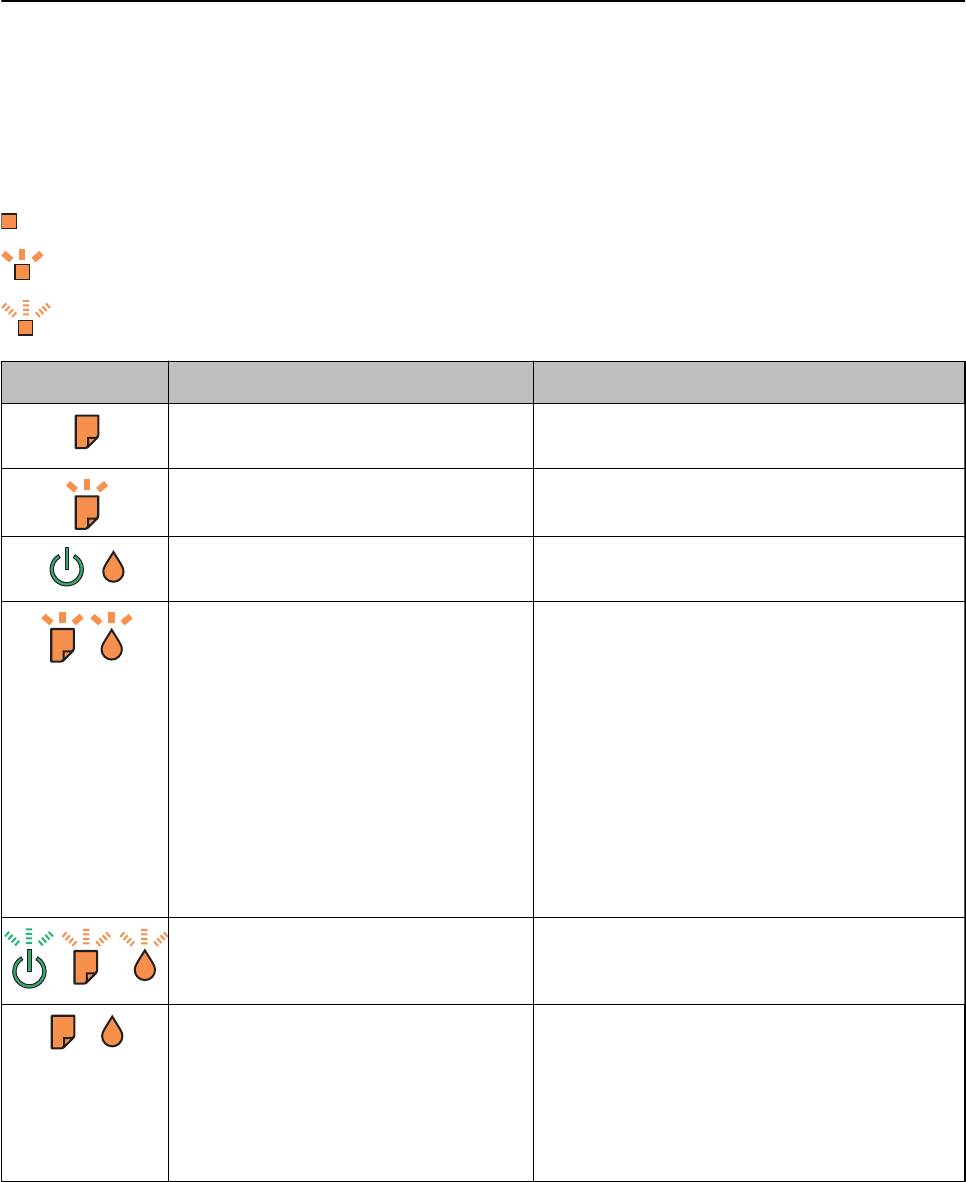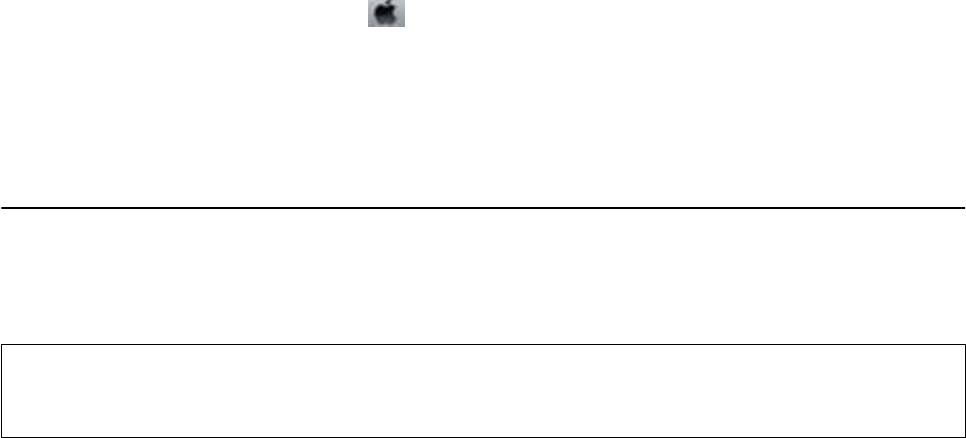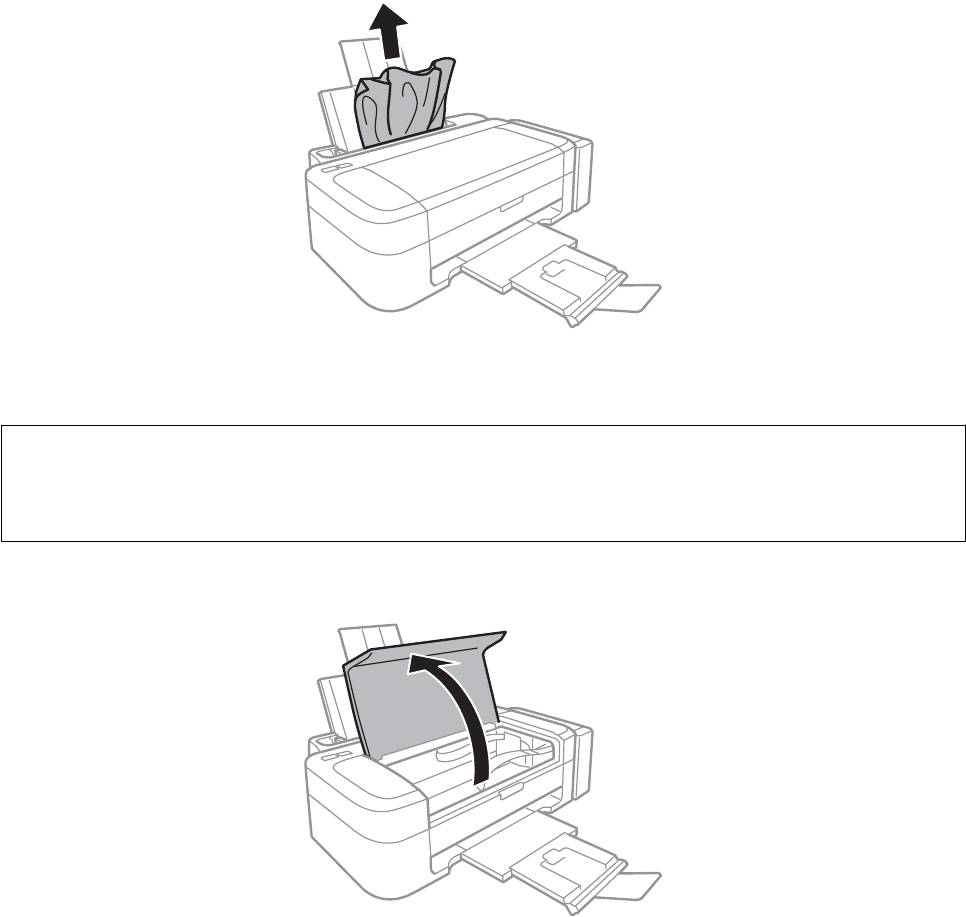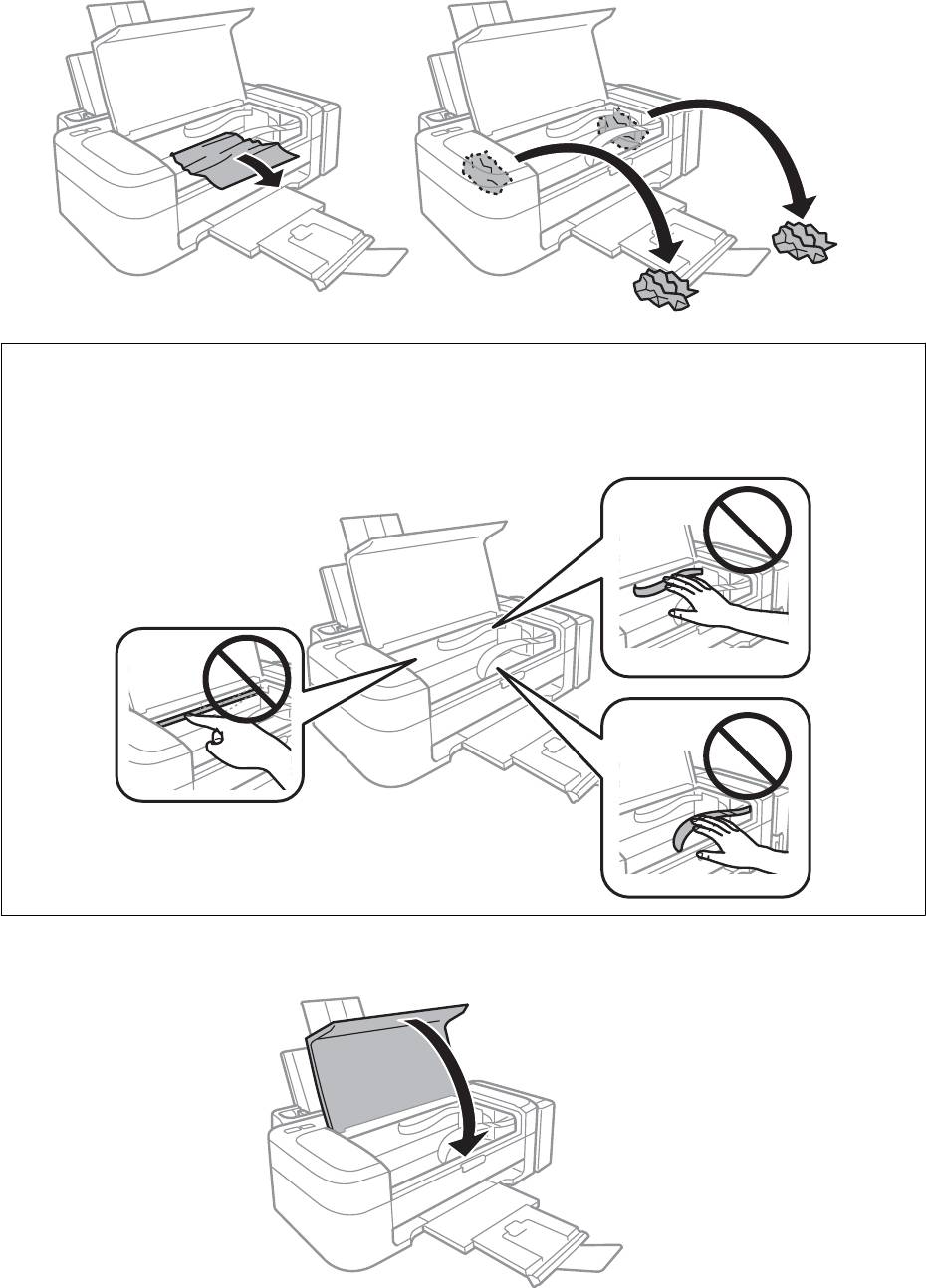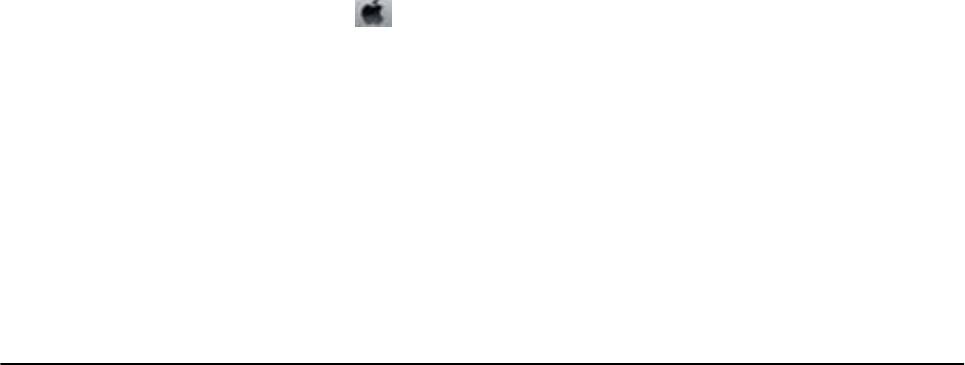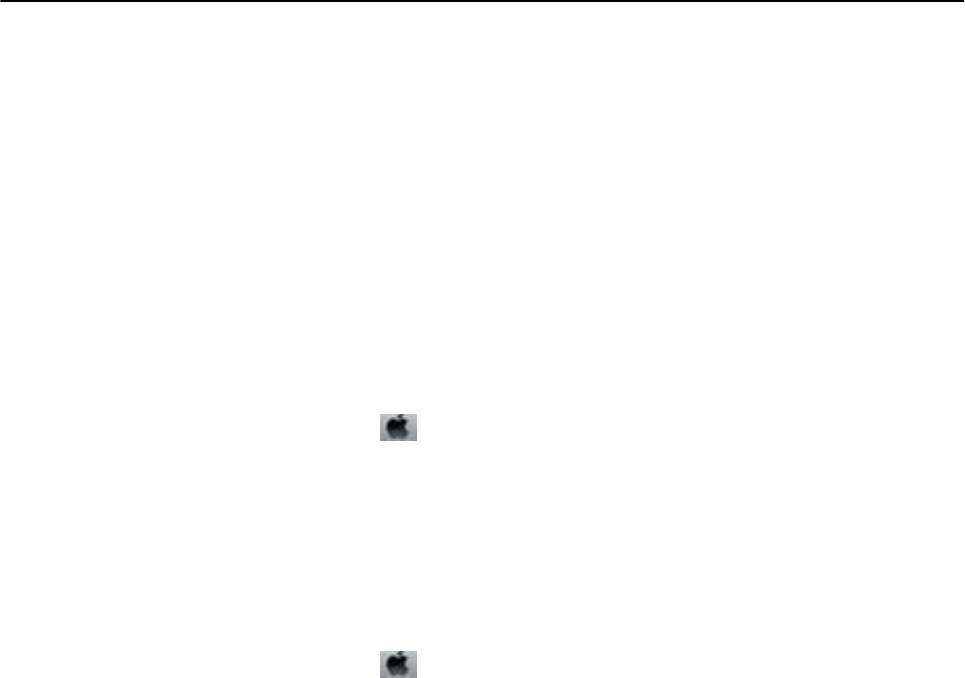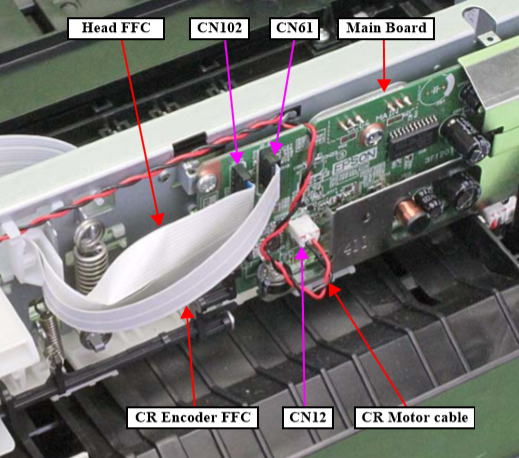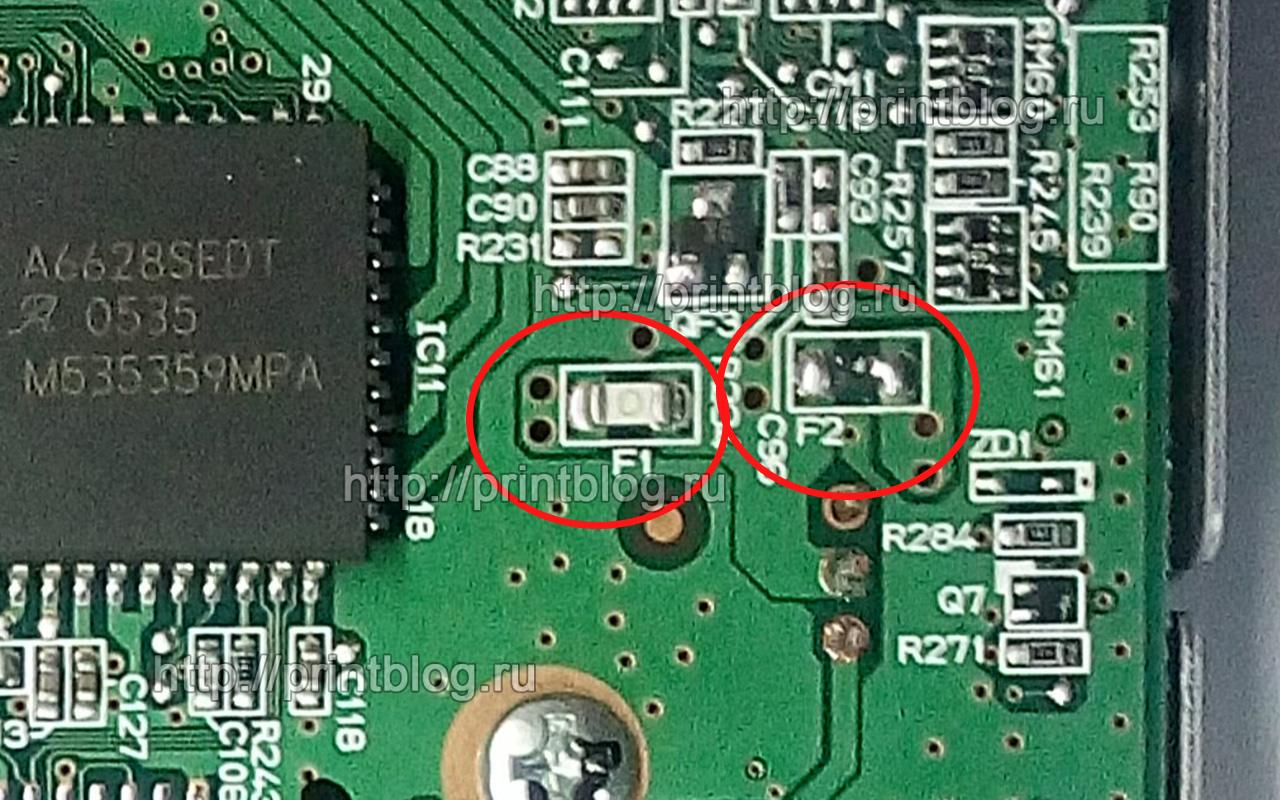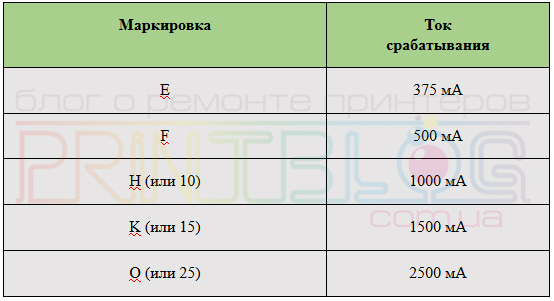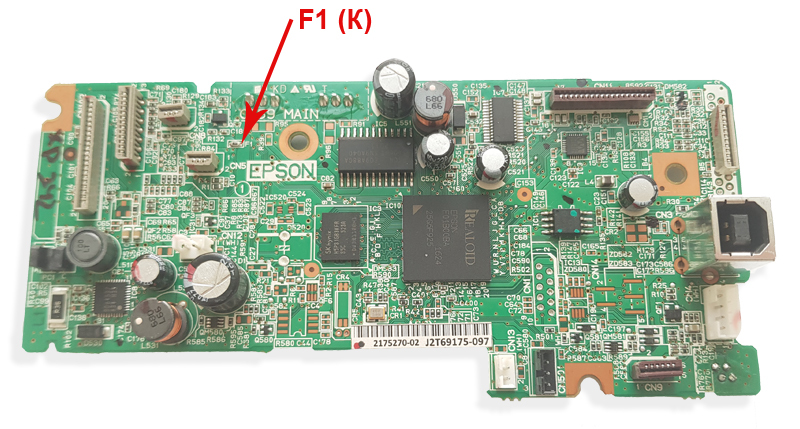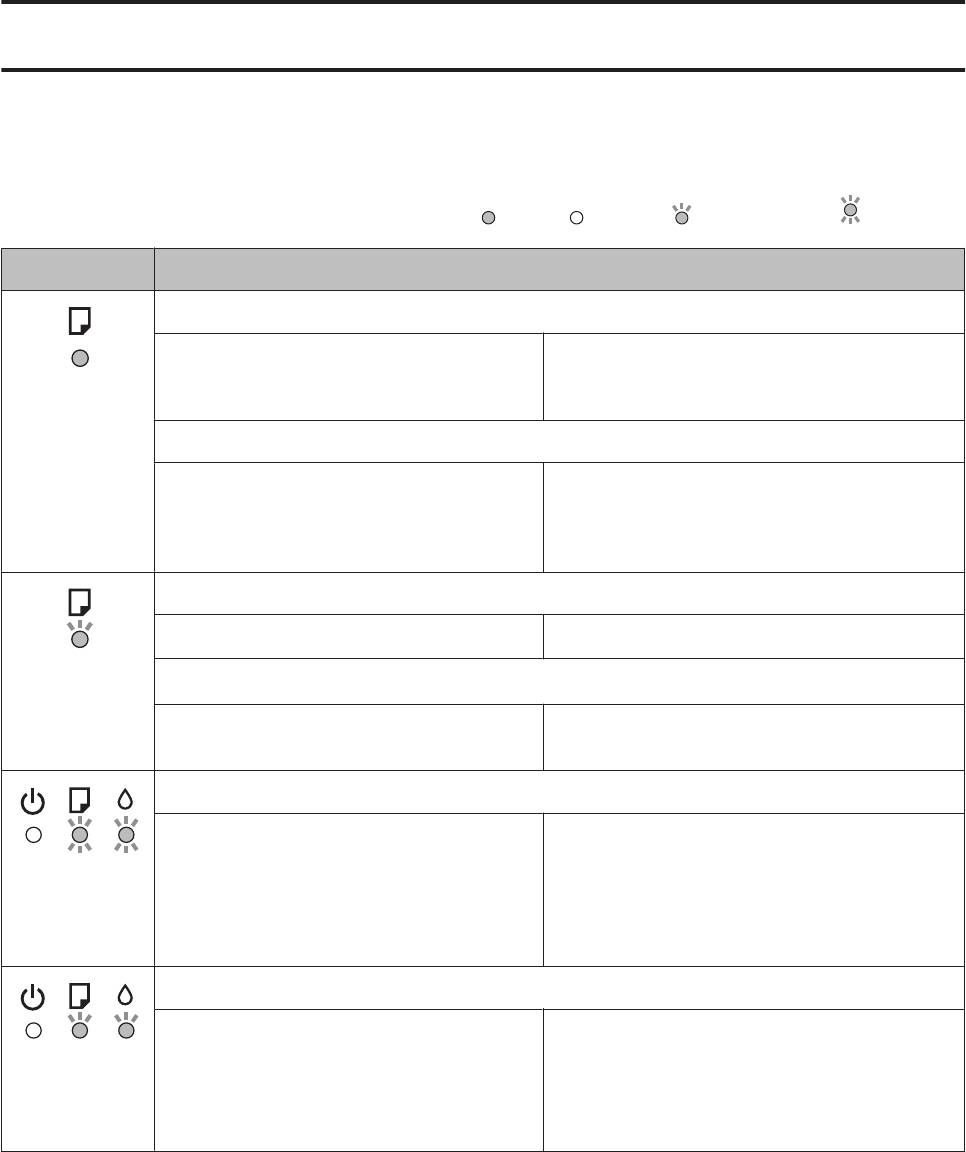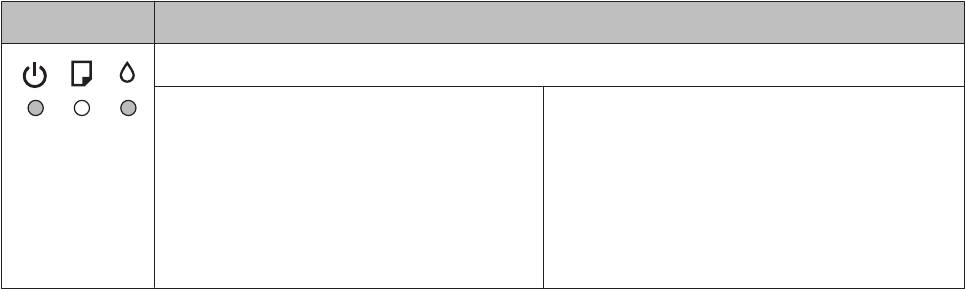Решено
Epson L110 критическая ошибка
fatal error code — 0x0A CR load position excess load erro
| Сообщение #1
Отправлено 09 июля 2014 — 12:47
Добрый день. Epson L110 принесли на ремонт после того как он потек с памперса. Снял прокладки поставил баночку с катетером. Сейчас при попытки инициализации — критическая ошибка. Т. е. головка движется приходит в место парковки слышиться высокочастотный писк и начинают мигать все лампочки одновременно. Не переполнение памперса — проверял. Какие будут соображения ? )
- Наверх of the page up there ^
-
0
| Сообщение #2
Отправлено 09 июля 2014 — 13:34
Alex Fox
вероятно перегрев головки. ошибка должна выскакивать всегда после писка (во время очистки головки, при включении).
- Наверх of the page up there ^
-
0
| Сообщение #3
Отправлено 09 июля 2014 — 16:06
loskun

Код ошибки какой?
- Наверх of the page up there ^
-
0
| Сообщение #4
Отправлено 09 июля 2014 — 16:48
alexsandr-
Alex,нефакт что перегрев головки.Разные случаи.Бывает что пг проходит все процедуры и после этого появляется ошибка. Воспользуйтесь программой принт хелп и установите код ошибки.
- Наверх of the page up there ^
-
0
| Сообщение #5
Отправлено 09 июля 2014 — 17:14
Alex Fox
посмотрим что скажет сервис прога, если ей воспользуется ТС.
- Наверх of the page up there ^
-
0
| Сообщение #6
Отправлено 10 июля 2014 — 06:58
net_cat_
Добрый день. Из анамнеза пациента следует, что аппарат «пытали» чистками. Принт хелп не дает кода ошибки, сей факт и настораживает.
- Наверх of the page up there ^
-
0
| Сообщение #7
Отправлено 10 июля 2014 — 07:03
pepsiman
что пишет при нажатии кнопки — отчет? В принтхелп?
По асфальту вода зеркалами глубин. Кто забыт тот всегда остается один
И уходит обернувшись в покрывало мечты. С головой окунувшись в океан пустоты
- Наверх of the page up there ^
-
0
| Сообщение #8
Отправлено 10 июля 2014 — 07:15
net_cat_
пишет что Manual cleaning counter 34
Timer cleaning counter 1
Total print pass counter 800363
Color pages 5462
Black and white pages 2135
Blank pages 63
Last fatal error code 1 0x0A CR load position excess load error. CR motor failure, CR unit drive mechanism overload (paper jam, foreign object, change lever failure), cable disconnection, main board failure (motor driver failure).
Last fatal error code 2 0x0A CR load position excess load error. CR motor failure, CR unit drive mechanism overload (paper jam, foreign object, change lever failure), cable disconnection, main board failure (motor driver failure).
Last fatal error code 3 0x0A CR load position excess load error. CR motor failure, CR unit drive mechanism overload (paper jam, foreign object, change lever failure), cable disconnection, main board failure (motor driver failure).
Last fatal error code 4 0x0A CR load position excess load error. CR motor failure, CR unit drive mechanism overload (paper jam, foreign object, change lever failure), cable disconnection, main board failure (motor driver failure).
Last fatal error code 5 0x0A CR load position excess load error. CR motor failure, CR unit drive mechanism overload (paper jam, foreign object, change lever failure), cable disconnection, main board failure (motor driver failure).
Ink bottle counter black 5
Ink bottle counter yellow 0
Ink bottle counter magenta 0
Ink bottle counter cyan 0
Серийный номер S3TK056152
Firmware version SS07D5
но посторонних предметов нет. это проверил сразу при вскрытии
- Наверх of the page up there ^
-
0
| Сообщение #9
Отправлено 10 июля 2014 — 07:19
pepsiman
Последний фатальная ошибка код 1 0x0A CR нагрузка положение избыток Ошибка загрузки. CR отказ двигателя, CR привод от перегрузки механизма (замятие бумаги, посторонний предмет, изменение провал рычаг), отсоединения кабеля, отказ основная плата (отказ водитель мотора).
По этой ошибке может быть все что угодно, нужна полная профилактика принтера, чиста энкодеров, может замена CR-Motor (хотя по пробегу он должен быть еще живой), клинит парковка и тд и тп
По асфальту вода зеркалами глубин. Кто забыт тот всегда остается один
И уходит обернувшись в покрывало мечты. С головой окунувшись в океан пустоты
- Наверх of the page up there ^
-
0
| Сообщение #10
Отправлено 10 июля 2014 — 07:19
Alex Fox
как дела со смазкой обстоят? пробуйте смазать вал. Либо залипает узел очистки.
- Наверх of the page up there ^
-
0
| Сообщение #11
Отправлено 10 июля 2014 — 07:29
net_cat_
ОК будем смотреть дальше. Спасибо. О результатах отчитаюсь. Энкодорная лента в краске. равномерно залитая синим цветом но прозрачная.
- Наверх of the page up there ^
-
0
| Сообщение #12
Отправлено 11 июля 2014 — 13:36
net_cat_
Проблема все же в ПГ. Спасибо за содействе. Вопрос снят.)
- Наверх of the page up there ^
-
0
| Сообщение #13
Отправлено 12 июля 2014 — 19:42
mustang-68
у меня также было и транзисторы погорели и шифратор тебе свезло
- Наверх of the page up there ^
-
0
| Сообщение #14
Отправлено 18 октября 2014 — 18:02
sebar
Здравствуйте. Попал в руки принтер L110, принесли знакомые. При включении мигают обе кнопки в такт(три индикатора), ни каких движений каретки не слышно, не слышно вообще ни чего. Каретку с места можно сдвинуть рукой, и задвинуть обратно — принтер не сопротивляется этому. Монитор пишет, что замята бумага, хотя визуально ни чего нет. Прога по сбросу памперса пишет, что памперс заполнен на 15%. Есть небольшой опыт по разборке и отмачиванию головок на Epson. Этот принтер не разбирался. Кто-нибудь может, что посоветовать? Перерыл инет — ничего путного не нарыл. Или, как здесь я прочитал — может быть что угодно….
- Наверх of the page up there ^
-
0
| Сообщение #15
Отправлено 14 апреля 2016 — 10:40
leonidzv
Добрый день: не понятное поведение принтера, по сути он новый куплены были 2 принтера в одно время один отработал 2-3 года как швейная машина ZINGER , но «вскипели мозги» у него, да и голова на тесте в виду разности чернил не свежа так сказать. Данный принетр: печатает велликолепно по тесту все дюзы работают!! Странность заключается в не правильном позиционировании листа со стороны дома головки происходит выезд печатного поля за пределы бумаги. Происходит съезд(нет целосности рисунка ) милиметра на 1,5 то в лево то в право, при чем тока в начале листа к концу нормализуется. При нынешних ценах на данный девайс надежда на ваш отклик теплется.
http://prntscr.com/as285i Вот такая бяка вылазит (((
С учетом моей географии, а именно Сыктывкар буду признателен любой инфе(это о многочисленности и профессианолизме сервисменов)
Пишу в этой теме по тому как при остановке печати вылазит красный глаз на кнопке капля, решается по средством отключения питания на 5 минут.
HALP!!
сегодня перестал помогать этот танец с бубном после влючения сразу гирлянда из зеленой и красной лампы(((
- Наверх of the page up there ^
-
0
| Сообщение #16
Отправлено 09 апреля 2018 — 12:52
Mighty_Pirate
Мда, столкнулся с такой же проблемой. После сборки аппарата треск (протирал ролик) и критическая ошибка. Ролик выставил как нужно, треск пропал — ошибка осталась. Начал выполнять все советы — толку ноль. Потом стал думать как он понимает, что у него что-то не так в позициях узлов. В итоге только два датчика нашел: прохода бумаги и с левой стороны датчик положения главного вала. В итоге оказалось, что когда закрывали мы крышки принтера после разборки, то случайно немного смещали этот датчик. В итоге рисок он не видел и выдавал ошибку. Вот почему такая проблема случалась и у тех кто трогал ролик захвата и у тех кто его обходил стороной. Полтора часа лишней работы…пшшш, но аппарат ожил.
з.ы. После возвращения датчика в нормальное положение принтер встал в готовность даже без ролика захвата. Так что танцы с бубном возле него были ошибкой изначально
- Наверх of the page up there ^
-
0
- ← Предыдущая тема
- L100, L200, L800
- Следующая тема →
- Вы не можете создать новую тему
- Вы не можете ответить в тему
1 человек читают эту тему
0 пользователей, 1 гостей, 0 скрытых пользователей
Скачать обновленную версию бесплатной программы PrintHelp 2023, купить Код Сброса —
Решено
Epson L110 критическая ошибка
fatal error code — 0x0A CR load position excess load erro
| Сообщение #1
Отправлено 09 июля 2014 — 12:47
Добрый день. Epson L110 принесли на ремонт после того как он потек с памперса. Снял прокладки поставил баночку с катетером. Сейчас при попытки инициализации — критическая ошибка. Т. е. головка движется приходит в место парковки слышиться высокочастотный писк и начинают мигать все лампочки одновременно. Не переполнение памперса — проверял. Какие будут соображения ? )
- Наверх of the page up there ^
-
0
| Сообщение #2
Отправлено 09 июля 2014 — 13:34
Alex Fox
вероятно перегрев головки. ошибка должна выскакивать всегда после писка (во время очистки головки, при включении).
- Наверх of the page up there ^
-
0
| Сообщение #3
Отправлено 09 июля 2014 — 16:06
loskun

Код ошибки какой?
- Наверх of the page up there ^
-
0
| Сообщение #4
Отправлено 09 июля 2014 — 16:48
alexsandr-
Alex,нефакт что перегрев головки.Разные случаи.Бывает что пг проходит все процедуры и после этого появляется ошибка. Воспользуйтесь программой принт хелп и установите код ошибки.
- Наверх of the page up there ^
-
0
| Сообщение #5
Отправлено 09 июля 2014 — 17:14
Alex Fox
посмотрим что скажет сервис прога, если ей воспользуется ТС.
- Наверх of the page up there ^
-
0
| Сообщение #6
Отправлено 10 июля 2014 — 06:58
net_cat_
Добрый день. Из анамнеза пациента следует, что аппарат «пытали» чистками. Принт хелп не дает кода ошибки, сей факт и настораживает.
- Наверх of the page up there ^
-
0
| Сообщение #7
Отправлено 10 июля 2014 — 07:03
pepsiman
что пишет при нажатии кнопки — отчет? В принтхелп?
По асфальту вода зеркалами глубин. Кто забыт тот всегда остается один
И уходит обернувшись в покрывало мечты. С головой окунувшись в океан пустоты
- Наверх of the page up there ^
-
0
| Сообщение #8
Отправлено 10 июля 2014 — 07:15
net_cat_
пишет что Manual cleaning counter 34
Timer cleaning counter 1
Total print pass counter 800363
Color pages 5462
Black and white pages 2135
Blank pages 63
Last fatal error code 1 0x0A CR load position excess load error. CR motor failure, CR unit drive mechanism overload (paper jam, foreign object, change lever failure), cable disconnection, main board failure (motor driver failure).
Last fatal error code 2 0x0A CR load position excess load error. CR motor failure, CR unit drive mechanism overload (paper jam, foreign object, change lever failure), cable disconnection, main board failure (motor driver failure).
Last fatal error code 3 0x0A CR load position excess load error. CR motor failure, CR unit drive mechanism overload (paper jam, foreign object, change lever failure), cable disconnection, main board failure (motor driver failure).
Last fatal error code 4 0x0A CR load position excess load error. CR motor failure, CR unit drive mechanism overload (paper jam, foreign object, change lever failure), cable disconnection, main board failure (motor driver failure).
Last fatal error code 5 0x0A CR load position excess load error. CR motor failure, CR unit drive mechanism overload (paper jam, foreign object, change lever failure), cable disconnection, main board failure (motor driver failure).
Ink bottle counter black 5
Ink bottle counter yellow 0
Ink bottle counter magenta 0
Ink bottle counter cyan 0
Серийный номер S3TK056152
Firmware version SS07D5
но посторонних предметов нет. это проверил сразу при вскрытии
- Наверх of the page up there ^
-
0
| Сообщение #9
Отправлено 10 июля 2014 — 07:19
pepsiman
Последний фатальная ошибка код 1 0x0A CR нагрузка положение избыток Ошибка загрузки. CR отказ двигателя, CR привод от перегрузки механизма (замятие бумаги, посторонний предмет, изменение провал рычаг), отсоединения кабеля, отказ основная плата (отказ водитель мотора).
По этой ошибке может быть все что угодно, нужна полная профилактика принтера, чиста энкодеров, может замена CR-Motor (хотя по пробегу он должен быть еще живой), клинит парковка и тд и тп
По асфальту вода зеркалами глубин. Кто забыт тот всегда остается один
И уходит обернувшись в покрывало мечты. С головой окунувшись в океан пустоты
- Наверх of the page up there ^
-
0
| Сообщение #10
Отправлено 10 июля 2014 — 07:19
Alex Fox
как дела со смазкой обстоят? пробуйте смазать вал. Либо залипает узел очистки.
- Наверх of the page up there ^
-
0
| Сообщение #11
Отправлено 10 июля 2014 — 07:29
net_cat_
ОК будем смотреть дальше. Спасибо. О результатах отчитаюсь. Энкодорная лента в краске. равномерно залитая синим цветом но прозрачная.
- Наверх of the page up there ^
-
0
| Сообщение #12
Отправлено 11 июля 2014 — 13:36
net_cat_
Проблема все же в ПГ. Спасибо за содействе. Вопрос снят.)
- Наверх of the page up there ^
-
0
| Сообщение #13
Отправлено 12 июля 2014 — 19:42
mustang-68
у меня также было и транзисторы погорели и шифратор тебе свезло
- Наверх of the page up there ^
-
0
| Сообщение #14
Отправлено 18 октября 2014 — 18:02
sebar
Здравствуйте. Попал в руки принтер L110, принесли знакомые. При включении мигают обе кнопки в такт(три индикатора), ни каких движений каретки не слышно, не слышно вообще ни чего. Каретку с места можно сдвинуть рукой, и задвинуть обратно — принтер не сопротивляется этому. Монитор пишет, что замята бумага, хотя визуально ни чего нет. Прога по сбросу памперса пишет, что памперс заполнен на 15%. Есть небольшой опыт по разборке и отмачиванию головок на Epson. Этот принтер не разбирался. Кто-нибудь может, что посоветовать? Перерыл инет — ничего путного не нарыл. Или, как здесь я прочитал — может быть что угодно….
- Наверх of the page up there ^
-
0
| Сообщение #15
Отправлено 14 апреля 2016 — 10:40
leonidzv
Добрый день: не понятное поведение принтера, по сути он новый куплены были 2 принтера в одно время один отработал 2-3 года как швейная машина ZINGER , но «вскипели мозги» у него, да и голова на тесте в виду разности чернил не свежа так сказать. Данный принетр: печатает велликолепно по тесту все дюзы работают!! Странность заключается в не правильном позиционировании листа со стороны дома головки происходит выезд печатного поля за пределы бумаги. Происходит съезд(нет целосности рисунка ) милиметра на 1,5 то в лево то в право, при чем тока в начале листа к концу нормализуется. При нынешних ценах на данный девайс надежда на ваш отклик теплется.
http://prntscr.com/as285i Вот такая бяка вылазит (((
С учетом моей географии, а именно Сыктывкар буду признателен любой инфе(это о многочисленности и профессианолизме сервисменов)
Пишу в этой теме по тому как при остановке печати вылазит красный глаз на кнопке капля, решается по средством отключения питания на 5 минут.
HALP!!
сегодня перестал помогать этот танец с бубном после влючения сразу гирлянда из зеленой и красной лампы(((
- Наверх of the page up there ^
-
0
| Сообщение #16
Отправлено 09 апреля 2018 — 12:52
Mighty_Pirate
Мда, столкнулся с такой же проблемой. После сборки аппарата треск (протирал ролик) и критическая ошибка. Ролик выставил как нужно, треск пропал — ошибка осталась. Начал выполнять все советы — толку ноль. Потом стал думать как он понимает, что у него что-то не так в позициях узлов. В итоге только два датчика нашел: прохода бумаги и с левой стороны датчик положения главного вала. В итоге оказалось, что когда закрывали мы крышки принтера после разборки, то случайно немного смещали этот датчик. В итоге рисок он не видел и выдавал ошибку. Вот почему такая проблема случалась и у тех кто трогал ролик захвата и у тех кто его обходил стороной. Полтора часа лишней работы…пшшш, но аппарат ожил.
з.ы. После возвращения датчика в нормальное положение принтер встал в готовность даже без ролика захвата. Так что танцы с бубном возле него были ошибкой изначально
- Наверх of the page up there ^
-
0
- ← Предыдущая тема
- L100, L200, L800
- Следующая тема →
- Вы не можете создать новую тему
- Вы не можете ответить в тему
2 человек читают эту тему
0 пользователей, 2 гостей, 0 скрытых пользователей
При возникновении критической ошибки принтер Epson перестает работать и заносит в энергонезависимую память код ошибки. По этому коду можно узнать область неисправности. Приводим регулярно встречающиеся коды ошибок струйных принтеров и МФУ Epson с расшифровкой на русском языке. Коды ошибок принтеров Epson указаны в 16-системе, которые записываются как XXH, где H (Hex, hexadeсimal) обозначает шестнадцатиричную систему. А также числа в 16-ричной системе в некоторых языках программирования принято обозначать 0xXX.
Код ошибки принтера Epson можно узнать, например, в программе Adjustment Program для конкретной модели.
| Код | Расшифровка | Возможные причины неисправности |
|---|---|---|
| 01H, 0x01 | CR PID excess load error — ошибка перегрузки позиционирования каретки | • Неисправность двигателя каретки • Перегрузка механизма привода каретки ( замятие бумаги, инородное тело, недостаточной смазки, деформация каркаса) • некоторые части разъединились. (Верхний лоток бумаги, Крышка в сборе) • Отсутствуют зубцы на ремне привода каретки• Неправильное натяжение ремня • Отсоединение шлейфа • Неисправность главной платы (Неисправность схемы управления двигателем) |
| 02H,
0x02 |
CR PID excess speed error — ошибка перегрузки позиционирования каретки по скорости | •Неисправность энкодера каретки (загрязнен, повреждена шкала, неисправен датчик) • Неисправность главной платы (Неисправность двигателя) |
| 03H,
0x03 |
CR PID reverse error — ошибка позиционирования каретки при обратном движении | • Неисправность энкодера каретки (загрязнен, повреждена шкала, неисправен датчик)• Внешние воздействия на принтер во время работы, вызывающие остановку каретки, например, инородные предметы, вибрация• Пропуск зубцов ремня каретки• Замятие бумаги • Неисправность главной платы (Неисправность двигателя) |
| 04H,
0x04 |
CR PID lock error — ошибка блокирования каретки | >• Неисправность энкодера каретки (загрязнен, повреждена шкала, неисправен датчик)• Внешние воздействия на принтер во время работы, вызывающие остановку каретки, например, инородные предметы, вибрация• Пропуск зубцов ремня каретки• Замятие бумаги • Неисправность главной платы (Неисправность двигателя) |
| 08H,
0x08 |
CR load position reverse error — ошибка выполнения позиционирования каретки при обратном ходе | • Неисправность энкодера каретки (загрязнен, повреждена шкала, неисправен датчик)• Неисправность главной платы (Неисправность двигателя) |
| 09H,
0x09 |
CR load position excess speed error — ошибка каретки по скорости при выполнении позиционирования | • Неисправность энкодера каретки (загрязнен, повреждена шкала, неисправен датчик)• Неисправность главной платы (Неисправность двигателя) • Пропуск зубцов ремня каретки• Неправильное натяжение ремня• Замятие бумаги • Неисправность главной платы (Неисправность двигателя) |
| 0AH,
0xA |
CR load position excess load error — ошибка избыточной нагрузки позиционирования каретки | • Неисправность двигателя каретки • Перегрузка механизма привода каретки ( замятие бумаги, инородное тело, недостаточной смазки, деформация каркаса, неисправность рычага переключателя) • Отсоединение шлейфа • Неисправность главной платы (Неисправность двигателя) |
| 10H,
0x10 |
Home position detection error (Scanner) — ошибка определения начального положения сканера | • Неисправность сканирующего модуля• Неисправность верхней крышки сканера (загрязненная начальная полоска) • Неисправность нижней части сканера (повреждение стойки) • Неисправность двигателя сканера • Недостаточно смазки • Инородный предмет • Шлейф сканера отсоединился/неисправный • Неисправность главной платы |
| 20H,
0x20 |
LED lightning error (Scanner) ошибка подсветки сканирующей линейки | • Неисправность сканирующего модуля• Инородный предмет • Неисправность верхней крышки сканера (загрязненная начальная полоска) • Неисправность главной платы |
| 40H,
0x40 |
Transistor temperature error — ошибка по темппературе транзисторов | • Неисправность главной платы |
| 41H,
0x41 |
X-Hot detect error (pre printing) — ошибка перегрева перед печатью | • Неисправность печатающей головки • Неисправность главной платы |
| 42H,
0x42 |
X-Hot detect error (after flushing) — ошибка перегрева после прочистки | • Неисправность печатающей головки • Неисправность главной платы |
| 43H,
0x43 |
Head temperature error перегрев печатающей головки | • Неисправность печатающей головки • Неисправность главной платы |
| 50H,
0x50 |
Home position error — ошибка определения начального положения каретки | • Инородные предметы • Деформация шасси • Неисправность механизма переключения • Замятие бумаги |
| 51H,
0x51 |
Невозможность разблокировки каретки | • Инородные предметы • Деформация шасси • Замятие бумаги |
| 52H,
0x52 |
Невозможность блокировки каретки | • Инородные предметы • Деформация шасси • Замятие бумаги |
| 56H,
0x56 |
Contact error at ink replacement timing (Power-off) ошибка контактов при замене картриджей (выключении) | • Инородные предметы • Неправильно установлены картриджи • замятие бумаги |
| 58H,
0x58 |
PF motor drive error
Ошибка двигателя подачи бумаги |
• Неисправен двигатель подачи бумаги • Неисправность главной платы• Неисправность узла обслуживания |
| 5BH,
0x5B |
Insoluble paper jam error — неразрешимая ошибка замятия бумаги | • Инородные предметы • Деформация шасси • Неисправность механизма переключения • Замятие бумаги |
| 60H,
0x60 |
PW detection error — недостаточное излучение на PW датчике | • Посторонние предметы внизу под кареткой, сгорел датчик ширины бумаги, грязный датчик , залит чернилами • Неисправность главной платы |
| 61H,
0x61 |
Light emission of the PW sensor is greater than expected | • Посторонняя засветка • Посторонние предметы внизу под кареткой, сгорел датчик PW |
| 62H,
0x62 |
Рареr sensor lever failure — неисправность датчика бумаги | • Сломан рычаг датчика бумаги • Посторонние предметы • неисправность оптопары |
| 69H,
0x69 |
Contact error at I/S clutch operation — ошибка несанкционированного контакта при операции системы чернил | • Неисправность системы чернил (узла обслуживания) • Неисправность главной платы • Посторонние предметы • Картриджи не вставлены до конца |
| 70H,
0x70 |
Ошибка привода двигателя APG (ведущий вал) | • Ошибка сенсора APG. Отказ мотора APG. Посторонний объект. Отсоединение кабеля или шлейфа. |
| 71H,
0x71 |
APG невозможно найти начальную позицию | • Ошибка сенсора APG. Отказ двигателя APG. Инородные предметы. Отсоединение кабеля или шлейфа. |
| 72H,
0x72 |
Ошибка двигателя APG | • Неисправен двигатель APG |
| 89H,
0x89 |
Препятствие во время чистки головки | Инородные предметы. |
| 97H,
0x97 |
Head drive circuit VBS over-voltage error — повышенное напряжение в цепи драйвера головки | • Неисправна печатающая головка • Неисправна главная плата |
| 9AH,
0x9A |
Circuit error (include blowout of a fuse), Main Board failer — ошибка в схеме (включая перегорание предохранителя), неисправна главная плата управления | Неисправна печатающая головка • Неисправность главной платы • Сгорел предохранитель на плате |
| 0x9C | X-Hot detect error (pre printing) — перегрев головки перед печатью | • Неисправна печатающая головка • Неисправна главная плата |
| 0x9D | X-Hot detect error (after flushing) — перегрев головки после чистки | • Неисправна печатающая головка • Неисправна главная плата |
| 0x9E | Head temperature error
Ошибка перегрева головки |
• Неисправна печатающая головка • Неисправна главная плата |
| 9FH,
0x9F |
No print inspection mode error | Ошибка невозможности войти в режим проверки — заменить плату или головку |
| A0H,
0xA0 |
Переполнение абсорберов | • один из счетчиков абсорберов переполнился, требуется обслуживание |
| E9H
0xE9 |
CR load position excess speed error | • Ошибка каретки по скорости. Проблемы с энкодером, датчиком позиционирования, платой управления. |
| EAH,
0xEA |
CR load position control over-load error — ошибка перегрузки при выполнении позиционирования головки | • Замятие бумаги • Инородные предметы • Помехи движению каретки |
| D1H,
0xD1 |
CR (PID) driving time error — ошибка позиционирования каретки по времени | • Неисправность механизма переключения • Замятие бумаги |
| D2H,
0xD2 |
CR (load position) driving time error — ошибка перемещения каретки по времени | • Неисправность механизма переключения • Неисправность двигателя каретки • Неисправность главной платы (Неисправность двигателя) |
| D3H,
0xD3 |
PF (PID) driving time error — ошибка подачи бумаги по времени | • Неисправность главной платы (Неисправная прошивка)• |
| D4H,
0xD4 |
PF (BS) driving time error | • Неисправность механизма переключения • Неисправность двигателя каретки• Неисправность главной платы (Неисправность двигателя) |
| F1H,
0xF1 |
PF PID excess load error — избыточная нагрузка при подаче бумаги | • Неисправность двигателя бумаги • Избыточная нагрузка механизма подачи бумаги (замятие,инородные предметы, недостаточно смазки, деформация шасси) • • Пропуск зуба ремня каретки• Неправильное натяжение ремня• Замятие бумаги • Неисправность главной платы (Неисправность двигателя) |
| >F2H,
0xF2 |
PF PID excess speed error — превышение скорости подачи бумаги | • Неисправность энкодера подачи бумаги (загрязненная/стертая шкала, Неисправен датчик энкодера) • Отсутствие зубцов ремня привода подачи бумаги • Неправильное натяжение ремня подачи бумаги • Неисправность главной платы (Неисправность двигателя) |
| F3H,
0xF3 |
PF PID reverse error — ошибка обратного хода подачи бумаги | • Неисправность энкодера подачи бумаги (загрязненная/стертая шкала, Неисправен датчик энкодера) • Отсутствие зубцов ремня привода подачи бумаги • Неправильное натяжение ремня подачи бумаги • Замятие бумаги • Бумага выбрасывается из верхнего податчика бумаги после загрузки • Неисправность главной платы (Неисправность двигателя) |
| F4H,
0xF4 |
PF PID lock error — ошибка блокировки подачи бумаги | • Неисправность энкодера подачи бумаги (загрязненная/стертая шкала, неисправен датчик энкодера) • Неисправность двигателя подачи бумаги • Избыточная нагрузка привода подачи бумаги (замятие бумаги, инородные предметы • Отсоединился кабель • Неисправность главной платы (Неисправность двигателя) |
| F8H,
0xF8 |
PF load position reverse error — ошибка позиционирования подачи бумаги при обратном ходе | • Неисправность энкодера подачи бумаги (загрязненная/стертая шкала, неисправен датчик энкодера) • Отсутствие зубцов ремня привода подачи бумаги • Неправильное натяжение ремня подачи бумаги |
| F9H,
0xF9 |
PF load position excess speed error — ошибка превышения скорости подачи бумаги | • Неисправность энкодера подачи бумаги (загрязненная/стертая шкала, Неисправен датчик энкодера) • Отсутствие зубцов ремня привода подачи бумаги •Неправильное натяжение ремня подачи бумаги • Неисправность главной платы (Неисправность двигателя) |
| FAH,
0xFA |
PF load position excess load error ошибка избыточной нагрузки подачи бумаги | • Неисправность двигателя подачи бумаги • Избыточная нагрузка привода подачи бумаги (замятие бумаги, инородные предметы • Отсутствие зубцов ремня привода подачи бумаги •Неправильное натяжение ремня подачи бумаги • Отсоединился кабель |
| FAH
0xFB |
PF PID acceleration lock error | • Неисправность двигателя подачи бумаги • Избыточная нагрузка привода подачи бумаги (замятие бумаги, инородные предметы • Отсутствие зубцов ремня привода подачи бумаги •Неправильное натяжение ремня подачи бумаги • Проблемы энкодера бумаги (диска, датчика) • Ролик отделения неисправен |
| FCH,
0xFC |
PF load position error — ошибка позиционирования подачи бумаги | • Неисправность энкодера подачи бумаги (загрязненная/стертая шкала, Неисправен датчик энкодера) • Избыточная нагрузка привода подачи бумаги (замятие бумаги, инородные предметы) • Отсоединился кабель |
Если трактовка кода ошибки для конкретной модели принтера Epson отличается от общей, следует руководствоваться первой.
Подробнее про коды ошибок серии E-01 читайте здесь. Epson зачем-то ввела дополнительную систему ошибок в 10-ричной системе для некоторых струйных принтеров. Например, XP, SX, хотя для них уже есть система в 16-ричном коде с расшифровкой.
Еще посетители сайта читают:
- Ошибка Е-01 Epson XP, SX
- Ремонт принтеров Epson
- Устройство и неисправности головки Epson FA04000 L210-L465
- Чистка печатающей головки Epson
- Принтер Epson не захватывает бумагу
- Устройство печатающих головок Epson
Надежные принтеры и МФУ Epson, как и любая иная техника, со временем может начать сбоить в работе. К счастью, печатающие устройства данного производителя оснащены системой самодиагностики, которая позволяет определить неисправность по специальному коду ошибки принтера Epson.
Код появляется в виде небольшого сообщения на дисплее печатающего аппарата либо во всплывающем окне персонального компьютера (при наличии активного соединения принтера с ПК). Также о появлении ошибки сигнализируют мигающие светодиоды на панели управления принтера (так же, как коды ошибки Canon). В этой статье мы расскажем Вам, какие бывают коды ошибок Epson, значение кода ошибки Epson, а также причины появления и варианты сброса ошибки Epson.
Стоит начать с того, что не все многофункциональные печатающие устройства Epson имеют встроенный дисплей или активное соединение с ПК. Поэтому самый явный способ определения возникшей неисправности принтера – это горящие/мигающие индикаторы ярко-оранжевым (желтым, красным) цветом на панели управления принтера. Если Вы заметили нечто подобное, тогда Вам необходимо обратить внимание на то, какой светодиод сигнализирует об ошибке и как он это делает. Следующая таблица гарантированно поможет Вам определить причину неисправности принтера:
|
Индикация ошибки |
Причина появления |
Рекомендации по решению |
|
Горит диод питания (зеленым) и бумаги (оранжевым). |
|
Устраните замятие и проверьте ролик захвата бумаги. Если все в порядке установите бумагу или лоток для печати на дисках. После нажмите на кнопку «Бумага» и продолжайте печать. |
|
Горит диод питания (зеленым), а бумаги медленно мигает (оранжевым). |
|
Устраните замятие, либо посредством разборки принтера, найдите и изымите посторонний предмет (часто попадаю скрепки, скобы и прочие канцелярские принадлежности). Аккуратно вытащите лоток для CD/DVD-дисков. Для продолжения печати нажмите кнопку «Бумага». |
|
Горит диод питания (зеленым) и капли (оранжевым). |
|
Нужно купить картридж для принтера Epson и установить его на место неработающего картриджа. Можно перезаправить картридж, если он еще не исчерпал свой ресурс. Также проблема может быть в засыхании дюз печатающей головки, загрязнении контактов и перекосе картриджа. |
|
Горит диод питания (зеленым), а капли медленно мигает (оранжевым). |
|
Если при мигающем индикаторе капли принтер продолжает работать в нормальном режиме, значит все хорошо, нужно лишь дозаправить картридж или поменять его. В других случаях, придется искать проблему методом перебора. Для начала следует скачать драйвер принтера Epson и заново его установить на ПК. Если не поможет, то следует промыть всю систему печати и почистить контакты. Сбросить ошибку уровня чернила программным способом и надеяться, что принтер заработает. Самое последнее, что может помочь – это прошивка принтера Epson. |
|
Горит диод питания (зеленым), а капли и бумаги быстро мигают (оранжевым). |
|
Закройте все крышки, которые должны быть закрыты во время печати. Кроме того, переустановить все съемные лотки. Если проблема осталась, тогда несите принтер в ремонт. Скорее всего, у него критическая ошибка, связанная с работой датчиков или главной платы. |
|
Диоды капли и бумаги мигают быстро (оранжевым). |
|
Устраните замятие и посторонние предметы из принтера. Передвиньте каретку в крайнее левое положение, а после запаркуйте обратно. Отсоедините принтер от электросети и подождите не менее 30 минут. После подключите и посмотрите на реакцию устройства. Если это не помогло, тогда можно попробовать промыть систему печати или прошить плату управления принтера. |
|
Диоды капли и бумаги мигают медленно (оранжевым). |
|
Если Вы не являетесь мастером, тогда выход только один – обращение в сервисный центр по обслуживанию оргтехники. |
Обратите внимание: В таблице указаны лишь те проблемы, которые можно устранить в домашних условиях, не имея особого опыта в обслуживании печатающих устройств. На деле их может быть куда больше, при наличии одной и той же индикации. Поэтому, если стандартные способы не помогли сбросить ошибку принтера Epson, то обратитесь за помощью в сервисный центр.
Общие коды ошибок принтеров Epson
Ошибки из этого списка обычно отображаются в сообщении на дисплее принтера. Иногда такой код увидеть во всплывающем окне персонального компьютера, если печатающее устройство подключено к нему. В частности, речь идет о следующих кодах Epson:
|
Код ошибки |
Причина появления |
Рекомендации по решению |
|
E-01 – несерьезная ошибка в функционировании принтера. |
|
Отключите питание принтера на 10-15 минут. Включите и дождитесь выхода в готовность печатающего аппарата. Пока принтер отключен, не будет лишним проверить его на замятие и наличие посторонних предметов. Как вариант, переустановите драйвер принтера Epson и прочее сопутствующее ПО. |
|
E-02 – нарушения в работе сканера МФУ Epson. |
|
Если банальное отключение принтера от сети, а также переустановка драйверов не помогли исключить проблему, тогда следует обратиться в СЦ. В случае появления ошибки сканера Epson, при попытке сканирования по сети, проверьте соответствующие настройки. |
|
E-05 – ошибка подключения принтера по Wi-Fi. |
|
Самое простое решение сброса ошибки сети принтера Epson, это сменить канал шифрования данных в веб-интерфейсе роутера. Обычно, это WPA или WPA2. Еще не помешает убедиться в том, что роутер работает нормально. Как бы забавно это не звучало, но иногда следует настраивать подключение принтера к беспроводной сети вблизи с Wi-Fi-роутером. |
|
E-06 – блокировка принтера по MAC-адресу. |
|
Самое оптимальное решение, это открыть веб-интерфейс роутера и очистить фильтрацию. Также не будет лишним отключить фильтрацию по MAC-адресу. Кроме того, можно поискать МАС принтера в черном списке роутера и удалить его. Проверьте количество активных подключений к роутеру. Возможно, их слишком много. |
|
E-11 – заполнен счетчик абсорбера (памперса) принтера или переполнен сама абсорбирующая губка. |
|
При E-11, первое, что стоит попытаться сделать, это программным способом сбросить ошибку памперса принтера Epson. Однако если это уже делали ранее, то помимо сброса ошибки, нужно разобрать принтер и промыть всю систему печати, начиная с картриджей, заканчивая абсорбером принтера. Если это не помогло, тогда придется прошить принтер Epson. |
|
W-01 – замятие бумаги в принтере Epson. |
|
Нужно аккуратно устранить замятие или изъять посторонний предмет из принтера. Если не помогло, ищите оптопару, отвечающую за протяжку бумаги. Возможно, она загрязнена или вовсе «отвалилась». Кроме того, обратите внимание на ролики протяжки бумаги. Часто случается такое, что они не подхватывают бумагу из лотка или механический дефект подминает лист, что приводит к замятию. |
|
W-11 – срок эксплуатации абсорбера (памперса) принтера подходит к концу. |
|
Действия по устранению проблемы такие же, как и для ошибки E-11, только начинать лучше сразу с промывки памперса, помпы, парковки, капы, печатающей головки и прочих элементов системы печати принтера. |
|
W-12 – принтер не видит картридж. |
|
Вытащите картридж из принтера, протрите контакты и установите расходник обратно. Во время установки картриджа в принтер, убедитесь, чтобы расходник идеально встал на свое место. Проверьте установленные картриджи на соответствие цветам (иногда потребители случайно устанавливают картридж с желтыми чернилами, на место расходника с голубой краской). |
|
W-13 – в принтер установлены не оригинальные картриджи. |
|
Решение самое простое – нужно купить оригинальный картридж для принтера Epson. Либо использовать совместимые расходники от проверенных производителей. Иногда помогает использование самообнуляющих чипов. Также можно попытаться сбросить счетчик чернила, что должно привести к разблокировке картриджей принтера. |
Внимание: Если простыми способами не удается сбросить ошибку Epson, тогда можно попытаться перепрошить принтер. Тем не менее, прошивка принтера Epson – это достаточно сложный процесс, который при неправильном исполнении может полностью вывести из строя Ваше печатающее устройство. Поэтому мы не рекомендуем его применять на практике, особенно если у Вас нет опыта в этой сфере деятельности.
Коды ошибок Epson, возникающие при подключении принтера к Wi-Fi по WPS
|
Код ошибки |
Причина появления |
Рекомендации по решению |
|
E-1 – отсутствует соединение по локальной сети. |
|
Проверьте, включен ли источник связи, а также его работоспособность. Проверьте кабель подключения к роутеру. Возможно, он отсоединился или сломался. Также не будет лишним проверить настройки локальной сети. Сбросить их и все параметры установить заново. |
|
E-2, E-3, E-7 – ошибка параметров беспроводного подключения. |
|
Проверьте работу Wi-Fi-роутера или заново перенастройте подключение принтера для работы в локальной сети. |
|
E-5 – ошибка поддержки метода шифрования данных. |
|
Самый простой способ сброса ошибки E-5 – это в настройках роутера попробовать сменить способ шифрования данных. Установить можно один из следующих: WEP 64, WEP 128, WPA, WPA2, WPA PSK (Personal), WPA2 PSK (Personal). |
|
E-6 – MAC-адрес принтера заблокирован. |
|
Увеличьте количество подключаемых устройств к роутеру или уберите те, которые больше не требуются. Уберите фильтрацию по MAC-адресу, а также удалите принтер из списка заблокированных устройств. При подключении с использованием режима шифрования WEP убедитесь, что ключ и индекс соответствуют верным значениям. |
|
E-8 – принтер не подключен к сети. |
|
Нужно перепроверить параметры и настроить их правильным образом. Если проблема не была устранена, тогда следует проверить состояние роутера и принтера. |
|
E-9 – отсутствует подключение принтера к Интернету. |
|
Включить роутер, если он был отключен или дождаться, пока появится Интернет (если проблема в провайдере). |
|
E-10 – нет доступа к сети. |
|
Перенастройте подключение принтера к локальной сети. Особенно обратите внимание на подключенный протокол. Если установлен DHCP, то в настройках принтера выставите автоматическое получение ИП-адреса. |
|
E-11 – невозможно определить адрес шлюза. |
|
В режиме ручной настройки принтера нужно выбрать протокол TCP/IP. Включить устройство связи и проверить его на работоспособность. |
|
E-12 – недоступен сетевой адрес устройства. |
|
Проверьте правильность сетевых параметров и выполните их повторную настройку. Проверьте правильность подключения принтера к сети. |
|
E-13 – ошибка протокола сети. |
|
Если протокол TCP/IP на принтере настроен автоматически, а в сети стоят ручные настройки, то они будут отличаться, из-за чего и появится ошибка E-13 принтера Epson. |
|
I-22 – ошибка подключения принтера к Wi-Fi. |
|
Нужно проверить роутер и Интернет на работоспособность. Если все хорошо, тогда возможно проблема в подключении по WPS. Нужно выполнить ручное подключение к беспроводной сети. |
|
I-23 – невозможно подключиться к сети. |
|
Нужно попытаться переподключится. Если не помогло, отключите роутер на 10 минут и попытайтесь снова. В случае с отсутствием поддержки WPS, выполните подключение вручную. |
|
I-31 – не найдено программное обеспечение. |
|
Переустановите драйвер принтера Epson или установите все необходимое программное оборудование для печати по беспроводной сети. Проверьте работу роутера/ Интернета, а также правильность настроек сети. |
|
I-41 – печать невозможна (актуально только для печати через AirPrint с устройств под управлением системы iOS). |
|
Правильно настройте параметры печати в программе AirPrint. Переустановите AirPrint. |
Обратите внимание: Фактически все проблемы с подключением к беспроводной сети устраняются настройкой/перенастройкой Wi-Fi-модуля или параметров принтера.
Критические коды ошибок принтеров Epson
|
Код ошибки |
Расшифровка ошибки |
Причина появления |
|
01H, 0x01 |
Перегрузка позиционирования каретки принтера |
Проблема в неисправности мотора (перебрать, почистить, заменить), перегруженном приводе каретки (устранить замятие или посторонний предмет, смазать, заменить), отсутствии контакта в каком-либо узле (проверить шлейфы, почистить контакты), отсоединении крышек или лотков (проверить надежность крепления), а также сбои в работе форматера принтера (прошивка, замена). |
|
02H, 0x02 |
Ошибка скорости движения каретки принтера |
Проблема в энкодере (почистить, заменить), датчике каретки (почистить, заменить) или главной плате принтера (прошивка, замена). |
|
03H, 0x03 |
Ошибка обратного движения каретки |
Проблема в энкодере (почистить, заменить), датчике каретки (почистить, заменить), наличии посторонних предметов (устранить) или главной плате принтера (прошивка, замена). |
|
04H, 0x04 |
Движение каретки заблокировано |
Проблема в энкодере (почистить, заменить), датчике каретки (почистить, заменить), наличии посторонних предметов (устранить) или главной плате принтера (прошивка, замена). |
|
08H, 0x08 |
Нарушение корректности размещения каретки на обратном ходу |
Проблема в энкодере (почистить, заменить), датчике каретки (почистить, заменить), наличии посторонних предметов (устранить) или главной плате принтера (прошивка, замена). |
|
09H, 0x09 |
Нарушение движения каретки перед ее парковкой |
Проблема в энкодере (почистить, заменить), датчике каретки (почистить, заменить), наличии посторонних предметов (устранить) или главной плате принтера (прошивка, замена). |
|
0AH, 0xA |
Избыточная нагрузка позиционирования каретки |
Проблема в неисправности мотора (перебрать, почистить, заменить), перегруженном приводе каретки (устранить замятие или посторонний предмет, смазать, заменить), отсутствии контакта в каком-либо узле (проверить шлейфы, почистить контакты), а также сбои в работе форматера принтера (прошивка, замена). |
|
10H, 0x10 |
Начальное положение каретки сканера не определено |
Проблема с модулем сканирования (проверить крышки, стойки, шлейф), приводом сканера (разобрать, смазать, заменить) или форматером принтера (прошить, заменить). |
|
14H, 0x14 |
Ошибка сканирования |
Проблема в загруженности привода сканера (проверить, заменить), отсутствии смазки (почистить, смазать), шестеренках привода (заменить) или постороннем предмете (устранить). |
|
20H, 0x20 |
Проблема светодиода подсветки линейки сканера |
Проблема с модулем сканирования (проверить крышки, стойки, шлейф), стеклом сканера (почистить, устранить посторонний предмет) или форматером принтера (прошить, заменить). |
|
29H, 0x29 |
Ошибка подачи/протяжки бумаги |
Проблема в механизме протяжки бумаги (проверить, заменить), энкодере (прочистка, замена) или главной плате (прошить, заменить). |
|
40H, 0x40 |
Ошибка определения температуры транзистора |
Проблема в форматере принтера (прошить, перепаять, заменить). |
|
41H, 0x41 |
Ошибка, вызвана перегревом или замыканием печатающей головки принтера Epson, во время печати |
Проблема в печатающей головке (промыть, просушить, заменить), контактах (переподключить, заменить), СНПЧ/картриджах (заправить, прокачать чернила) или форматере принтера (заменить). |
|
42H, 0x42 |
Ошибка, вызвана перегревом или замыканием печатающей головки принтера Epson, после промывки |
Проблема в СНПЧ/картриджах (заправить, прокачать чернила), печатающей головке (заменить), контактах (заменить) или форматере принтера (заменить). |
|
43H, 0x43 |
Перегрев печатающей головки принтера Epson |
Проблема в СНПЧ/картриджах (промыть, заправить, прокачать), печатающей головке (промыть, заменить), контактах (заменить) или форматере принтера (прошить, заменить). |
|
50H, 0x50 |
Не определяется положение каретки |
Проблема может быть в направляющих (поправить, заменить), постороннем предмете (устранить), приводе каретки (ремонт, замена) или главной плате принтера (прошивка, замена). |
|
51H, 0x51 |
Каретка не может разблокироваться |
Проблема в направляющих (поправить, заменить), постороннем предмете (устранить), капе/парковке (почистить, заменить), контактах (почистить, заменить) или главной плате принтера (прошить, заменить). |
|
52H, 0x52 |
Каретка не может заблокироваться |
Проблема в направляющих (поправить, заменить), постороннем предмете (устранить), капе/парковке (почистить, заменить), контактах (почистить, заменить) или главной плате принтера (прошить, заменить). |
|
53H, 0x53; 54H, 0x54; 55H, 0x55 |
Фатальная ошибка работы сканера |
Проблема в блоке сканера (поиск и устранение дефекта, замена блока). |
|
56H, 0x56 |
Ошибка соединения контактов картриджей и принтера |
Проблема в контактной площадке (почистить, заменить), чипе картриджа (почистить, заменить), чипе принтера (почистить, заменить) или форматере (прошить, заменить). |
|
5BH, 05B |
Принтер не может автоматически определить причину возникновения ошибки замятия бумаги |
Может быть все что угодно, начиная от мелкого постороннего предмета, заканчивая сбоем в работе форматера. |
|
60H, 0x60 |
Слабый сигнал PW-датчика |
Проблема в датчике, определения ширины бумаги (почистить, заменить) или в форматере принтера (прошить, заменить). |
|
61H, 0x61 |
Чрезмерный сигнал PW-датчика |
Проблема в датчике (заменить), питании (проверить) или главной плате (прошить, заменить). |
|
62H, 0x62 |
Ошибка датчика бумаги |
Проблема в оптопаре/датчике (почистить, заменить), механизме протяжки бумаги (найти дефект, почистить, заменить), наличии замятия (устранить) или рычажке датчика бумаги (заменить). |
|
63H, 0x63 |
Выключение принтера из-за невозможности определить чип картриджа |
Проблема в чипе картриджа (почистить, заменить чип, купить оригинальный картридж), питании (проверить), постороннем предмете (устранить) или форматере (прошить, заменить). |
|
64H, 0x64 |
Проблема автоматического сбрасывания ошибки замятия бумаги |
Проблема в замятии или наличии постороннего предмета (устранить), датчике бумаги (почистить, заменить), механизме протяжки бумаги (прочистить, устранить дефект, заменить), главной плате (перепрошить, заменить). |
|
69H, 0x69 |
Ошибка контакта подключения узла обслуживания системы печати |
Проблема в контакте (очистить, заменить), наличии посторонних предметов (выявить и убрать), чипе картриджей (почистить, поправить картриджи, заменить чип или картридж) или форматере (прошить, заменить). |
|
70H, 0x70 |
Ошибка ведущего вала мотора |
Проблема в двигателе (переборка, замена деталей или изделия в целом), датчике (чистка, замена) или шлейфе (переподключение, чистка, замена). |
|
71H, 0x71 |
Ошибка позиционирования вала мотора |
Проблема в двигателе (переборка, замена деталей или изделия в целом), датчике (чистка, замена) или шлейфе (переподключение, чистка, замена). |
|
72H, 0x72 |
Ошибка работы мотора принтера |
Проблема в двигателе (переборка, замена деталей или изделия в целом), датчике (чистка, замена) или шлейфе (переподключение, чистка, замена). |
|
80H, 0x80 |
Ошибка предохранителя F1 материнской платы |
Проблема в печатающей головке (замена) или главной плате (прошивка, замена). |
|
81H, 0x81; 83H, 0x83; 84H, 0x84; 87H, 0x87; 88H, 0x88; 89H, 0x89 |
Ошибка сенсора PIS |
Проблема в рефлекторе под кареткой (чистка, заклейка отверстий, замена), сенсоре (чистка, замена) или материнской плате (прошивка, замена). |
|
82H, 0x82 |
Ошибка рефлектора каретки |
Проблема в рефлекторе под кареткой (чистка, заклейка отверстий, замена), сенсоре (чистка, замена) или материнской плате (прошивка, замена). |
|
A0H, 0xA0 |
Ошибка счетчика абсорбера (памперса) принтера Epson |
Проблема в заполнении памперса отработкой (разобрать принтер, почистить, заменить губку) или в счетчике/датчике отработки (сбросить счетчик памперса принтера, заменить). |
|
EAH, 0xEA |
Перегрузка печатающей головки во время ее позиционирования |
Проблема в посторонних предметах (устранить), контактах ПГ (почистить, заменить), микросхеме ПГ (заменить головку) или материнской плате (прошить, заменить). |
|
97H, 0x97 |
Увеличенное напряжение на чипе печатающей головки |
Проблема в печатающей головке (промыть, заменить), материнской плате (прошить, заменить) или шлейфе (прочистить контакты, заменить). |
|
D1H, 0xD1 |
Ошибка запарковывания каретки |
Проблема в наличии посторонних предметов (убрать), парковке и капе (почистить, установить капу на место, заменить). |
|
D2H, 0xD2 |
Несоответствие времени движения каретки |
Проблема в энкодере (почистить, заменить), датчике каретки (почистить, заменить), приводе каретки (осмотреть, заменить) или главной плате принтера (прошивка, замена). |
|
D3H, 0xD3 |
Несоответствие времени подачи бумаги |
Проблема в механизме протяжки (найти и исправить дефект, заменить) или форматере принтера (прошить, заменить). |
|
D4H, 0xD4 |
Несоответствие времени протяжки бумаги |
Проблема в механизме протяжки (найти и исправить дефект, заменить), шлейфе (переподключить, заменить) или форматере принтера (прошить, заменить). |
|
F1H, 0xF1 |
Избыточная нагрузка при подаче бумаги |
Проблема в механизме подачи бумаги (проверить, заменить), энкодере (прочистка, замена) или главной плате (прошить, заменить). |
|
F2H, 0xF2 |
Высокая скорость протяжки бумаги |
Проблема в механизме протяжки бумаги (проверить, заменить), энкодере (прочистка, замена) или главной плате (прошить, заменить). |
|
F3H, 0xF3 |
Ошибка датчика обратного хода податчика бумаги |
Проблема в механизме подачи бумаги (проверить, заменить), энкодере (прочистка, замена), шлейфе (подсоединить, заменить) или главной плате (прошить, заменить). |
|
F4H, 0xF4 |
Блокировка податчика бумаги |
Проблема в механизме подачи бумаги (проверить, заменить), энкодере (прочистка, замена) или главной плате (прошить, заменить). |
|
F8H, 0xF8 |
Ошибка обратного хода податчика бумаги |
Проблема в механизме подачи бумаги (проверить, заменить), энкодере (прочистка, замена), шлейфе (подсоединить, заменить) или главной плате (прошить, заменить). |
|
F9H, 0xF9 |
Высокая скорость подачи бумаги |
Проблема в механизме протяжки бумаги (проверить, заменить), энкодере (прочистка, замена) или главной плате (прошить, заменить). |
|
FAH, 0xFA |
Избыточная нагрузка при подаче бумаги |
Проблема в механизме протяжки бумаги (проверить, заменить), энкодере (прочистка, замена) или главной плате (прошить, заменить). |
|
FCH, 0xFC |
Ошибка позиционирования податчика бумаги |
Проблема в механизме протяжки бумаги (проверить, заменить), энкодере (прочистка, замена) или главной плате (прошить, заменить). |
Внимание: Фактически все ошибки относятся к категории трудно устранимых. Поэтому, если не имеете опыта в сервисном обслуживании печатающего устройства, не рискуйте, лучше сразу обратитесь к специалисту. После проведения диагностики, он сможет определить, возможно ли починить принтер или лучше сдать его на утилизацию.
Альтернативные варианты обозначения некоторых кодов ошибок Epson
|
Код ошибки |
Расшифровка ошибки |
Причина появления |
|
000031 |
Ошибка позиционирования каретки |
Проблема в неисправности мотора (перебрать, почистить, заменить), перегруженном приводе каретки (устранить замятие или посторонний предмет, смазать, заменить), отсутствии контакта в каком-либо узле (проверить шлейфы, почистить контакты), отсоединении крышек или лотков (проверить надежность крепления), а также сбои в работе форматера принтера (прошивка, замена). |
|
000033 |
Ошибка замятия бумаги |
Проблема может быть во многом. Первое, на что стоит обратить внимание, это на наличие реального замятия или постороннего предмета (устранить). Если не помогло, переходим к разборке принтера и выявления поломки. Смотрим податчик и механизм протяжки бумаги. Если все хорошо ищем проблему в каретке или форматере принтера. |
|
000041 |
Ошибка подачи/протяжки бумаги |
Проблема в механизме протяжки/подачи бумаги (проверить, заменить), энкодере (прочистка, замена) или главной плате (прошить, заменить). |
|
033001 |
Ошибка печатающей головки (предохранителя) |
Проблема в печатающей головке (промыть, заменить), контактах (почистить, заменить) или форматере (прошить, заменить). |
|
033007 |
Ошибка считывания чипа картриджа |
Проблема в чипе картриджа или принтера (почистить, заменить чип или картридж) или главной плате (прошить, заменить). |
|
033503 |
Ошибка счетчика уровня чернила |
Проблема в датчике считывания количества отпечатков (протереть, заменить), картриджах (установлен неоригинальный картридж или перезаправленный) или материнской плате принтера (прошить, заменить). Ошибку уровня чернила можно сбросить программным способом. |
Обратите внимание: Список не полный. Здесь представлены лишь те коды ошибок, которые часто встречаются на принтерах Epson. Если Вы не нашли нужный код в списке, то можете оставить свой комментарий внизу этой статьи. Наши эксперты в самое краткое время обработают информацию и постараются решить Вашу проблему.
Устранение неполадок: Epson L132
Руководство пользователя
Устранение неполадок
Устранение неполадок
Проверка состояния принтера
Проверка индикаторов ошибок на принтере
При появлении ошибки включается или начинает мигать индикатор. Детали ошибки отображаются на
экране компьютера.
: Вкл.
: Медленно мигает
: Быстро мигает
Индикатор Ситуация Решения
Не загружена бумага или подано более
Загрузите бумагу и нажмите кнопку
y
.
одного листа одновременно.
Произошло замятие бумаги.
Извлеките бумагу, затем нажмите кнопку
y
.
Исходная заправка чернил еще не
Инструкции по завершению исходной заправки
завершена.
системы подачи чернил см. на плакате Установка.
Необходима замена прокладки, впитывающей
Индикаторы
b
и
B
мигают поочередно.
чернила.
Скоро закончится срок службы
Обратитесь с просьбой о замене прокладки,
прокладки, впитывающей чернила.
впитывающей чернила, в компанию Epson или
авторизованный сервисный центр Epson*. Эта
деталь не обслуживается пользователем.
Когда на компьютере отображается сообщение о
возможности продолжения печати, нажмите
кнопку
y
и возобновите печать. На определенное
время индикаторы перестают мигать, однако
начинают мигать с постоянным интервалом до
замены прокладки, впитывающей чернила.
Произошла ошибка принтера. Откройте крышку принтера и извлеките любую
бумагу или защитный материал из принтера.
Выключите и вновь включите питание.
Принтер запустился в режиме
Чтобы попытаться еще раз обновить встроенное
восстановления, т. к. обновление
ПО, сделайте следующее:
встроенного ПО было выполнено с
1. Соедините принтер с компьютером с помощью
ошибкой.
USB-кабеля.
2. Дальнейшие инструкции см. на локальном веб-
сайте Epson.
* При некоторых циклах печати небольшое количество лишних чернил попадает на прокладку,
впитывающую чернила. В целях предотвращения утечки чернил с прокладки принтер, в соответствии с
настройками, прекращает печать, когда прокладка, впитывающая чернила, полностью заполнена. Частота
59
Руководство пользователя
Устранение неполадок
и необходимость данных действий зависит от количества печатаемых страниц, типа печатаемого
материала и количества циклов очистки, проводимых принтером. Необходимость в замене прокладки не
означает прекращения работы принтера в соответствии с техническими условиями. Принтер подаст
сигнал о необходимости заменить прокладку, впитывающую чернила; данную замену могут выполнять
только авторизованные поставщики услуг Epson. Гарантия Epson не распространяется на затраты,
связанные с данной заменой.
Соответствующая информация
& «Обращение в службу технической поддержки Epson» на стр. 77
& «Установка приложений» на стр. 58
& «Обновление приложений и встроенного ПО» на стр. 58
Проверка состояния принтера — Windows
1. Войдите в окно драйвера принтера.
2. Нажмите на EPSON Status Monitor 3 на вкладке Сервис.
Примечание:
❏ Также состояние принтера можно проверить, дважды щелкнув значок принтера на панели задач. Если
значок принтера не добавлен на панель задач, щелкните Контролируемые параметры на вкладке
Сервис, а затем выберите Зарегистрируйте значок принтера на панели задач.
❏ Если утилита EPSON Status Monitor 3 отключена, нажмите Расширенные параметры на вкладке
Сервис, после чего выберите Включить EPSON Status Monitor 3.
Соответствующая информация
& «Драйвер принтера Windows» на стр. 49
Проверка состояния принтера – Mac OS X
1. Выберите Системные настройки из меню > Принтеры и сканеры (или Печать и сканирование,
Печать и факс), а затем выберите свой принтер.
2.
Нажмите Параметры и принадлежности > Утилита > Открыть утилиту принтера.
3. Нажмите EPSON Status Monitor.
Удаление застрявшей бумаги
Проверьте ошибку на панели управления и следуйте инструкциям для извлечения застрявшей бумаги, в
том числе оторванных кусков. Затем сбросьте ошибку.
Важно:
c
Аккуратно извлеките застрявшую бумагу. Резкое извлечение бумаги может повредить принтер.
60
Руководство пользователя
Устранение неполадок
Соответствующая информация
& «Проверка индикаторов ошибок на принтере» на стр. 59
Извлечение застрявшей бумаги из Подача бумаг задне част
Извлеките застрявшую бумагу.
Извлечение застрявшей бумаги из внутренних частей принтера
Предостережение:
!
Никогда не касайтесь кнопок на панели управления, когда руки находятся внутри принтера. Запуск
работы принтера может привести к травме. Во избежание травм не касайтесь выступающих частей.
1. Откройте крышку принтера.
61
Руководство пользователя
Устранение неполадок
2. Извлеките застрявшую бумагу.
Важно:
c
Не прикасайтесь к плоскому белому шлейфу, полупрозрачной детали и тюбикам с чернилами внутри
устройства. Это может привести к неисправности.
3. Закройте крышку принтера.
62
Руководство пользователя
Устранение неполадок
Неправильно подается бумага
При застревании бумаги, подаче бумаги под углом, подаче нескольких листов за раз, отсутствии подачи
или выталкивании бумаги проверьте выполнение следующих условий.
❏ Поставьте принтер на плоской поверхности и эксплуатируйте его в рекомендуемых условиях.
❏ Используйте бумагу, которая поддерживается принтером.
❏ Соблюдайте меры предосторожности при работе с бумагой.
❏ Загружайте бумагу в правильном направлении и пододвиньте направляющую к краю бумаги.
❏ Запрещается превышать максимальное загружаемое количество листов, указанное для данной бумаги.
Запрещается загружать простую бумагу выше значка треугольника на направляющей.
❏ Если возникла ошибка отсутствия бумаги, хотя бумага загружена в принтер, еще раз загрузите бумагу
по правому краю подача бумаги сзади.
❏ При загрузке нескольких листов бумаги загружайте один лист бумаги за один раз.
❏ Если в режиме ручной двухсторонней печати одновременно подается несколько листов, перед
повторной загрузкой необходимо удалить всю бумагу, ранее загруженную в источник.
❏ Печать может быть приостановлена на определенное время, что приведет к выдаче принтером бумаги.
Соответствующая информация
& «Требования к условиям окружающей среды» на стр. 71
& «Имеющаяся бумага и характеристики» на стр. 15
& «Меры предосторожности при работе с бумагой» на стр. 14
& «Загрузка бумаги в Подача бумаг задне част» на стр. 16
Неполадки с питанием и панелью управления
Питание не включается
❏ Зажмите кнопку
P
дольше.
❏ Убедитесь, что шнур питания устройства подключен надежно.
Питание не выключается
Зажмите кнопку
P
дольше. Если все еще не удается отключить принтер, выньте шнур питания. Во
избежание высыхания печатающей головки необходимо опять включить принтер, после чего выключить
его нажатием кнопки
P
.
Принтер не печатает
Если принтер не работает или ничего не печатает, проверьте выполнение следующих условий.
❏ Ус т а н ов и т е д р а й в е р пр и н т е р а .
63
Руководство пользователя
Устранение неполадок
❏ Для упрощенной печати фотографий установите Epson Easy Photo Print.
❏ Надежно подключите кабель USB к принтеру и компьютеру.
❏ Если используется USB-концентратор, попробуйте подключить принтер напрямую к компьютеру.
❏ При печати изображения с большим объемом данных компьютеру может не хватать памяти. Печатайте
изображение с более низким разрешением или меньшего размера.
❏ В Windows щелкните Очередь на печать на вкладке Сервис драйвера принтера, а затем проверьте
выполнение следующих условий.
❏ Проверьте наличие приостановленных заданий на печать.
При необходимости отмените печать.
❏ Убедитесь, что принтер не находится в автономном режиме или в режиме ожидания.
Если принтер находится в автономном режиме или режиме ожидания, отмените эти режимы в меню
Принтер.
❏ Убедитесь, что принтер выбран в качестве принтера по умолчанию в меню Принтер (в элементе
меню должна стоять галочка).
Если принтер не выбран принтером по умолчанию, его необходимо установить таковым.
❏ В случае Mac OS X убедитесь, что принтер не находится в состоянии Пауза.
Выберите Системные настройки из
меню > Принтеры и сканеры (или Печать и сканирование,
Печать и факс), а затем дважды щелкните принтер. Если принтер стоит на паузе, нажмите
Возобновить (или Возобновить работу принтера).
❏ Запустите проверку дюз, а затем очистите печатающую головку, если дюзы печатающей головки забиты.
Соответствующая информация
& «Установка приложений» на стр. 58
& «Epson Easy Photo Print» на стр. 55
& «Отмена печати» на стр. 37
& «Проверка и прочистка печатающей головки» на стр. 44
Проблемы отпечатков
Низкое качество печати
Если качество печати стало низким из-за нечетких оттисков, потери и потускнения цветов, несовпадения
и появления полос и мозаичных узоров, проверьте выполнение следующих условий.
❏ Убедитесь в том, что первоначальная заправка чернил завершена.
❏ Проверьте емкость для чернил. Если контейнер пуст, незамедлительно заправьте его чернилами и
очистите печатающую головку.
❏ Запустите проверку дюз, а затем очистите печатающую головку, если дюзы печатающей головки забиты.
❏ Если принтер не использовался длительное время, используйте утилиту драйвера принтера
Технологическая прочистка чернил.
❏ Выровняйте печатающую головку.
❏ Выровняйте печатающую головку, если признаки отсутствия выравнивания появляются с интервалом
2.5.
64
Руководство пользователя
Устранение неполадок
❏ Используйте бумагу, которая поддерживается принтером.
❏ Не печатайте на сырой, поврежденной или слишком старой бумаге.
❏ Если бумага скручена или конверт вздут, разгладьте их.
❏ При печати изображений или фотографий используйте данные высокого разрешения. Изображения на
веб-сайтах часто имеют низкое разрешение, хотя выглядят неплохо на дисплее, поэтому качество
печати может снизиться.
❏ Выберите соответствующий параметр типа бумаги в драйвере принтера для типа бумаги, загруженной в
принтер.
❏ Печатайте с использованием параметра высокого качества в драйвере принтера.
❏ Если при печати изображений или фотографий появляются неожиданные цвета, откорректируйте цвет
и повторите печать. Функция автоматической цветокоррекции задействует стандартный режим
коррекции PhotoEnhance. Попробуйте использовать другой режим коррекции PhotoEnhance, выбрав
любой параметр, кроме Автокоррекция в качестве параметра Коррекция сцены. Если проблема не
решилась, используйте любую другую функцию цветокоррекции, кроме PhotoEnhance.
❏ Отключите параметр двунаправленности (или высокой скорости). При включении данного параметра
печатающая головка печатает, двигаясь в обе стороны, в результате чего вертикальные линии могут не
совпадать. После отключения данной функции скорость печати может снизиться.
❏ Wi n d o w s
Снимите флажок Высокая скорость на вкладке Дополнительные настройки драйвера принтера.
❏ Mac OS X
Выберите Системные настройки из
меню > Принтеры и сканеры (или Печать и сканирование,
Печать и факс), а затем выберите свой принтер. Нажмите Параметры и принадлежности >
Параметры (или Драйвер). Выберите Выключить для параметра Высокоскоростная печать;
❏ Не складывайте бумагу сразу после печати.
❏ Полностью высушите отпечатки перед подшивкой или демонстрацией. Во время сушки отпечатков
избегайте прямого солнечного света, не используйте приборы для сушки и не касайтесь печатной
стороны бумаги.
❏ Используйте оригинальные емкости с чернилами Epson. Этот продукт сконструирован для настройки
цветов на основе использования оригинальных емкостей с чернилами Epson. Использование
неоригинальных емкостей с чернилами Epson может вызвать снижение качества печати.
❏ Используйте емкости с чернилами с правильным кодом запчасти для своего принтера.
❏ Компания Epson рекомендует использовать емкости с чернилами до даты, указанной на упаковке.
❏ При печати изображений и фотографий компания Epson рекомендует использовать оригинальную
бумагу Epson вместо простой бумаги. Печатайте на печатной стороне оригинальной бумаги Epson.
Соответствующая информация
&
«Перезаправка контейнеров для чернил» на стр. 40
&
«Проверка и прочистка печатающей головки» на стр. 44
&
«Замена чернил внутри чернильных трубок» на стр. 46
&
«Калибровка печатающей головки» на стр. 47
&
«Меры предосторожности при работе с бумагой» на стр. 14
&
«Имеющаяся бумага и характеристики» на стр. 15
& «Список типов бумаги» на стр. 15
& «Настройка цвета печати» на стр. 35
65
Руководство пользователя
Устранение неполадок
У распечатки неправильное положение, размер или поля
❏ Загружайте бумагу в правильном направлении и пододвиньте направляющую к краю бумаги.
❏ Выберите нужный параметр размера для оригинала в драйвере принтера.
❏ Откорректируйте параметр для полей в приложении таким образом, чтобы он попадал в область
печати.
❏ Во время печати без полей изображение немного увеличивается, а выступающая область обрезается.
Откорректируйте степень увеличения.
❏ Wi n d o w s
Щелкните Настройки в параметре Без полей на вкладке драйвера принтера Главно е и выберите
степень увеличения.
❏ Mac OS X
Измените настройку Ув еличени е в диалоговом меню Настройки печати.
Соответствующая информация
& «Загрузка бумаги в Подача бумаг задне част» на стр. 16
& «Область печати» на стр. 69
Потертости и размытие на бумаге
Если во время печати появляются потертости или размытие, проверьте выполнение следующих условий.
❏ Прочистите бумагопроводящий тракт.
❏ Загрузите бумагу в правильном направлении.
❏ В режиме ручной двухсторонней печати перед повторной загрузкой бумаги убедитесь в том, что
чернила полностью высохли.
Соответствующая информация
& «Очистка бумагопроводящего тракта» на стр. 47
& «Загрузка бумаги в Подача бумаг задне част» на стр. 16
& «Низкое качество печати» на стр. 64
Символы напечатаны неправильно или с искажением
❏ Надежно подключите кабель USB к принтеру и компьютеру.
❏ Отмените все приостановленные задания печати.
❏ Запрещается переводить компьютер в режим Гиб ернации или Сна во время печати. Страницы с
искаженным текстом могут быть распечатаны в следующий раз при включении компьютера.
Соответствующая информация
&
«Отмена печати» на стр. 37
66
Руководство пользователя
Устранение неполадок
Напечатанное изображение перевернуто
В драйвере принтера или приложении отключите все настройки зеркального отображения.
❏ Wi n d o w s
Снимите флажок Зеркально на вкладке драйвера принтера Дополнительные настройки;
❏ Mac OS X
Снимите флажок Зеркально в меню диалогового окна печати Настройки печати.
Устранить проблему печати не удалось
Если вы испробовали все решения, но не смогли устранить проблему, попробуйте удалить и повторно
установить драйвер принтера.
Соответствующая информация
& «Удаление приложений» на стр. 56
& «Установка приложений» на стр. 58
Другие проблемы печати
Печать выполняется слишком медленно
❏ Закройте ненужные приложения.
❏ Снизьте параметр качества в драйвере принтера. Печать высокого качества снижает скорость печати.
❏ Включите параметр двунаправленности (или высокой скорости). При включении данного параметра
печатающая головка печатает, двигаясь в обе стороны, в результате чего скорость печати
увеличивается.
❏ Wi n d o w s
Выберите Высокая скорость на вкладке Дополнительные настройки драйвера принтера.
❏ Mac OS X
Выберите Системные настройки из
меню > Принтеры и сканеры (или Печать и сканирование,
Печать и факс), а затем выберите свой принтер. Нажмите Параметры и принадлежности >
Параметры (или Драйвер). Выберите Включить для параметра Высокоскоростная печать.
❏ Отключите тихий режим. Данная функция снижает скорость печати.
❏ Wi n d o w s
Отключите значение Тихий режим на вкладке драйвера принтера Гл авно е.
❏ Mac OS X
Выберите Системные настройки из
меню > Принтеры и сканеры (или Печать и сканирование,
Печать и факс), а затем выберите свой принтер. Нажмите Параметры и принадлежности >
Параметры (или Драйвер). Выберите Выключить для параметра Тихий режим.
67
Руководство пользователя
Устранение неполадок
При непрерывной печати скорость печати значительно
замедляется.
Печать замедляется во избежание повреждения перегрева и повреждения механизма принтера. Несмотря
на это, печать можно продолжать.
Чтобы вернуться к обычной скорости печати, оставьте принтер в неработающем состоянии хотя бы на 30
минут. Скорость печати не возвращается к обычной, если питание будет отключено.
Другие проблемы
Незначительные удары тока при касании к принтеру
Если к компьютеру подключено множество дополнительных устройств, то при касании к принтеру может
ощущаться незначительный удар тока. Установите на компьютер, к которому подключен принтер,
заземляющий провод.
Громкий шум при работе
Если шум во время работы слишком громкий, включите тихий режим. Однако это может снизить
скорость работы принтера.
❏ Драйвер принтера в Windows
Выберите Включить для параметра Тихий режим на вкладке Главн ое.
❏ Драйвер принтера в Mac OS X
Выберите Системные настройки из
меню > Принтеры и сканеры (или Печать и сканирование,
Печать и факс), а затем выберите свой принтер. Нажмите Параметры и принадлежности >
Параметры (или Драйвер). Выберите Включить для параметра Тихий режим.
Брандмауэр блокирует приложение (только Windows)
Добавьте приложение в список программ, разрешенных брандмауэром Windows, в настройках
безопасности на Панели управления.
68
Оглавление
Топ 10 инструкций
Другие инструкции
Решено
Epson L110 критическая ошибка
fatal error code — 0x0A CR load position excess load erro
| Сообщение #1
Отправлено 09 июля 2014 — 12:47
Добрый день. Epson L110 принесли на ремонт после того как он потек с памперса. Снял прокладки поставил баночку с катетером. Сейчас при попытки инициализации — критическая ошибка. Т. е. головка движется приходит в место парковки слышиться высокочастотный писк и начинают мигать все лампочки одновременно. Не переполнение памперса — проверял. Какие будут соображения ? )
- Наверх of the page up there ^
-
0
| Сообщение #2
Отправлено 09 июля 2014 — 13:34
Alex Fox
вероятно перегрев головки. ошибка должна выскакивать всегда после писка (во время очистки головки, при включении).
- Наверх of the page up there ^
-
0
| Сообщение #3
Отправлено 09 июля 2014 — 16:06
loskun

Код ошибки какой?
- Наверх of the page up there ^
-
0
| Сообщение #4
Отправлено 09 июля 2014 — 16:48
alexsandr-
Alex,нефакт что перегрев головки.Разные случаи.Бывает что пг проходит все процедуры и после этого появляется ошибка. Воспользуйтесь программой принт хелп и установите код ошибки.
- Наверх of the page up there ^
-
0
| Сообщение #5
Отправлено 09 июля 2014 — 17:14
Alex Fox
посмотрим что скажет сервис прога, если ей воспользуется ТС.
- Наверх of the page up there ^
-
0
| Сообщение #6
Отправлено 10 июля 2014 — 06:58
net_cat_
Добрый день. Из анамнеза пациента следует, что аппарат «пытали» чистками. Принт хелп не дает кода ошибки, сей факт и настораживает.
- Наверх of the page up there ^
-
0
| Сообщение #7
Отправлено 10 июля 2014 — 07:03
pepsiman
что пишет при нажатии кнопки — отчет? В принтхелп?
По асфальту вода зеркалами глубин. Кто забыт тот всегда остается один
И уходит обернувшись в покрывало мечты. С головой окунувшись в океан пустоты
- Наверх of the page up there ^
-
0
| Сообщение #8
Отправлено 10 июля 2014 — 07:15
net_cat_
пишет что Manual cleaning counter 34
Timer cleaning counter 1
Total print pass counter 800363
Color pages 5462
Black and white pages 2135
Blank pages 63
Last fatal error code 1 0x0A CR load position excess load error. CR motor failure, CR unit drive mechanism overload (paper jam, foreign object, change lever failure), cable disconnection, main board failure (motor driver failure).
Last fatal error code 2 0x0A CR load position excess load error. CR motor failure, CR unit drive mechanism overload (paper jam, foreign object, change lever failure), cable disconnection, main board failure (motor driver failure).
Last fatal error code 3 0x0A CR load position excess load error. CR motor failure, CR unit drive mechanism overload (paper jam, foreign object, change lever failure), cable disconnection, main board failure (motor driver failure).
Last fatal error code 4 0x0A CR load position excess load error. CR motor failure, CR unit drive mechanism overload (paper jam, foreign object, change lever failure), cable disconnection, main board failure (motor driver failure).
Last fatal error code 5 0x0A CR load position excess load error. CR motor failure, CR unit drive mechanism overload (paper jam, foreign object, change lever failure), cable disconnection, main board failure (motor driver failure).
Ink bottle counter black 5
Ink bottle counter yellow 0
Ink bottle counter magenta 0
Ink bottle counter cyan 0
Серийный номер S3TK056152
Firmware version SS07D5
но посторонних предметов нет. это проверил сразу при вскрытии
- Наверх of the page up there ^
-
0
| Сообщение #9
Отправлено 10 июля 2014 — 07:19
pepsiman
Последний фатальная ошибка код 1 0x0A CR нагрузка положение избыток Ошибка загрузки. CR отказ двигателя, CR привод от перегрузки механизма (замятие бумаги, посторонний предмет, изменение провал рычаг), отсоединения кабеля, отказ основная плата (отказ водитель мотора).
По этой ошибке может быть все что угодно, нужна полная профилактика принтера, чиста энкодеров, может замена CR-Motor (хотя по пробегу он должен быть еще живой), клинит парковка и тд и тп
По асфальту вода зеркалами глубин. Кто забыт тот всегда остается один
И уходит обернувшись в покрывало мечты. С головой окунувшись в океан пустоты
- Наверх of the page up there ^
-
0
| Сообщение #10
Отправлено 10 июля 2014 — 07:19
Alex Fox
как дела со смазкой обстоят? пробуйте смазать вал. Либо залипает узел очистки.
- Наверх of the page up there ^
-
0
| Сообщение #11
Отправлено 10 июля 2014 — 07:29
net_cat_
ОК будем смотреть дальше. Спасибо. О результатах отчитаюсь. Энкодорная лента в краске. равномерно залитая синим цветом но прозрачная.
- Наверх of the page up there ^
-
0
| Сообщение #12
Отправлено 11 июля 2014 — 13:36
net_cat_
Проблема все же в ПГ. Спасибо за содействе. Вопрос снят.)
- Наверх of the page up there ^
-
0
| Сообщение #13
Отправлено 12 июля 2014 — 19:42
mustang-68
у меня также было и транзисторы погорели и шифратор тебе свезло
- Наверх of the page up there ^
-
0
| Сообщение #14
Отправлено 18 октября 2014 — 18:02
sebar
Здравствуйте. Попал в руки принтер L110, принесли знакомые. При включении мигают обе кнопки в такт(три индикатора), ни каких движений каретки не слышно, не слышно вообще ни чего. Каретку с места можно сдвинуть рукой, и задвинуть обратно — принтер не сопротивляется этому. Монитор пишет, что замята бумага, хотя визуально ни чего нет. Прога по сбросу памперса пишет, что памперс заполнен на 15%. Есть небольшой опыт по разборке и отмачиванию головок на Epson. Этот принтер не разбирался. Кто-нибудь может, что посоветовать? Перерыл инет — ничего путного не нарыл. Или, как здесь я прочитал — может быть что угодно….
- Наверх of the page up there ^
-
0
| Сообщение #15
Отправлено 14 апреля 2016 — 10:40
leonidzv
Добрый день: не понятное поведение принтера, по сути он новый куплены были 2 принтера в одно время один отработал 2-3 года как швейная машина ZINGER , но «вскипели мозги» у него, да и голова на тесте в виду разности чернил не свежа так сказать. Данный принетр: печатает велликолепно по тесту все дюзы работают!! Странность заключается в не правильном позиционировании листа со стороны дома головки происходит выезд печатного поля за пределы бумаги. Происходит съезд(нет целосности рисунка ) милиметра на 1,5 то в лево то в право, при чем тока в начале листа к концу нормализуется. При нынешних ценах на данный девайс надежда на ваш отклик теплется.
http://prntscr.com/as285i Вот такая бяка вылазит (((
С учетом моей географии, а именно Сыктывкар буду признателен любой инфе(это о многочисленности и профессианолизме сервисменов)
Пишу в этой теме по тому как при остановке печати вылазит красный глаз на кнопке капля, решается по средством отключения питания на 5 минут.
HALP!!
сегодня перестал помогать этот танец с бубном после влючения сразу гирлянда из зеленой и красной лампы(((
- Наверх of the page up there ^
-
0
| Сообщение #16
Отправлено 09 апреля 2018 — 12:52
Mighty_Pirate
Мда, столкнулся с такой же проблемой. После сборки аппарата треск (протирал ролик) и критическая ошибка. Ролик выставил как нужно, треск пропал — ошибка осталась. Начал выполнять все советы — толку ноль. Потом стал думать как он понимает, что у него что-то не так в позициях узлов. В итоге только два датчика нашел: прохода бумаги и с левой стороны датчик положения главного вала. В итоге оказалось, что когда закрывали мы крышки принтера после разборки, то случайно немного смещали этот датчик. В итоге рисок он не видел и выдавал ошибку. Вот почему такая проблема случалась и у тех кто трогал ролик захвата и у тех кто его обходил стороной. Полтора часа лишней работы…пшшш, но аппарат ожил.
з.ы. После возвращения датчика в нормальное положение принтер встал в готовность даже без ролика захвата. Так что танцы с бубном возле него были ошибкой изначально
- Наверх of the page up there ^
-
0
- ← Предыдущая тема
- L100, L200, L800
- Следующая тема →
- Вы не можете создать новую тему
- Вы не можете ответить в тему
2 человек читают эту тему
0 пользователей, 2 гостей, 0 скрытых пользователей
При возникновении критической ошибки принтер Epson перестает работать и заносит в энергонезависимую память код ошибки. По этому коду можно узнать область неисправности. Приводим регулярно встречающиеся коды ошибок струйных принтеров и МФУ Epson с расшифровкой на русском языке. Коды ошибок принтеров Epson указаны в 16-системе, которые записываются как XXH, где H (Hex, hexadeсimal) обозначает шестнадцатиричную систему. А также числа в 16-ричной системе в некоторых языках программирования принято обозначать 0xXX.
Код ошибки принтера Epson можно узнать, например, в программе Adjustment Program для конкретной модели.
| Код | Расшифровка | Возможные причины неисправности |
|---|---|---|
| 01H, 0x01 | CR PID excess load error — ошибка перегрузки позиционирования каретки | • Неисправность двигателя каретки • Перегрузка механизма привода каретки ( замятие бумаги, инородное тело, недостаточной смазки, деформация каркаса) • некоторые части разъединились. (Верхний лоток бумаги, Крышка в сборе) • Отсутствуют зубцы на ремне привода каретки• Неправильное натяжение ремня • Отсоединение шлейфа • Неисправность главной платы (Неисправность схемы управления двигателем) |
| 02H,
0x02 |
CR PID excess speed error — ошибка перегрузки позиционирования каретки по скорости | •Неисправность энкодера каретки (загрязнен, повреждена шкала, неисправен датчик) • Неисправность главной платы (Неисправность двигателя) |
| 03H,
0x03 |
CR PID reverse error — ошибка позиционирования каретки при обратном движении | • Неисправность энкодера каретки (загрязнен, повреждена шкала, неисправен датчик)• Внешние воздействия на принтер во время работы, вызывающие остановку каретки, например, инородные предметы, вибрация• Пропуск зубцов ремня каретки• Замятие бумаги • Неисправность главной платы (Неисправность двигателя) |
| 04H,
0x04 |
CR PID lock error — ошибка блокирования каретки | >• Неисправность энкодера каретки (загрязнен, повреждена шкала, неисправен датчик)• Внешние воздействия на принтер во время работы, вызывающие остановку каретки, например, инородные предметы, вибрация• Пропуск зубцов ремня каретки• Замятие бумаги • Неисправность главной платы (Неисправность двигателя) |
| 08H,
0x08 |
CR load position reverse error — ошибка выполнения позиционирования каретки при обратном ходе | • Неисправность энкодера каретки (загрязнен, повреждена шкала, неисправен датчик)• Неисправность главной платы (Неисправность двигателя) |
| 09H,
0x09 |
CR load position excess speed error — ошибка каретки по скорости при выполнении позиционирования | • Неисправность энкодера каретки (загрязнен, повреждена шкала, неисправен датчик)• Неисправность главной платы (Неисправность двигателя) • Пропуск зубцов ремня каретки• Неправильное натяжение ремня• Замятие бумаги • Неисправность главной платы (Неисправность двигателя) |
| 0AH,
0xA |
CR load position excess load error — ошибка избыточной нагрузки позиционирования каретки | • Неисправность двигателя каретки • Перегрузка механизма привода каретки ( замятие бумаги, инородное тело, недостаточной смазки, деформация каркаса, неисправность рычага переключателя) • Отсоединение шлейфа • Неисправность главной платы (Неисправность двигателя) |
| 10H,
0x10 |
Home position detection error (Scanner) — ошибка определения начального положения сканера | • Неисправность сканирующего модуля• Неисправность верхней крышки сканера (загрязненная начальная полоска) • Неисправность нижней части сканера (повреждение стойки) • Неисправность двигателя сканера • Недостаточно смазки • Инородный предмет • Шлейф сканера отсоединился/неисправный • Неисправность главной платы |
| 20H,
0x20 |
LED lightning error (Scanner) ошибка подсветки сканирующей линейки | • Неисправность сканирующего модуля• Инородный предмет • Неисправность верхней крышки сканера (загрязненная начальная полоска) • Неисправность главной платы |
| 40H,
0x40 |
Transistor temperature error — ошибка по темппературе транзисторов | • Неисправность главной платы |
| 41H,
0x41 |
X-Hot detect error (pre printing) — ошибка перегрева перед печатью | • Неисправность печатающей головки • Неисправность главной платы |
| 42H,
0x42 |
X-Hot detect error (after flushing) — ошибка перегрева после прочистки | • Неисправность печатающей головки • Неисправность главной платы |
| 43H,
0x43 |
Head temperature error перегрев печатающей головки | • Неисправность печатающей головки • Неисправность главной платы |
| 50H,
0x50 |
Home position error — ошибка определения начального положения каретки | • Инородные предметы • Деформация шасси • Неисправность механизма переключения • Замятие бумаги |
| 51H,
0x51 |
Невозможность разблокировки каретки | • Инородные предметы • Деформация шасси • Замятие бумаги |
| 52H,
0x52 |
Невозможность блокировки каретки | • Инородные предметы • Деформация шасси • Замятие бумаги |
| 56H,
0x56 |
Contact error at ink replacement timing (Power-off) ошибка контактов при замене картриджей (выключении) | • Инородные предметы • Неправильно установлены картриджи • замятие бумаги |
| 58H,
0x58 |
PF motor drive error
Ошибка двигателя подачи бумаги |
• Неисправен двигатель подачи бумаги • Неисправность главной платы• Неисправность узла обслуживания |
| 5BH,
0x5B |
Insoluble paper jam error — неразрешимая ошибка замятия бумаги | • Инородные предметы • Деформация шасси • Неисправность механизма переключения • Замятие бумаги |
| 60H,
0x60 |
PW detection error — недостаточное излучение на PW датчике | • Посторонние предметы внизу под кареткой, сгорел датчик ширины бумаги, грязный датчик , залит чернилами • Неисправность главной платы |
| 61H,
0x61 |
Light emission of the PW sensor is greater than expected | • Посторонняя засветка • Посторонние предметы внизу под кареткой, сгорел датчик PW |
| 62H,
0x62 |
Рареr sensor lever failure — неисправность датчика бумаги | • Сломан рычаг датчика бумаги • Посторонние предметы • неисправность оптопары |
| 69H,
0x69 |
Contact error at I/S clutch operation — ошибка несанкционированного контакта при операции системы чернил | • Неисправность системы чернил (узла обслуживания) • Неисправность главной платы • Посторонние предметы • Картриджи не вставлены до конца |
| 70H,
0x70 |
Ошибка привода двигателя APG (ведущий вал) | • Ошибка сенсора APG. Отказ мотора APG. Посторонний объект. Отсоединение кабеля или шлейфа. |
| 71H,
0x71 |
APG невозможно найти начальную позицию | • Ошибка сенсора APG. Отказ двигателя APG. Инородные предметы. Отсоединение кабеля или шлейфа. |
| 72H,
0x72 |
Ошибка двигателя APG | • Неисправен двигатель APG |
| 89H,
0x89 |
Препятствие во время чистки головки | Инородные предметы. |
| 97H,
0x97 |
Head drive circuit VBS over-voltage error — повышенное напряжение в цепи драйвера головки | • Неисправна печатающая головка • Неисправна главная плата |
| 9AH,
0x9A |
Circuit error (include blowout of a fuse), Main Board failer — ошибка в схеме (включая перегорание предохранителя), неисправна главная плата управления | Неисправна печатающая головка • Неисправность главной платы • Сгорел предохранитель на плате |
| 0x9C | X-Hot detect error (pre printing) — перегрев головки перед печатью | • Неисправна печатающая головка • Неисправна главная плата |
| 0x9D | X-Hot detect error (after flushing) — перегрев головки после чистки | • Неисправна печатающая головка • Неисправна главная плата |
| 0x9E | Head temperature error
Ошибка перегрева головки |
• Неисправна печатающая головка • Неисправна главная плата |
| 9FH,
0x9F |
No print inspection mode error | Ошибка невозможности войти в режим проверки — заменить плату или головку |
| A0H,
0xA0 |
Переполнение абсорберов | • один из счетчиков абсорберов переполнился, требуется обслуживание |
| E9H
0xE9 |
CR load position excess speed error | • Ошибка каретки по скорости. Проблемы с энкодером, датчиком позиционирования, платой управления. |
| EAH,
0xEA |
CR load position control over-load error — ошибка перегрузки при выполнении позиционирования головки | • Замятие бумаги • Инородные предметы • Помехи движению каретки |
| D1H,
0xD1 |
CR (PID) driving time error — ошибка позиционирования каретки по времени | • Неисправность механизма переключения • Замятие бумаги |
| D2H,
0xD2 |
CR (load position) driving time error — ошибка перемещения каретки по времени | • Неисправность механизма переключения • Неисправность двигателя каретки • Неисправность главной платы (Неисправность двигателя) |
| D3H,
0xD3 |
PF (PID) driving time error — ошибка подачи бумаги по времени | • Неисправность главной платы (Неисправная прошивка)• |
| D4H,
0xD4 |
PF (BS) driving time error | • Неисправность механизма переключения • Неисправность двигателя каретки• Неисправность главной платы (Неисправность двигателя) |
| F1H,
0xF1 |
PF PID excess load error — избыточная нагрузка при подаче бумаги | • Неисправность двигателя бумаги • Избыточная нагрузка механизма подачи бумаги (замятие,инородные предметы, недостаточно смазки, деформация шасси) • • Пропуск зуба ремня каретки• Неправильное натяжение ремня• Замятие бумаги • Неисправность главной платы (Неисправность двигателя) |
| >F2H,
0xF2 |
PF PID excess speed error — превышение скорости подачи бумаги | • Неисправность энкодера подачи бумаги (загрязненная/стертая шкала, Неисправен датчик энкодера) • Отсутствие зубцов ремня привода подачи бумаги • Неправильное натяжение ремня подачи бумаги • Неисправность главной платы (Неисправность двигателя) |
| F3H,
0xF3 |
PF PID reverse error — ошибка обратного хода подачи бумаги | • Неисправность энкодера подачи бумаги (загрязненная/стертая шкала, Неисправен датчик энкодера) • Отсутствие зубцов ремня привода подачи бумаги • Неправильное натяжение ремня подачи бумаги • Замятие бумаги • Бумага выбрасывается из верхнего податчика бумаги после загрузки • Неисправность главной платы (Неисправность двигателя) |
| F4H,
0xF4 |
PF PID lock error — ошибка блокировки подачи бумаги | • Неисправность энкодера подачи бумаги (загрязненная/стертая шкала, неисправен датчик энкодера) • Неисправность двигателя подачи бумаги • Избыточная нагрузка привода подачи бумаги (замятие бумаги, инородные предметы • Отсоединился кабель • Неисправность главной платы (Неисправность двигателя) |
| F8H,
0xF8 |
PF load position reverse error — ошибка позиционирования подачи бумаги при обратном ходе | • Неисправность энкодера подачи бумаги (загрязненная/стертая шкала, неисправен датчик энкодера) • Отсутствие зубцов ремня привода подачи бумаги • Неправильное натяжение ремня подачи бумаги |
| F9H,
0xF9 |
PF load position excess speed error — ошибка превышения скорости подачи бумаги | • Неисправность энкодера подачи бумаги (загрязненная/стертая шкала, Неисправен датчик энкодера) • Отсутствие зубцов ремня привода подачи бумаги •Неправильное натяжение ремня подачи бумаги • Неисправность главной платы (Неисправность двигателя) |
| FAH,
0xFA |
PF load position excess load error ошибка избыточной нагрузки подачи бумаги | • Неисправность двигателя подачи бумаги • Избыточная нагрузка привода подачи бумаги (замятие бумаги, инородные предметы • Отсутствие зубцов ремня привода подачи бумаги •Неправильное натяжение ремня подачи бумаги • Отсоединился кабель |
| FAH
0xFB |
PF PID acceleration lock error | • Неисправность двигателя подачи бумаги • Избыточная нагрузка привода подачи бумаги (замятие бумаги, инородные предметы • Отсутствие зубцов ремня привода подачи бумаги •Неправильное натяжение ремня подачи бумаги • Проблемы энкодера бумаги (диска, датчика) • Ролик отделения неисправен |
| FCH,
0xFC |
PF load position error — ошибка позиционирования подачи бумаги | • Неисправность энкодера подачи бумаги (загрязненная/стертая шкала, Неисправен датчик энкодера) • Избыточная нагрузка привода подачи бумаги (замятие бумаги, инородные предметы) • Отсоединился кабель |
Если трактовка кода ошибки для конкретной модели принтера Epson отличается от общей, следует руководствоваться первой.
Подробнее про коды ошибок серии E-01 читайте здесь. Epson зачем-то ввела дополнительную систему ошибок в 10-ричной системе для некоторых струйных принтеров. Например, XP, SX, хотя для них уже есть система в 16-ричном коде с расшифровкой.
Еще посетители сайта читают:
- Ошибка Е-01 Epson XP, SX
- Ремонт принтеров Epson
- Устройство и неисправности головки Epson FA04000 L210-L465
- Чистка печатающей головки Epson
- Принтер Epson не захватывает бумагу
- Устройство печатающих головок Epson
Надежные принтеры и МФУ Epson, как и любая иная техника, со временем может начать сбоить в работе. К счастью, печатающие устройства данного производителя оснащены системой самодиагностики, которая позволяет определить неисправность по специальному коду ошибки принтера Epson.
Код появляется в виде небольшого сообщения на дисплее печатающего аппарата либо во всплывающем окне персонального компьютера (при наличии активного соединения принтера с ПК). Также о появлении ошибки сигнализируют мигающие светодиоды на панели управления принтера (так же, как коды ошибки Canon). В этой статье мы расскажем Вам, какие бывают коды ошибок Epson, значение кода ошибки Epson, а также причины появления и варианты сброса ошибки Epson.
Стоит начать с того, что не все многофункциональные печатающие устройства Epson имеют встроенный дисплей или активное соединение с ПК. Поэтому самый явный способ определения возникшей неисправности принтера – это горящие/мигающие индикаторы ярко-оранжевым (желтым, красным) цветом на панели управления принтера. Если Вы заметили нечто подобное, тогда Вам необходимо обратить внимание на то, какой светодиод сигнализирует об ошибке и как он это делает. Следующая таблица гарантированно поможет Вам определить причину неисправности принтера:
|
Индикация ошибки |
Причина появления |
Рекомендации по решению |
|
Горит диод питания (зеленым) и бумаги (оранжевым). |
|
Устраните замятие и проверьте ролик захвата бумаги. Если все в порядке установите бумагу или лоток для печати на дисках. После нажмите на кнопку «Бумага» и продолжайте печать. |
|
Горит диод питания (зеленым), а бумаги медленно мигает (оранжевым). |
|
Устраните замятие, либо посредством разборки принтера, найдите и изымите посторонний предмет (часто попадаю скрепки, скобы и прочие канцелярские принадлежности). Аккуратно вытащите лоток для CD/DVD-дисков. Для продолжения печати нажмите кнопку «Бумага». |
|
Горит диод питания (зеленым) и капли (оранжевым). |
|
Нужно купить картридж для принтера Epson и установить его на место неработающего картриджа. Можно перезаправить картридж, если он еще не исчерпал свой ресурс. Также проблема может быть в засыхании дюз печатающей головки, загрязнении контактов и перекосе картриджа. |
|
Горит диод питания (зеленым), а капли медленно мигает (оранжевым). |
|
Если при мигающем индикаторе капли принтер продолжает работать в нормальном режиме, значит все хорошо, нужно лишь дозаправить картридж или поменять его. В других случаях, придется искать проблему методом перебора. Для начала следует скачать драйвер принтера Epson и заново его установить на ПК. Если не поможет, то следует промыть всю систему печати и почистить контакты. Сбросить ошибку уровня чернила программным способом и надеяться, что принтер заработает. Самое последнее, что может помочь – это прошивка принтера Epson. |
|
Горит диод питания (зеленым), а капли и бумаги быстро мигают (оранжевым). |
|
Закройте все крышки, которые должны быть закрыты во время печати. Кроме того, переустановить все съемные лотки. Если проблема осталась, тогда несите принтер в ремонт. Скорее всего, у него критическая ошибка, связанная с работой датчиков или главной платы. |
|
Диоды капли и бумаги мигают быстро (оранжевым). |
|
Устраните замятие и посторонние предметы из принтера. Передвиньте каретку в крайнее левое положение, а после запаркуйте обратно. Отсоедините принтер от электросети и подождите не менее 30 минут. После подключите и посмотрите на реакцию устройства. Если это не помогло, тогда можно попробовать промыть систему печати или прошить плату управления принтера. |
|
Диоды капли и бумаги мигают медленно (оранжевым). |
|
Если Вы не являетесь мастером, тогда выход только один – обращение в сервисный центр по обслуживанию оргтехники. |
Обратите внимание: В таблице указаны лишь те проблемы, которые можно устранить в домашних условиях, не имея особого опыта в обслуживании печатающих устройств. На деле их может быть куда больше, при наличии одной и той же индикации. Поэтому, если стандартные способы не помогли сбросить ошибку принтера Epson, то обратитесь за помощью в сервисный центр.
Ошибки из этого списка обычно отображаются в сообщении на дисплее принтера. Иногда такой код увидеть во всплывающем окне персонального компьютера, если печатающее устройство подключено к нему. В частности, речь идет о следующих кодах Epson:
|
Код ошибки |
Причина появления |
Рекомендации по решению |
|
E-01 – несерьезная ошибка в функционировании принтера. |
|
Отключите питание принтера на 10-15 минут. Включите и дождитесь выхода в готовность печатающего аппарата. Пока принтер отключен, не будет лишним проверить его на замятие и наличие посторонних предметов. Как вариант, переустановите драйвер принтера Epson и прочее сопутствующее ПО. |
|
E-02 – нарушения в работе сканера МФУ Epson. |
|
Если банальное отключение принтера от сети, а также переустановка драйверов не помогли исключить проблему, тогда следует обратиться в СЦ. В случае появления ошибки сканера Epson, при попытке сканирования по сети, проверьте соответствующие настройки. |
|
E-05 – ошибка подключения принтера по Wi-Fi. |
|
Самое простое решение сброса ошибки сети принтера Epson, это сменить канал шифрования данных в веб-интерфейсе роутера. Обычно, это WPA или WPA2. Еще не помешает убедиться в том, что роутер работает нормально. Как бы забавно это не звучало, но иногда следует настраивать подключение принтера к беспроводной сети вблизи с Wi-Fi-роутером. |
|
E-06 – блокировка принтера по MAC-адресу. |
|
Самое оптимальное решение, это открыть веб-интерфейс роутера и очистить фильтрацию. Также не будет лишним отключить фильтрацию по MAC-адресу. Кроме того, можно поискать МАС принтера в черном списке роутера и удалить его. Проверьте количество активных подключений к роутеру. Возможно, их слишком много. |
|
E-11 – заполнен счетчик абсорбера (памперса) принтера или переполнен сама абсорбирующая губка. |
|
При E-11, первое, что стоит попытаться сделать, это программным способом сбросить ошибку памперса принтера Epson. Однако если это уже делали ранее, то помимо сброса ошибки, нужно разобрать принтер и промыть всю систему печати, начиная с картриджей, заканчивая абсорбером принтера. Если это не помогло, тогда придется прошить принтер Epson. |
|
W-01 – замятие бумаги в принтере Epson. |
|
Нужно аккуратно устранить замятие или изъять посторонний предмет из принтера. Если не помогло, ищите оптопару, отвечающую за протяжку бумаги. Возможно, она загрязнена или вовсе «отвалилась». Кроме того, обратите внимание на ролики протяжки бумаги. Часто случается такое, что они не подхватывают бумагу из лотка или механический дефект подминает лист, что приводит к замятию. |
|
W-11 – срок эксплуатации абсорбера (памперса) принтера подходит к концу. |
|
Действия по устранению проблемы такие же, как и для ошибки E-11, только начинать лучше сразу с промывки памперса, помпы, парковки, капы, печатающей головки и прочих элементов системы печати принтера. |
|
W-12 – принтер не видит картридж. |
|
Вытащите картридж из принтера, протрите контакты и установите расходник обратно. Во время установки картриджа в принтер, убедитесь, чтобы расходник идеально встал на свое место. Проверьте установленные картриджи на соответствие цветам (иногда потребители случайно устанавливают картридж с желтыми чернилами, на место расходника с голубой краской). |
|
W-13 – в принтер установлены не оригинальные картриджи. |
|
Решение самое простое – нужно купить оригинальный картридж для принтера Epson. Либо использовать совместимые расходники от проверенных производителей. Иногда помогает использование самообнуляющих чипов. Также можно попытаться сбросить счетчик чернила, что должно привести к разблокировке картриджей принтера. |
Внимание: Если простыми способами не удается сбросить ошибку Epson, тогда можно попытаться перепрошить принтер. Тем не менее, прошивка принтера Epson – это достаточно сложный процесс, который при неправильном исполнении может полностью вывести из строя Ваше печатающее устройство. Поэтому мы не рекомендуем его применять на практике, особенно если у Вас нет опыта в этой сфере деятельности.
Коды ошибок Epson, возникающие при подключении принтера к Wi-Fi по WPS
|
Код ошибки |
Причина появления |
Рекомендации по решению |
|
E-1 – отсутствует соединение по локальной сети. |
|
Проверьте, включен ли источник связи, а также его работоспособность. Проверьте кабель подключения к роутеру. Возможно, он отсоединился или сломался. Также не будет лишним проверить настройки локальной сети. Сбросить их и все параметры установить заново. |
|
E-2, E-3, E-7 – ошибка параметров беспроводного подключения. |
|
Проверьте работу Wi-Fi-роутера или заново перенастройте подключение принтера для работы в локальной сети. |
|
E-5 – ошибка поддержки метода шифрования данных. |
|
Самый простой способ сброса ошибки E-5 – это в настройках роутера попробовать сменить способ шифрования данных. Установить можно один из следующих: WEP 64, WEP 128, WPA, WPA2, WPA PSK (Personal), WPA2 PSK (Personal). |
|
E-6 – MAC-адрес принтера заблокирован. |
|
Увеличьте количество подключаемых устройств к роутеру или уберите те, которые больше не требуются. Уберите фильтрацию по MAC-адресу, а также удалите принтер из списка заблокированных устройств. При подключении с использованием режима шифрования WEP убедитесь, что ключ и индекс соответствуют верным значениям. |
|
E-8 – принтер не подключен к сети. |
|
Нужно перепроверить параметры и настроить их правильным образом. Если проблема не была устранена, тогда следует проверить состояние роутера и принтера. |
|
E-9 – отсутствует подключение принтера к Интернету. |
|
Включить роутер, если он был отключен или дождаться, пока появится Интернет (если проблема в провайдере). |
|
E-10 – нет доступа к сети. |
|
Перенастройте подключение принтера к локальной сети. Особенно обратите внимание на подключенный протокол. Если установлен DHCP, то в настройках принтера выставите автоматическое получение ИП-адреса. |
|
E-11 – невозможно определить адрес шлюза. |
|
В режиме ручной настройки принтера нужно выбрать протокол TCP/IP. Включить устройство связи и проверить его на работоспособность. |
|
E-12 – недоступен сетевой адрес устройства. |
|
Проверьте правильность сетевых параметров и выполните их повторную настройку. Проверьте правильность подключения принтера к сети. |
|
E-13 – ошибка протокола сети. |
|
Если протокол TCP/IP на принтере настроен автоматически, а в сети стоят ручные настройки, то они будут отличаться, из-за чего и появится ошибка E-13 принтера Epson. |
|
I-22 – ошибка подключения принтера к Wi-Fi. |
|
Нужно проверить роутер и Интернет на работоспособность. Если все хорошо, тогда возможно проблема в подключении по WPS. Нужно выполнить ручное подключение к беспроводной сети. |
|
I-23 – невозможно подключиться к сети. |
|
Нужно попытаться переподключится. Если не помогло, отключите роутер на 10 минут и попытайтесь снова. В случае с отсутствием поддержки WPS, выполните подключение вручную. |
|
I-31 – не найдено программное обеспечение. |
|
Переустановите драйвер принтера Epson или установите все необходимое программное оборудование для печати по беспроводной сети. Проверьте работу роутера/ Интернета, а также правильность настроек сети. |
|
I-41 – печать невозможна (актуально только для печати через AirPrint с устройств под управлением системы iOS). |
|
Правильно настройте параметры печати в программе AirPrint. Переустановите AirPrint. |
Обратите внимание: Фактически все проблемы с подключением к беспроводной сети устраняются настройкой/перенастройкой Wi-Fi-модуля или параметров принтера.
Критические коды ошибок принтеров Epson
|
Код ошибки |
Расшифровка ошибки |
Причина появления |
|
01H, 0x01 |
Перегрузка позиционирования каретки принтера |
Проблема в неисправности мотора (перебрать, почистить, заменить), перегруженном приводе каретки (устранить замятие или посторонний предмет, смазать, заменить), отсутствии контакта в каком-либо узле (проверить шлейфы, почистить контакты), отсоединении крышек или лотков (проверить надежность крепления), а также сбои в работе форматера принтера (прошивка, замена). |
|
02H, 0x02 |
Ошибка скорости движения каретки принтера |
Проблема в энкодере (почистить, заменить), датчике каретки (почистить, заменить) или главной плате принтера (прошивка, замена). |
|
03H, 0x03 |
Ошибка обратного движения каретки |
Проблема в энкодере (почистить, заменить), датчике каретки (почистить, заменить), наличии посторонних предметов (устранить) или главной плате принтера (прошивка, замена). |
|
04H, 0x04 |
Движение каретки заблокировано |
Проблема в энкодере (почистить, заменить), датчике каретки (почистить, заменить), наличии посторонних предметов (устранить) или главной плате принтера (прошивка, замена). |
|
08H, 0x08 |
Нарушение корректности размещения каретки на обратном ходу |
Проблема в энкодере (почистить, заменить), датчике каретки (почистить, заменить), наличии посторонних предметов (устранить) или главной плате принтера (прошивка, замена). |
|
09H, 0x09 |
Нарушение движения каретки перед ее парковкой |
Проблема в энкодере (почистить, заменить), датчике каретки (почистить, заменить), наличии посторонних предметов (устранить) или главной плате принтера (прошивка, замена). |
|
0AH, 0xA |
Избыточная нагрузка позиционирования каретки |
Проблема в неисправности мотора (перебрать, почистить, заменить), перегруженном приводе каретки (устранить замятие или посторонний предмет, смазать, заменить), отсутствии контакта в каком-либо узле (проверить шлейфы, почистить контакты), а также сбои в работе форматера принтера (прошивка, замена). |
|
10H, 0x10 |
Начальное положение каретки сканера не определено |
Проблема с модулем сканирования (проверить крышки, стойки, шлейф), приводом сканера (разобрать, смазать, заменить) или форматером принтера (прошить, заменить). |
|
14H, 0x14 |
Ошибка сканирования |
Проблема в загруженности привода сканера (проверить, заменить), отсутствии смазки (почистить, смазать), шестеренках привода (заменить) или постороннем предмете (устранить). |
|
20H, 0x20 |
Проблема светодиода подсветки линейки сканера |
Проблема с модулем сканирования (проверить крышки, стойки, шлейф), стеклом сканера (почистить, устранить посторонний предмет) или форматером принтера (прошить, заменить). |
|
29H, 0x29 |
Ошибка подачи/протяжки бумаги |
Проблема в механизме протяжки бумаги (проверить, заменить), энкодере (прочистка, замена) или главной плате (прошить, заменить). |
|
40H, 0x40 |
Ошибка определения температуры транзистора |
Проблема в форматере принтера (прошить, перепаять, заменить). |
|
41H, 0x41 |
Ошибка, вызвана перегревом или замыканием печатающей головки принтера Epson, во время печати |
Проблема в печатающей головке (промыть, просушить, заменить), контактах (переподключить, заменить), СНПЧ/картриджах (заправить, прокачать чернила) или форматере принтера (заменить). |
|
42H, 0x42 |
Ошибка, вызвана перегревом или замыканием печатающей головки принтера Epson, после промывки |
Проблема в СНПЧ/картриджах (заправить, прокачать чернила), печатающей головке (заменить), контактах (заменить) или форматере принтера (заменить). |
|
43H, 0x43 |
Перегрев печатающей головки принтера Epson |
Проблема в СНПЧ/картриджах (промыть, заправить, прокачать), печатающей головке (промыть, заменить), контактах (заменить) или форматере принтера (прошить, заменить). |
|
50H, 0x50 |
Не определяется положение каретки |
Проблема может быть в направляющих (поправить, заменить), постороннем предмете (устранить), приводе каретки (ремонт, замена) или главной плате принтера (прошивка, замена). |
|
51H, 0x51 |
Каретка не может разблокироваться |
Проблема в направляющих (поправить, заменить), постороннем предмете (устранить), капе/парковке (почистить, заменить), контактах (почистить, заменить) или главной плате принтера (прошить, заменить). |
|
52H, 0x52 |
Каретка не может заблокироваться |
Проблема в направляющих (поправить, заменить), постороннем предмете (устранить), капе/парковке (почистить, заменить), контактах (почистить, заменить) или главной плате принтера (прошить, заменить). |
|
53H, 0x53; 54H, 0x54; 55H, 0x55 |
Фатальная ошибка работы сканера |
Проблема в блоке сканера (поиск и устранение дефекта, замена блока). |
|
56H, 0x56 |
Ошибка соединения контактов картриджей и принтера |
Проблема в контактной площадке (почистить, заменить), чипе картриджа (почистить, заменить), чипе принтера (почистить, заменить) или форматере (прошить, заменить). |
|
5BH, 05B |
Принтер не может автоматически определить причину возникновения ошибки замятия бумаги |
Может быть все что угодно, начиная от мелкого постороннего предмета, заканчивая сбоем в работе форматера. |
|
60H, 0x60 |
Слабый сигнал PW-датчика |
Проблема в датчике, определения ширины бумаги (почистить, заменить) или в форматере принтера (прошить, заменить). |
|
61H, 0x61 |
Чрезмерный сигнал PW-датчика |
Проблема в датчике (заменить), питании (проверить) или главной плате (прошить, заменить). |
|
62H, 0x62 |
Ошибка датчика бумаги |
Проблема в оптопаре/датчике (почистить, заменить), механизме протяжки бумаги (найти дефект, почистить, заменить), наличии замятия (устранить) или рычажке датчика бумаги (заменить). |
|
63H, 0x63 |
Выключение принтера из-за невозможности определить чип картриджа |
Проблема в чипе картриджа (почистить, заменить чип, купить оригинальный картридж), питании (проверить), постороннем предмете (устранить) или форматере (прошить, заменить). |
|
64H, 0x64 |
Проблема автоматического сбрасывания ошибки замятия бумаги |
Проблема в замятии или наличии постороннего предмета (устранить), датчике бумаги (почистить, заменить), механизме протяжки бумаги (прочистить, устранить дефект, заменить), главной плате (перепрошить, заменить). |
|
69H, 0x69 |
Ошибка контакта подключения узла обслуживания системы печати |
Проблема в контакте (очистить, заменить), наличии посторонних предметов (выявить и убрать), чипе картриджей (почистить, поправить картриджи, заменить чип или картридж) или форматере (прошить, заменить). |
|
70H, 0x70 |
Ошибка ведущего вала мотора |
Проблема в двигателе (переборка, замена деталей или изделия в целом), датчике (чистка, замена) или шлейфе (переподключение, чистка, замена). |
|
71H, 0x71 |
Ошибка позиционирования вала мотора |
Проблема в двигателе (переборка, замена деталей или изделия в целом), датчике (чистка, замена) или шлейфе (переподключение, чистка, замена). |
|
72H, 0x72 |
Ошибка работы мотора принтера |
Проблема в двигателе (переборка, замена деталей или изделия в целом), датчике (чистка, замена) или шлейфе (переподключение, чистка, замена). |
|
80H, 0x80 |
Ошибка предохранителя F1 материнской платы |
Проблема в печатающей головке (замена) или главной плате (прошивка, замена). |
|
81H, 0x81; 83H, 0x83; 84H, 0x84; 87H, 0x87; 88H, 0x88; 89H, 0x89 |
Ошибка сенсора PIS |
Проблема в рефлекторе под кареткой (чистка, заклейка отверстий, замена), сенсоре (чистка, замена) или материнской плате (прошивка, замена). |
|
82H, 0x82 |
Ошибка рефлектора каретки |
Проблема в рефлекторе под кареткой (чистка, заклейка отверстий, замена), сенсоре (чистка, замена) или материнской плате (прошивка, замена). |
|
A0H, 0xA0 |
Ошибка счетчика абсорбера (памперса) принтера Epson |
Проблема в заполнении памперса отработкой (разобрать принтер, почистить, заменить губку) или в счетчике/датчике отработки (сбросить счетчик памперса принтера, заменить). |
|
EAH, 0xEA |
Перегрузка печатающей головки во время ее позиционирования |
Проблема в посторонних предметах (устранить), контактах ПГ (почистить, заменить), микросхеме ПГ (заменить головку) или материнской плате (прошить, заменить). |
|
97H, 0x97 |
Увеличенное напряжение на чипе печатающей головки |
Проблема в печатающей головке (промыть, заменить), материнской плате (прошить, заменить) или шлейфе (прочистить контакты, заменить). |
|
D1H, 0xD1 |
Ошибка запарковывания каретки |
Проблема в наличии посторонних предметов (убрать), парковке и капе (почистить, установить капу на место, заменить). |
|
D2H, 0xD2 |
Несоответствие времени движения каретки |
Проблема в энкодере (почистить, заменить), датчике каретки (почистить, заменить), приводе каретки (осмотреть, заменить) или главной плате принтера (прошивка, замена). |
|
D3H, 0xD3 |
Несоответствие времени подачи бумаги |
Проблема в механизме протяжки (найти и исправить дефект, заменить) или форматере принтера (прошить, заменить). |
|
D4H, 0xD4 |
Несоответствие времени протяжки бумаги |
Проблема в механизме протяжки (найти и исправить дефект, заменить), шлейфе (переподключить, заменить) или форматере принтера (прошить, заменить). |
|
F1H, 0xF1 |
Избыточная нагрузка при подаче бумаги |
Проблема в механизме подачи бумаги (проверить, заменить), энкодере (прочистка, замена) или главной плате (прошить, заменить). |
|
F2H, 0xF2 |
Высокая скорость протяжки бумаги |
Проблема в механизме протяжки бумаги (проверить, заменить), энкодере (прочистка, замена) или главной плате (прошить, заменить). |
|
F3H, 0xF3 |
Ошибка датчика обратного хода податчика бумаги |
Проблема в механизме подачи бумаги (проверить, заменить), энкодере (прочистка, замена), шлейфе (подсоединить, заменить) или главной плате (прошить, заменить). |
|
F4H, 0xF4 |
Блокировка податчика бумаги |
Проблема в механизме подачи бумаги (проверить, заменить), энкодере (прочистка, замена) или главной плате (прошить, заменить). |
|
F8H, 0xF8 |
Ошибка обратного хода податчика бумаги |
Проблема в механизме подачи бумаги (проверить, заменить), энкодере (прочистка, замена), шлейфе (подсоединить, заменить) или главной плате (прошить, заменить). |
|
F9H, 0xF9 |
Высокая скорость подачи бумаги |
Проблема в механизме протяжки бумаги (проверить, заменить), энкодере (прочистка, замена) или главной плате (прошить, заменить). |
|
FAH, 0xFA |
Избыточная нагрузка при подаче бумаги |
Проблема в механизме протяжки бумаги (проверить, заменить), энкодере (прочистка, замена) или главной плате (прошить, заменить). |
|
FCH, 0xFC |
Ошибка позиционирования податчика бумаги |
Проблема в механизме протяжки бумаги (проверить, заменить), энкодере (прочистка, замена) или главной плате (прошить, заменить). |
Внимание: Фактически все ошибки относятся к категории трудно устранимых. Поэтому, если не имеете опыта в сервисном обслуживании печатающего устройства, не рискуйте, лучше сразу обратитесь к специалисту. После проведения диагностики, он сможет определить, возможно ли починить принтер или лучше сдать его на утилизацию.
Альтернативные варианты обозначения некоторых кодов ошибок Epson
|
Код ошибки |
Расшифровка ошибки |
Причина появления |
|
000031 |
Ошибка позиционирования каретки |
Проблема в неисправности мотора (перебрать, почистить, заменить), перегруженном приводе каретки (устранить замятие или посторонний предмет, смазать, заменить), отсутствии контакта в каком-либо узле (проверить шлейфы, почистить контакты), отсоединении крышек или лотков (проверить надежность крепления), а также сбои в работе форматера принтера (прошивка, замена). |
|
000033 |
Ошибка замятия бумаги |
Проблема может быть во многом. Первое, на что стоит обратить внимание, это на наличие реального замятия или постороннего предмета (устранить). Если не помогло, переходим к разборке принтера и выявления поломки. Смотрим податчик и механизм протяжки бумаги. Если все хорошо ищем проблему в каретке или форматере принтера. |
|
000041 |
Ошибка подачи/протяжки бумаги |
Проблема в механизме протяжки/подачи бумаги (проверить, заменить), энкодере (прочистка, замена) или главной плате (прошить, заменить). |
|
033001 |
Ошибка печатающей головки (предохранителя) |
Проблема в печатающей головке (промыть, заменить), контактах (почистить, заменить) или форматере (прошить, заменить). |
|
033007 |
Ошибка считывания чипа картриджа |
Проблема в чипе картриджа или принтера (почистить, заменить чип или картридж) или главной плате (прошить, заменить). |
|
033503 |
Ошибка счетчика уровня чернила |
Проблема в датчике считывания количества отпечатков (протереть, заменить), картриджах (установлен неоригинальный картридж или перезаправленный) или материнской плате принтера (прошить, заменить). Ошибку уровня чернила можно сбросить программным способом. |
Обратите внимание: Список не полный. Здесь представлены лишь те коды ошибок, которые часто встречаются на принтерах Epson. Если Вы не нашли нужный код в списке, то можете оставить свой комментарий внизу этой статьи. Наши эксперты в самое краткое время обработают информацию и постараются решить Вашу проблему.
Устранение неполадок: Epson L132
Руководство пользователя
Устранение неполадок
Устранение неполадок
Проверка состояния принтера
Проверка индикаторов ошибок на принтере
При появлении ошибки включается или начинает мигать индикатор. Детали ошибки отображаются на
экране компьютера.
: Вкл.
: Медленно мигает
: Быстро мигает
Индикатор Ситуация Решения
Не загружена бумага или подано более
Загрузите бумагу и нажмите кнопку
y
.
одного листа одновременно.
Произошло замятие бумаги.
Извлеките бумагу, затем нажмите кнопку
y
.
Исходная заправка чернил еще не
Инструкции по завершению исходной заправки
завершена.
системы подачи чернил см. на плакате Установка.
Необходима замена прокладки, впитывающей
Индикаторы
b
и
B
мигают поочередно.
чернила.
Скоро закончится срок службы
Обратитесь с просьбой о замене прокладки,
прокладки, впитывающей чернила.
впитывающей чернила, в компанию Epson или
авторизованный сервисный центр Epson*. Эта
деталь не обслуживается пользователем.
Когда на компьютере отображается сообщение о
возможности продолжения печати, нажмите
кнопку
y
и возобновите печать. На определенное
время индикаторы перестают мигать, однако
начинают мигать с постоянным интервалом до
замены прокладки, впитывающей чернила.
Произошла ошибка принтера. Откройте крышку принтера и извлеките любую
бумагу или защитный материал из принтера.
Выключите и вновь включите питание.
Принтер запустился в режиме
Чтобы попытаться еще раз обновить встроенное
восстановления, т. к. обновление
ПО, сделайте следующее:
встроенного ПО было выполнено с
1. Соедините принтер с компьютером с помощью
ошибкой.
USB-кабеля.
2. Дальнейшие инструкции см. на локальном веб-
сайте Epson.
* При некоторых циклах печати небольшое количество лишних чернил попадает на прокладку,
впитывающую чернила. В целях предотвращения утечки чернил с прокладки принтер, в соответствии с
настройками, прекращает печать, когда прокладка, впитывающая чернила, полностью заполнена. Частота
59
Руководство пользователя
Устранение неполадок
и необходимость данных действий зависит от количества печатаемых страниц, типа печатаемого
материала и количества циклов очистки, проводимых принтером. Необходимость в замене прокладки не
означает прекращения работы принтера в соответствии с техническими условиями. Принтер подаст
сигнал о необходимости заменить прокладку, впитывающую чернила; данную замену могут выполнять
только авторизованные поставщики услуг Epson. Гарантия Epson не распространяется на затраты,
связанные с данной заменой.
Соответствующая информация
& «Обращение в службу технической поддержки Epson» на стр. 77
& «Установка приложений» на стр. 58
& «Обновление приложений и встроенного ПО» на стр. 58
Проверка состояния принтера — Windows
1. Войдите в окно драйвера принтера.
2. Нажмите на EPSON Status Monitor 3 на вкладке Сервис.
Примечание:
❏ Также состояние принтера можно проверить, дважды щелкнув значок принтера на панели задач. Если
значок принтера не добавлен на панель задач, щелкните Контролируемые параметры на вкладке
Сервис, а затем выберите Зарегистрируйте значок принтера на панели задач.
❏ Если утилита EPSON Status Monitor 3 отключена, нажмите Расширенные параметры на вкладке
Сервис, после чего выберите Включить EPSON Status Monitor 3.
Соответствующая информация
& «Драйвер принтера Windows» на стр. 49
Проверка состояния принтера – Mac OS X
1. Выберите Системные настройки из меню > Принтеры и сканеры (или Печать и сканирование,
Печать и факс), а затем выберите свой принтер.
2.
Нажмите Параметры и принадлежности > Утилита > Открыть утилиту принтера.
3. Нажмите EPSON Status Monitor.
Удаление застрявшей бумаги
Проверьте ошибку на панели управления и следуйте инструкциям для извлечения застрявшей бумаги, в
том числе оторванных кусков. Затем сбросьте ошибку.
Важно:
c
Аккуратно извлеките застрявшую бумагу. Резкое извлечение бумаги может повредить принтер.
60
Руководство пользователя
Устранение неполадок
Соответствующая информация
& «Проверка индикаторов ошибок на принтере» на стр. 59
Извлечение застрявшей бумаги из Подача бумаг задне част
Извлеките застрявшую бумагу.
Извлечение застрявшей бумаги из внутренних частей принтера
Предостережение:
!
Никогда не касайтесь кнопок на панели управления, когда руки находятся внутри принтера. Запуск
работы принтера может привести к травме. Во избежание травм не касайтесь выступающих частей.
1. Откройте крышку принтера.
61
Руководство пользователя
Устранение неполадок
2. Извлеките застрявшую бумагу.
Важно:
c
Не прикасайтесь к плоскому белому шлейфу, полупрозрачной детали и тюбикам с чернилами внутри
устройства. Это может привести к неисправности.
3. Закройте крышку принтера.
62
Руководство пользователя
Устранение неполадок
Неправильно подается бумага
При застревании бумаги, подаче бумаги под углом, подаче нескольких листов за раз, отсутствии подачи
или выталкивании бумаги проверьте выполнение следующих условий.
❏ Поставьте принтер на плоской поверхности и эксплуатируйте его в рекомендуемых условиях.
❏ Используйте бумагу, которая поддерживается принтером.
❏ Соблюдайте меры предосторожности при работе с бумагой.
❏ Загружайте бумагу в правильном направлении и пододвиньте направляющую к краю бумаги.
❏ Запрещается превышать максимальное загружаемое количество листов, указанное для данной бумаги.
Запрещается загружать простую бумагу выше значка треугольника на направляющей.
❏ Если возникла ошибка отсутствия бумаги, хотя бумага загружена в принтер, еще раз загрузите бумагу
по правому краю подача бумаги сзади.
❏ При загрузке нескольких листов бумаги загружайте один лист бумаги за один раз.
❏ Если в режиме ручной двухсторонней печати одновременно подается несколько листов, перед
повторной загрузкой необходимо удалить всю бумагу, ранее загруженную в источник.
❏ Печать может быть приостановлена на определенное время, что приведет к выдаче принтером бумаги.
Соответствующая информация
& «Требования к условиям окружающей среды» на стр. 71
& «Имеющаяся бумага и характеристики» на стр. 15
& «Меры предосторожности при работе с бумагой» на стр. 14
& «Загрузка бумаги в Подача бумаг задне част» на стр. 16
Неполадки с питанием и панелью управления
Питание не включается
❏ Зажмите кнопку
P
дольше.
❏ Убедитесь, что шнур питания устройства подключен надежно.
Питание не выключается
Зажмите кнопку
P
дольше. Если все еще не удается отключить принтер, выньте шнур питания. Во
избежание высыхания печатающей головки необходимо опять включить принтер, после чего выключить
его нажатием кнопки
P
.
Принтер не печатает
Если принтер не работает или ничего не печатает, проверьте выполнение следующих условий.
❏ Ус т а н ов и т е д р а й в е р пр и н т е р а .
63
Руководство пользователя
Устранение неполадок
❏ Для упрощенной печати фотографий установите Epson Easy Photo Print.
❏ Надежно подключите кабель USB к принтеру и компьютеру.
❏ Если используется USB-концентратор, попробуйте подключить принтер напрямую к компьютеру.
❏ При печати изображения с большим объемом данных компьютеру может не хватать памяти. Печатайте
изображение с более низким разрешением или меньшего размера.
❏ В Windows щелкните Очередь на печать на вкладке Сервис драйвера принтера, а затем проверьте
выполнение следующих условий.
❏ Проверьте наличие приостановленных заданий на печать.
При необходимости отмените печать.
❏ Убедитесь, что принтер не находится в автономном режиме или в режиме ожидания.
Если принтер находится в автономном режиме или режиме ожидания, отмените эти режимы в меню
Принтер.
❏ Убедитесь, что принтер выбран в качестве принтера по умолчанию в меню Принтер (в элементе
меню должна стоять галочка).
Если принтер не выбран принтером по умолчанию, его необходимо установить таковым.
❏ В случае Mac OS X убедитесь, что принтер не находится в состоянии Пауза.
Выберите Системные настройки из
меню > Принтеры и сканеры (или Печать и сканирование,
Печать и факс), а затем дважды щелкните принтер. Если принтер стоит на паузе, нажмите
Возобновить (или Возобновить работу принтера).
❏ Запустите проверку дюз, а затем очистите печатающую головку, если дюзы печатающей головки забиты.
Соответствующая информация
& «Установка приложений» на стр. 58
& «Epson Easy Photo Print» на стр. 55
& «Отмена печати» на стр. 37
& «Проверка и прочистка печатающей головки» на стр. 44
Проблемы отпечатков
Низкое качество печати
Если качество печати стало низким из-за нечетких оттисков, потери и потускнения цветов, несовпадения
и появления полос и мозаичных узоров, проверьте выполнение следующих условий.
❏ Убедитесь в том, что первоначальная заправка чернил завершена.
❏ Проверьте емкость для чернил. Если контейнер пуст, незамедлительно заправьте его чернилами и
очистите печатающую головку.
❏ Запустите проверку дюз, а затем очистите печатающую головку, если дюзы печатающей головки забиты.
❏ Если принтер не использовался длительное время, используйте утилиту драйвера принтера
Технологическая прочистка чернил.
❏ Выровняйте печатающую головку.
❏ Выровняйте печатающую головку, если признаки отсутствия выравнивания появляются с интервалом
2.5.
64
Руководство пользователя
Устранение неполадок
❏ Используйте бумагу, которая поддерживается принтером.
❏ Не печатайте на сырой, поврежденной или слишком старой бумаге.
❏ Если бумага скручена или конверт вздут, разгладьте их.
❏ При печати изображений или фотографий используйте данные высокого разрешения. Изображения на
веб-сайтах часто имеют низкое разрешение, хотя выглядят неплохо на дисплее, поэтому качество
печати может снизиться.
❏ Выберите соответствующий параметр типа бумаги в драйвере принтера для типа бумаги, загруженной в
принтер.
❏ Печатайте с использованием параметра высокого качества в драйвере принтера.
❏ Если при печати изображений или фотографий появляются неожиданные цвета, откорректируйте цвет
и повторите печать. Функция автоматической цветокоррекции задействует стандартный режим
коррекции PhotoEnhance. Попробуйте использовать другой режим коррекции PhotoEnhance, выбрав
любой параметр, кроме Автокоррекция в качестве параметра Коррекция сцены. Если проблема не
решилась, используйте любую другую функцию цветокоррекции, кроме PhotoEnhance.
❏ Отключите параметр двунаправленности (или высокой скорости). При включении данного параметра
печатающая головка печатает, двигаясь в обе стороны, в результате чего вертикальные линии могут не
совпадать. После отключения данной функции скорость печати может снизиться.
❏ Wi n d o w s
Снимите флажок Высокая скорость на вкладке Дополнительные настройки драйвера принтера.
❏ Mac OS X
Выберите Системные настройки из
меню > Принтеры и сканеры (или Печать и сканирование,
Печать и факс), а затем выберите свой принтер. Нажмите Параметры и принадлежности >
Параметры (или Драйвер). Выберите Выключить для параметра Высокоскоростная печать;
❏ Не складывайте бумагу сразу после печати.
❏ Полностью высушите отпечатки перед подшивкой или демонстрацией. Во время сушки отпечатков
избегайте прямого солнечного света, не используйте приборы для сушки и не касайтесь печатной
стороны бумаги.
❏ Используйте оригинальные емкости с чернилами Epson. Этот продукт сконструирован для настройки
цветов на основе использования оригинальных емкостей с чернилами Epson. Использование
неоригинальных емкостей с чернилами Epson может вызвать снижение качества печати.
❏ Используйте емкости с чернилами с правильным кодом запчасти для своего принтера.
❏ Компания Epson рекомендует использовать емкости с чернилами до даты, указанной на упаковке.
❏ При печати изображений и фотографий компания Epson рекомендует использовать оригинальную
бумагу Epson вместо простой бумаги. Печатайте на печатной стороне оригинальной бумаги Epson.
Соответствующая информация
&
«Перезаправка контейнеров для чернил» на стр. 40
&
«Проверка и прочистка печатающей головки» на стр. 44
&
«Замена чернил внутри чернильных трубок» на стр. 46
&
«Калибровка печатающей головки» на стр. 47
&
«Меры предосторожности при работе с бумагой» на стр. 14
&
«Имеющаяся бумага и характеристики» на стр. 15
& «Список типов бумаги» на стр. 15
& «Настройка цвета печати» на стр. 35
65
Руководство пользователя
Устранение неполадок
У распечатки неправильное положение, размер или поля
❏ Загружайте бумагу в правильном направлении и пододвиньте направляющую к краю бумаги.
❏ Выберите нужный параметр размера для оригинала в драйвере принтера.
❏ Откорректируйте параметр для полей в приложении таким образом, чтобы он попадал в область
печати.
❏ Во время печати без полей изображение немного увеличивается, а выступающая область обрезается.
Откорректируйте степень увеличения.
❏ Wi n d o w s
Щелкните Настройки в параметре Без полей на вкладке драйвера принтера Главно е и выберите
степень увеличения.
❏ Mac OS X
Измените настройку Ув еличени е в диалоговом меню Настройки печати.
Соответствующая информация
& «Загрузка бумаги в Подача бумаг задне част» на стр. 16
& «Область печати» на стр. 69
Потертости и размытие на бумаге
Если во время печати появляются потертости или размытие, проверьте выполнение следующих условий.
❏ Прочистите бумагопроводящий тракт.
❏ Загрузите бумагу в правильном направлении.
❏ В режиме ручной двухсторонней печати перед повторной загрузкой бумаги убедитесь в том, что
чернила полностью высохли.
Соответствующая информация
& «Очистка бумагопроводящего тракта» на стр. 47
& «Загрузка бумаги в Подача бумаг задне част» на стр. 16
& «Низкое качество печати» на стр. 64
Символы напечатаны неправильно или с искажением
❏ Надежно подключите кабель USB к принтеру и компьютеру.
❏ Отмените все приостановленные задания печати.
❏ Запрещается переводить компьютер в режим Гиб ернации или Сна во время печати. Страницы с
искаженным текстом могут быть распечатаны в следующий раз при включении компьютера.
Соответствующая информация
&
«Отмена печати» на стр. 37
66
Руководство пользователя
Устранение неполадок
Напечатанное изображение перевернуто
В драйвере принтера или приложении отключите все настройки зеркального отображения.
❏ Wi n d o w s
Снимите флажок Зеркально на вкладке драйвера принтера Дополнительные настройки;
❏ Mac OS X
Снимите флажок Зеркально в меню диалогового окна печати Настройки печати.
Устранить проблему печати не удалось
Если вы испробовали все решения, но не смогли устранить проблему, попробуйте удалить и повторно
установить драйвер принтера.
Соответствующая информация
& «Удаление приложений» на стр. 56
& «Установка приложений» на стр. 58
Другие проблемы печати
Печать выполняется слишком медленно
❏ Закройте ненужные приложения.
❏ Снизьте параметр качества в драйвере принтера. Печать высокого качества снижает скорость печати.
❏ Включите параметр двунаправленности (или высокой скорости). При включении данного параметра
печатающая головка печатает, двигаясь в обе стороны, в результате чего скорость печати
увеличивается.
❏ Wi n d o w s
Выберите Высокая скорость на вкладке Дополнительные настройки драйвера принтера.
❏ Mac OS X
Выберите Системные настройки из
меню > Принтеры и сканеры (или Печать и сканирование,
Печать и факс), а затем выберите свой принтер. Нажмите Параметры и принадлежности >
Параметры (или Драйвер). Выберите Включить для параметра Высокоскоростная печать.
❏ Отключите тихий режим. Данная функция снижает скорость печати.
❏ Wi n d o w s
Отключите значение Тихий режим на вкладке драйвера принтера Гл авно е.
❏ Mac OS X
Выберите Системные настройки из
меню > Принтеры и сканеры (или Печать и сканирование,
Печать и факс), а затем выберите свой принтер. Нажмите Параметры и принадлежности >
Параметры (или Драйвер). Выберите Выключить для параметра Тихий режим.
67
Руководство пользователя
Устранение неполадок
При непрерывной печати скорость печати значительно
замедляется.
Печать замедляется во избежание повреждения перегрева и повреждения механизма принтера. Несмотря
на это, печать можно продолжать.
Чтобы вернуться к обычной скорости печати, оставьте принтер в неработающем состоянии хотя бы на 30
минут. Скорость печати не возвращается к обычной, если питание будет отключено.
Другие проблемы
Незначительные удары тока при касании к принтеру
Если к компьютеру подключено множество дополнительных устройств, то при касании к принтеру может
ощущаться незначительный удар тока. Установите на компьютер, к которому подключен принтер,
заземляющий провод.
Громкий шум при работе
Если шум во время работы слишком громкий, включите тихий режим. Однако это может снизить
скорость работы принтера.
❏ Драйвер принтера в Windows
Выберите Включить для параметра Тихий режим на вкладке Главн ое.
❏ Драйвер принтера в Mac OS X
Выберите Системные настройки из
меню > Принтеры и сканеры (или Печать и сканирование,
Печать и факс), а затем выберите свой принтер. Нажмите Параметры и принадлежности >
Параметры (или Драйвер). Выберите Включить для параметра Тихий режим.
Брандмауэр блокирует приложение (только Windows)
Добавьте приложение в список программ, разрешенных брандмауэром Windows, в настройках
безопасности на Панели управления.
68
Оглавление
Топ 10 инструкций
Другие инструкции
Принтер Epson L110, L130, L132, L300 не включается
Принтер Epson L110 не включается.В данной статье рассмотрим различные варианты решения этой неисправности. Принтер Epson L110 — является аналогом принтеров Epson L130, Epson L132, Epson L300, Epson L310, Epson L312. В этих аппаратах используются одинаковые запчасти и компоненты, следовательно инструкция подходит для перечисленных принтеров.
1) Проверим кнопку «Пуск». Иногда она банально западает, если всё нормально идём дальше.
2) Проверяем шнур питания. Прозваниваем. При необходимости меняем.
3) Проверяем блок питания. Снять его легко, принтер разбирать не нужно, блок находится снизу.
Прозваниваем. При необходимости заменить на новый или заведомо исправный.
4) Остаётся материнская плата. Сгорает она как правило из за короткого замыкания. Причин может быть несколько:
1) Неисправна печатающая головка или повреждена,вследствии агрессивной (варварской) промывки.
2) Шлейф печатающей головки залит чернилами, окислился или переломился.
3) Залит чернилами один из датчиков.
Как разобрать верхнюю часть принтера показано в инструкции по замене роликов .
Выявляем и устраняем неисправность, меняем деталь. Далее воостановим материнскую плату.
Снимаем плату. Отсоединяем шлейфы,двигатели,датчики, блок питания.
Ниже показаны интересующие нас элементы платы.
Как правило микросхема шифратор и транзисторы сгорают одновременно, поэтому имеет смысл заменить всё сразу. Здесь поможет ремкомплект .
Важно! После восстановления материнской платы, если вы сомневаетесь в исправности печатающей головки, попробуйте включить принтер с отсоединённой головкой. Если теперь принтер включается, то замените головку на новую или б/у заведомо исправную. В противном случае есть риск,что материнская плата снова сгорит.
Источник
Ошибка 0x9a принтера Epson: значение, причина, решение
Во время эксплуатации принтеров и МФУ Epson, потребители могут столкнуться с ошибкой 0x9a. Сразу стоит обратить внимание на то, что данный код ошибки сигнализирует о критической проблеме в работе печатающего устройства. Поэтому решить ее простыми способами однозначно не удастся. Поэтому в данной статье мы расскажем Вам, что означает код ошибки Epson 0x9a, по каким причинам на принтере Epson появляется ошибка 0x9a, а также, каким образом можно исправить ошибку 0x9a, возникающую у струйных МФУ Epson.
Что означает код ошибки 0x9a Epson
Важно знать обозначение кода ошибки, так как это поможет найти верное решение по устранению возникшей проблемы у печатающего аппарата. В оригинальном мануале, ошибка 0x9a расшифровывается как Circuit error (include blowout of a fuse, Main Board failer). Иными словами, код 0x9a указывает на проблему в электрической цепи, возникшую из-за перегорания предохранителя F1 (F2) или сгорания материнской платы (форматера) принтера Epson. Как видите дефект очень серьезный, поэтому быстро устранить его явно не получится. Даже простая замена нерабочих деталей принтера гарантированно вызовет затруднения. Изучив этот материал до конца, Вы поймете, почему так происходит.
Причины появления ошибки 0x9a у принтеров Epson
Как правило, ошибка принтера Epson 0x9a происходит из-за короткого замыкания, вызванного заливанием чернилами различных шлейфов и микросхем. Произойти это может по следующим причинам:
- Переполнение абсорбера (памперса) принтера Epson. Потребители часто сбрасывают счетчик памперса Epson, и при этом не делают вывод трубки, а опосля и вовсе забывают об этом. В свою очередь, абсорбер может вместить ограниченное количество отработанного чернила. Поэтому со временем оно переливается и заливает внутренние части принтера, что приводит к короткому замыканию. Кроме того, чернила могут мгновенно залить памперс принтера и перелиться, если СНПЧ поднять выше печатающего аппарата.
- Неправильная промывка системы печати принтера Epson. Некоторые потребители не хотят снимать печатающую головку и пытаются промыть ее прямо в каретке струйного принтера или МФУ Epson. Это чревато тем, что влага жжет попасть на контактную площадку, микросхему ПГ или шлейф, и вызвать КЗ в системе.
- Разгерметизация СНПЧ принтера Epson. После неправильного подключения системы непрерывной подачи чернила (либо по иным причинам), красящее вещество выливается и попадает на контакты и прочие части принтера. Это также может вызвать короткое замыкание.
- Попадание влаги из внешних источников. От этого никто не застрахован. Главное не пытайтесь включить принтер, пока хорошо не просушите. Хотя даже в этом случае нет гарантии, что устройство будет работать как прежде.
Если Вы видите код ошибки 0x9a у МФУ или принтера Epson, то, скорее всего, залиты чернилами контакты шлейфов, вышла из строя контактная площадка CSIC, сгорела главная плата принтера, перегорел предохранитель F2 Epson или F1. Попытаться устранить проблему можно, но вероятность успеха составляет всего 50%.
Обратите внимание: Данное руководство актуально для многих струйных принтеров и МФУ Epson, в число которых входят следующие модели: XP-430, 352, 255 и 600, а также WF-7110, 7610 и 7620.
Как исправить ошибку 0x9a Epson
Ремонт оргтехники Epson, из-за ошибки 0x9a, дело не из простых. Поэтому рекомендуем обратиться в соответствующий сервисный центр. Конечно в сервисе придется прилично заплатить за работу (в зависимости от модели принтера Epson, цена за ремонт может достигать 5000 рублей и даже более), но оно того однозначно стоит. Ведь для устранения ошибки Epson 0x9a следует полностью разобрать и отчистить печатающее устройство от растекшегося чернила. Далее следует провести тщательную диагностику печатающего устройства и выявить поврежденные места. Обычно, это не одна деталь, а сразу несколько. Поэтому первым делом следует проверить:
- Шлейфы. Нужно проверить те, что ведут от форматера к печатающей головке и контактной площадке. Если они повреждены, то восстановить или заменить.
- Печатающую головку. После промывки нужно очень тщательно ее просушить. Малейшие остатки влаги могут вновь вызвать короткое замыкание. Если головка не рабочая, то она не подлежит восстановлению, придется менять.
- Контактную площадку CSIC. Сделать нужно все то же, что и с печатающей головкой. Единственное, что если она чистая, то лучше не промывать, а только аккуратно подчистить контакты.
- Материнскую плату. Нужно почистить и перепаять предохранитель F1 или F2, а также драйвер печатающей головки. Если не помогает, то придется заменить форматер.
Указанные действия занимают очень много времени. Однако самое страшное то, что всегда есть риск повторного короткого замыкания. Например, Вы обнаружили, что испортилась печатающая головка, но не выявили, что сгорела еще и материнская плата. Когда подсоедините новую печатающую головку Epson и включите принтер, то с большой долей вероятности случится повторное замыкание, которое может спалить новую ПГ. Если быть до конца откровенными, то при наличии ошибки 0x9a Epson, легче купить новое печатающее устройство и не заморачиваться (особенно это касается аппаратов из бюджетной серии принтеров или МФУ Epson).
Важно: Естественно стоит попробовать избавить принтер Epson от ошибки 0x9a, но лучше дальше чистки и замены шлейфов не заходить. В крайнем случае, можно недорого купить б/у принтер Epson той же модели и использовать его в качестве донора.
Проблемы пайки предохранителей F1 или F2 форматера принтеров Epson
На этот момент также стоит обратить особое внимание, так как перепаять предохранитель F1 Epson, это достаточно проблематичная процедура по следующим причинам:
- нужно правильно подобрать предохранитель, так как у разных плат предохранители рассчитаны на соответствующий ток цепи;
- SMD-предохранители F1 или F2 имеют очень маленькие размеры, что значительно усложняет их выпаивание из платы и впаивание обратно (жало обычного паяльника однозначно не подойдет);
- на платах принтеров Epson используется специальный припой, для которого требуется паяльник с более высокой температурой нагрева.
Плюс ко всему может понадобиться менять не только предохранитель, но и микросхему драйвера печатающей головки Epson. И если найти и купить SMD-предохранители не сложно, то с приобретением чипа драйвера ПГ явно возникнут проблемы, так как в продаже доступны изделия не для всех моделей оргтехники.
Источник
Где расположен предохранитель F1 или F2, F3 в принтере Epson? Маркировка SMD предохранителей в принтрах Epson
Регулярно пополняемая подборка фото главных плат принтеров Epson с помеченными предохранителями F1, F2, F3, также указана маркировка драйвера ПГ и транзисторов, возможное решение сброса памперса и дампы микросхем памяти принтеров с прошивкой.
Маркировка SMD предохранителей у принтеров Epson
Предохранитель с буквой E на корпусе отвечает за печать печатающей головки, т.е. если он сгорел, то принтер будет создавать вид печати, но лист при этом будет совершенно пустой, даже не смотря на не засохшую печатающую головку и правильную подачу чернил.
SMD предохранитель 10 (F1, F2) для Epson 1410, 1400, R1390, R270, R390 и др.(пара)
SMD предохранитель F для Epson R290, T50, P50, L800 и др.
SMD предохранитель K для Epson L210, L350, L355, L222 и др.
SMD предохранитель P для Epson
Предохранитель с буквой H на корпусе за определение принтером картриджей, т.е. если предохранитель сгорел, то принтер будет жаловаться на отсутствующие картриджи, не смотря на их присутствие и исправное состояние.
В более новых моделях стоит один предохранитель, на нем написано F. Если он сгорает то принтер перестает определять картриджи. Или если один из 6 или 4 картриджей вытащить, то оставшиеся будет определять, что чаще всего свидетельствует о сгоревшем предохранителе.
Предохранители F1 и F2 на главной плате принтера Epson Stylus Photo R300
Предохранители F1 и F2 на главной плате принтера EPSON Stylus TX106

Предохранители F1 и F2 на главной плате принтера Epson Expression Home XP–313, XP-413, XP-406 (2152647, 2140890, 2140881)

Драйвер печатающей головки Epson XP-413: E09A88GA
Транзисторы Epson XP–313, XP-413, XP-406 : Q6 – A2222, Q5 – C6144
Печатающая головка Epson XP–313, XP-413, XP-406: FA04010, FA04000, FA04040
Предохранители F1 и F2 на главной плате принтера EPSON Stylus Photo R390

Предохранители F1 и F2 на главной плате принтера EPSON Stylus CX4300
Предохранители F1 и F2 на главной плате принтера EPSON Stylus Photo R290, R295, Epson T50, P50, L800
Драйвер печатающей головки Epson R290, R295, Epson T50, P50, L800 : E09A7418A
Транзисторы Epson R290, R295, Epson T50, P50, L800 : TT3034, TT3043
Предохранитель Epson R290, R295, Epson T50, P50, L800: F – 10шт.
Печатающая головка Epson R290, R295, Epson T50, P50, L800 : F180040, F180030, F180010, F180000
Предохранитель F1 на главной плате принтера Epson WorkForce WF-7510, WF-7515
На главной плате Epson WorkForce WF-7510, WF-7515 установлены транзисторы A2222 и С6144: 
Драйвер печатающей головки у Epson WorkForce WF-7510, WF-7515 E09A7418A:
Предохранители F1 и F2 на главной плате принтера EPSON Stylus TX210

Предохранители F1 и F2 на главной плате принтера EPSON Stylus RX590
Предохранители F1 и F2 на главной плате принтера Epson Expression Home XP-100, XP-102, XP– 103

Драйвер печатающей головки Epson XP-100, XP-102, XP– 103: E09A88GA
Транзисторы Epson Expression Home XP-100, XP-102, XP– 103: Q2 – A2222, Q1 – C6144
Прошивка хранится в IC4 25q03213, M25X16
Предохранители F2 на главной плате принтера Epson Stylus Photo RX610

Драйвер печатающей головки Epson RX610: E09A7218A
Транзисторы Epson RX610: TT3034, A2210, A2210
Печатающая головка Epson RX610: F180040, F180030, F180010, F180000
Предохранители F1 на главной плате принтера Expression Home XP-322


Драйвер печатающей головки Epson XP– 322: E09A7418A
Транзисторы Epson XP–322: Q6 – A2222, Q5 – C6144
Печатающая головка Epson XP-322: FA04010, FA04000, FA04040
Adjustment program Epson XP-322 – скачать
Предохранители F1 на главной плате принтера Epson WorkForce WF–3520, WF-3540
Драйвер печатающей головки Epson WorkForce WF–3520, WF-3540: E09A7418A
ТранзисторыEpson WorkForce WF–3520, WF-3540: Q6 – A2222, Q5 – C6144
Сброс памперса Epson WorkForce WF–3520, WF-3540 – смотреть
Предохранители F1 на главной плате принтера Epson L210 (2140869)
Драйвер печатающей головки Epson L210: E09A92GA
Транзисторы Epson L210: Q2 – A2222, Q1 – C6144
Печатающая головка Epson L210: FA04010, FA04000, FA04040
Предохранитель Epson L210: K – 10шт
Сброс памперса Epson L210 – смотреть
Предохранители F1 на главной плате принтера Epson NX430, NX230, SX235W, SX435W (2135572)
Драйвер печатающей головки Epson NX430, NX230, SX235W, SX435W: E09A7418A
Транзисторы Epson NX430, NX230, SX235W, SX435W: Q6 – A2222, Q5 – C6144
Сброс памперса Epson NX430, NX230, SX235W, SX435W – смотреть
Предохранители F1 на главной плате принтера Epson L486 (2157762)
Драйвер печатающей головки Epson L486: E09A92GA
Транзисторы Epson L486: Q6 – A2222, Q5 – C6144
Печатающая головка Epson L486: FA04010, FA04000, FA04040
Сброс памперса Epson L486 – смотреть
Предохранители F1 на главной плате принтера Epson XP-320, XP-323 (2163534)
Драйвер печатающей головки Epson XP-320, XP-323: E09A7418A
Транзисторы Epson XP-320, XP-323: Q6 – A2222, Q5 – C6144
Печатающая головка Epson XP-320, XP-323: FA04010, FA04000, FA04040
Сброс памперса (Adjustment program) Epson XP-320 – смотреть
Сброс памперса (Adjustment program) Epson XP-323 – смотреть
Предохранители F1 на главной плате принтера Epson XP-322, XP-323, XP-325 (2157762)
Драйвер печатающей головки Epson XP-322, XP-323, XP-325: E09A7418A
Транзисторы Epson XP-322, XP-323, XP-325: Q6 – A2222, Q5 – C6144
Печатающая головка Epson XP-322, XP-323, XP-325: FA04010, FA04000, FA04040
Сброс памперса (Adjustment program) Epson XP-322, XP-323, XP-325: – смотреть
Предохранители F1 на главной плате принтера Epson XP-600, XP-605 (2142516)
Драйвер печатающей головки Epson XP-600, XP-605: E09A7218A
Транзисторы Epson XP-600, XP-605: QM2 – FTP01 2724, QM1 – FTP01 2724
Сброс памперса (Adjustment program) Epson XP-600, XP-605 – смотреть
Предохранители F1 на главной плате принтера Epson L366 (2152647 01 CC90 MAIN)
Драйвер печатающей головки Epson L366: E09A92GA
Транзисторы Epson L366: Q6 – A2222, Q5 – C6144
Печатающая головка Epson L366: FA04010, FA04000, FA04040
Сброс памперса (Adjustment program) Epson L366: – смотреть
Предохранители F1 на главной плате принтера Epson CX9300F (2116755 2116842 C696 MAIN)
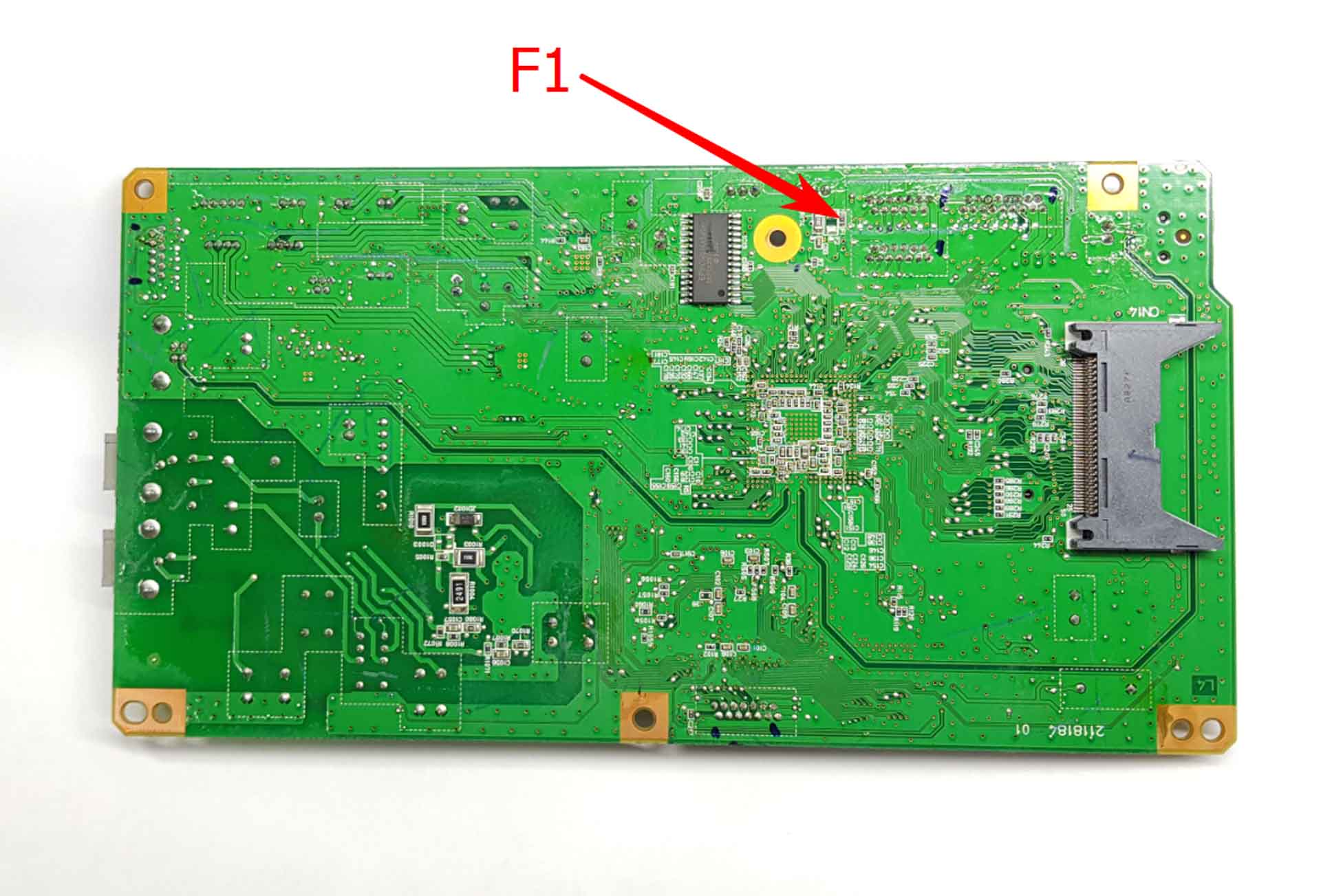
Драйвер печатающей головки Epson CX9300F: E09A54RA
Транзисторы Epson CX9300F: Q3 – C5888, Q4 – A2099
Сброс памперса (Adjustment program) Epson CX9300F: – смотреть
Предохранители F2 на главной плате принтера Epson Office BX320FW (2128671 / 2137234 CA78 MAIN)
Драйвер печатающей головки Epson BX320FW: E09A90RA
Транзисторы Epson BX320FW: Q2 – A2210, Q1 – C6082
Сброс памперса (Adjustment program) Epson BX320FW: – смотреть
Предохранители F1 на главной плате принтера Epson L805 (CE86 MAIN)
Драйвер печатающей головки Epson L805: E09A7218A
Транзисторы Epson L805: TT3034, TT3043
Печатающая головка Epson L805: F180040, F180030, F180010, F180000
Сброс памперса (Adjustment program) Epson L805: – смотреть
Предохранители F301 на главной плате принтера Epson L4160 (2183088 01)

Драйвер печатающей головки Epson L4160: E09A7418A
Транзисторы Epson L4160: Q301 – C6017, Q302 – A2169
Печатающая головка Epson L4160: FA04010, FA04000, FA04040
Сброс памперса (Adjustment program) Epson L4160, L4150: – смотреть
Предохранители F1 на главной плате принтера Epson XP-340, XP-342, XP-352 (CE59, 2175270, 2168515)
Драйвер печатающей головки Epson XP-342: E09A88GA
Предохранитель F1: маркировка K
Транзисторы Epson XP-342: Q6 – A2222, Q5 – C6144
Печатающая головка Epson XP-342: FA04010, FA04000, FA04040
Сброс памперса Epson XP-342 – смотреть
Предохранители F1 на главной плате принтера Epson L110 (CC04, 2158980, 2140861, )
Драйвер печатающей головки Epson L110: E09A92GA
Предохранитель F1: маркировка K
Транзисторы Epson L110: Q2 – A2222, Q1 – C6144
Печатающая головка Epson L110: FA04010, FA04000, FA04040
Сброс памперса Epson L110 – смотреть
Дампы IC4 Epson L110
Если кто-то имеет желание дополнить статью, дайте знать пожалуйста в комментариях.
Похожие записи:
Рекомендуемые товары:
Микросхемы K9F1G08U0E и 24C64 для Samsung CLX-3305, C460 прошитые фикс прошивкой
Дамп микросхемы 25L1635 25L3206E от принтера Canon IP2840
Дамп микросхемы MX29LV160DT для Canon i-SENSYS MF6140dn
Прошитая EEPROM 93C66WP для Canon Pixma IP2700
подскажите пожалуйста – на что можно заменить битый пред F1 – напишите пожалуйста маркировку
Все зависит от того какой у вас стоял, можно поставить в любом корпусе соответствующего номинала.
Здравствуйте! Подскажите пожалуйста по подробнее, нужно заменить предохранитель F2 c маркировкой “Е” (375мА). Нашёл похожие но один на 125В а второй на 30В. (МФУ Epson RX520)
А на R1800, случаем, никто не поделится расположением предохранителей?
4 цвета левые печатают, 4 справа – нет.
Спасибо.
Прошу расположение предохранителей Epson L355.
Куда вставить обведеный шлейф где его гнездо? помогите
Он вставляется в датчик за кареткой. Ситуация не очень, часто приходится снимать каретку для его установки.
нет случайно наглядного фото или видео? или как снять ту каретку. спасибо огромное за быстрый ответ. ха что отвечает. просто начал показывать общую ошибку а куда воткнуть его не вижу.
я тоже свой выдернул, пришлось разобрать весь принтер, снять ремень с приводного двигателя, ленту прозрачную и площадку для сбора чернил. Если интересуют подробности-скайп radvit2
Простите, если вопрос покажется глупым. У меня плоттер Epson 7880. Где у него находится главная плата ? Это та, что расположена на голове под черной крышкой? Или в другом месте? И тогда следующий вопрос-у нас проблема белых листов при печати. Я так поняла,что сгорел предохранитель (предохранители ) с маркировкой Е. Где они расположены на плате epson 7880? ситуация у меня сложная, т.к в городе спецов по epson нет-надо вызывать и областного центра. но найти человека, который сможет перепаять предохранитель , можно. Помогите пожалуйста, со схемой
К сожалению, мне не доводилось иметь дело с этим устройством. Главная плата та’ в которую вставляется usb кабель. А может просто голова засохла?
нет. с чернилами все в порядке, помпу меняла в прошлом году, капа чистая ( промытая), чернила в слив качаются. нашла изображение платы. . F4 и F8-это предохранители? Как узнать их номинал?
На самих предохранителях что написано, на корпусе?
привет, Epson WP 4525 предохранитель и транзистор ??
Подскажите пожалуйста, нужны ли какие манипуляции с прошивкой или еще чем при замене главной платы на WF-7015 или просто старую достаю, а новую ставлю, включаю и всё ок.
Здравствуйте. Плата эта изначально идет на 7010, через Adjustment program можно изменить модель на 7015, но вот точно не помню, будет-ли он работать на чипах СНПЧ от 7510 или от 7015, это единственная проблема, которая может возникнуть.
А где именно в ADJ пункт в котором это нужно поменять и как именно.
Заранее спасибо )))
Что-то типа Initialization ….
Сейчас буду пробовать! А для ADJ обязательно присутствие оригинальных картриджей(сипов) .
Спасибо большое. Все получилось. ))))
Получается при установке новой платы обязательно нужно делать инициализацию! + ID печатающей головки вписывать!
очень важный момент по замене предохранителей:
на платах стоят предохранители “ultra fast” (что-то вроде при превышении номинального тока в два раза перегорают до 1 секунды, тогда как обычные от 3 до 5 секунд).
они довольно редкие, в обычной лавке радиодеталей как правило нет, надо заказывать из далека.
если ставить обычный… при повторном коротком гарантированно полетят транзисторы и есть вероятность драйвер головы.
Здравствуйте.
Подскажите, где находится предохранитель на PX660
Не определяются картриджи после разборки, промывки, сушки ПГ. Все шлейфы, контакты проверены, прочищены…
подскажи из за чего может не включатся принтер epson cx4300 предохранители целые
я проверял предохранители на главной плате они целые и рабочие
Транзисторы, блок питания, кнопку включения залили или сломали. Чаще всего залит шлейф головки и сгоревшие транзисторы.
Доброго времени суток всем! Кому надо расположения предохранителя F1 на Epson PX660. Отказывался видит картриджи просто кинул перемычку. Только не знаю как сюда загрузить фотографии. Админ если интересно напиши. Я скину тебе фотографии.
Привет. Скинь пожалуйста на printb@bk.ru
Перемычку крайне не рекомендую, т.к. была вероятность, что сгорят транзисторы и драйвер пг. Поэтому, повезло.
Скинь пожалуйста на docent_a@list.ru bkb d j,itt j,ce;ltybt
Здравствуйте! Помогите. Мой мфу epson stylus tx209 после замены картриджа резко запарковал каретку с картриджами и на все мои попытки вкл/выкл, скан и прочее проба дюз. просто мигает индикатором питания. Абсолютная тишина.
Здравствуйте. не стандартная ситуация, лучше обратитесь в сервисный центр.
Здравствуйте.
Принтер Epson XP-413, престал печатать. Снял головку, в шлейфе один из контактов был залит краской и контакт выгорел. Чернила определяет, всё работает кроме печати, думал дело в головке, заменил её и шлейф. Маркировка на предохранителе F1-буква К . Что может быть, предохранитель или транзисторы?
Спасибо.
Здравствуйте. Похоже на предохранитель. Если бы транзистор, то принтер бы не включался.
проверил в плате предохранитель, целый, как и транзисторы. Или чтобы проверить, надо выпаять? но так показывает, что всё целое. Голову уже сломал, что может быть.
Очень важно ваше мнение.
Спасибо.
Что бы более точно проверить, конечно лучше выпаять. Но транзисторы нет смысла выпаивать, т.к. принтер включается. Не редко сгорает плата csic, та которая определяет чипы картриджей, стоит подмену найти и поставить для проверки.
так в том то и дело, что катриджи определяет, проходит чиска дюз, печать страницы, высвечивается что мало чернил в катридже. Буду искать донора, чтобы проверить. Не может же быть голова, если бы был забит один, 2, 3 цвета, один бы какой-то всё равно бы печатал или были ведны следы краски на бумаги.
Тогда прийдётся искать плату.
Спасибо.
Значит принтер исправлен. Ищите проблему в чипах картриджа.
Приветствую! Принтер эпсон п50 Не определяется не один картридж, купил новое снпч, поставил, но симптомы такие же. Подскажет пожалуйста каким образом выявить неисправность?
Привет, у меня epson stylus tx117 не видит краску. Что это может быть?
Такая история и у меня диод ,предохранитель к тому же в обрыве резистор R25-идет на 7 ногу шифратора НЕ могу найти не схемы- кокой резистор?Может у Вас есть какая то информация?Подскажите Спасибо EPSON L100 материнка версия А-9
Доброго времени суток! проблема с аппаратом artisan 837. после промывки просушки установил ПГ на место, принтер включился, поездил, дошло дело до прокачки, в этот момент он вырубился, потом сам включился, и начал ругаться на картриджи. при осмотре ПГ обнаружил течь черных чернил из шлангов подачи к голове. Почему? Ведь все герметично прикрутил. далее разобрал аппарат, нашел предохранитель F1(огромный он по сравнению с аналогами на T50, к примеру) на нем маркировка 10. Если прокомментируете, буду признателен, если нужно фото мамки – готов выложить(прислать). С уважением, Роман.
Здравствуйте. Головку в мусор. Она не промывается в этой модели так, как в других Epson. Там какие-то клапаны стоят и если их продавить промывкой со шприца, то головка будет лить чернила на бумагу. 10 – 1А, в соответствии с таблицей в начале этой записи.
Спасибо за ответ, но я не продавливал, а откачивал. у данного семейства аппаратов декокомпрессионные головы. немного разбираюсь но , видимо , не до конца
Доброго времени суток! Есть аппарат Epson t1100, он не видел то один то все картриджи, дело было в преде. поменяли собрали – видит все картриджи но печатает белый лист. Нет ли фото с расположением предов (может он там не один?). Пожалуйста, прокомментируйте.
Здравствуйте. Драйвер головки или сама головка.
Здравствуйте, epson t30. После неудачной промывки голвки – принтер начал пищать. – заменили транзисторы. Теперь принтер имитирует печать, но лист полностю чистый. Предохранитель F1 исправный, там где F2 – пусто. Подскажите где искать? Может еще гдето предохранитель какой то есть?
Здравствуйте. Думаю, что неисправен драйвер головки или сама головка.
Когда мыл ПГ немного промывки попало в разем шлейфа. Перед установкой продул и просушил хорошенько сжатым воздухом. Все собрал поставил включил принтер. Он отколибровался и поставил каретку в дом. Зашел в меню хотел выбрать прокачку чернил но не нашел там такой функции. Только прочистка и проверка. Вспомнил что это делается через ПК. Нажал на кнопку выключения, принтер сам выключился как обычно. Отнес к ПК чтобы выполнить прокачку чернил, подключил USB включил вилку в розетку. Нажимаю на кнопку вкючения и никакой реакции. Принтер L555. Попробовал откинуть шлейф от ПГ и включить. Нет реакции. Предохранитель F1 полетел потому что ПГ залило? Но я ее очень хорошо продул потом наполнил аккуратно промывкой несколько капелек с ПГ убрал салфеткой и установил на место…
Эти головки очень капризные, снимать ее рекомендуется только для замены. F1 горит из-за замыкания в ПГ. Не стоит удивляться тому, что даже после просушки и продувки она замкнула, большинство людей слабо представляют, что такое печатающая головка – это тонкая электроника. Теперь замена печ. головки и ремонт или замена главной платы. Ссылка на головку: https://printblog.ru/shop/zip-dlya-strujnyx-printerov/fa04010-fa04000-print-head-epson
Здравствуйте. Помогите пожалуйста, у меня epson L222. Я 2 раза резко отменял печать когда принтер начинал печатать. После 2-ой отмены печата принтер выключился, хотел включить но не включается, индикатор света не горить. Блок питанию проверил норм. От чего может быть? Заранее спасибо за ответ.
Здравствуйте! зачастую – печатающая головка и транзисторы виноваты, а также драйвер печатающей головки. Если кратко, то – замена главной платы и печатающей головки.
Здравствуйте. Принтер Epson R220 не печатает, головка бегает, создает имитацию печатания, но лист остается чистым-без печати. Снял головку все дюзы чистые, через сопла идёт хороший шлейф, когда выдуваешь шприцем промывочную жидкость. Подумал, что сгорел предохранитель F1, но он исправен. На компьютера показания на экране утилиты по наполненности чернил нормальные, все практически полные и при печати показывает на экране печатание листа, значит драйвер также рабочий. Что же может быть?
Здравствуйте! У этого принтера два предохранителя H и E на них написано, прозванивайте их, тот который E скорее всего не исправен.
Спасибо за ответ. На мат.плате обозначен только один предохранитель F1, на нём ничего не написано, может это и есть он? Поставил поверх его перемычку-тонкую, т.к. прибора нет, для начального запуска, но результат тот же. А если предохранитель сгорел, то не будет же показывать на мониторе наполнение всех катриджей?
Фото платы с 2-х сторон в качестве пришлите, посмотрим.
Всё, заработала головка и пошла печать. Сгорел предохранитель F2(E) на обратной стороне плата, поставил перемычку и проблема решена)
Спасибо за полезный совет.
здравствуйте, принтер l210 как раз делает вид, что печатает, но лист пустой, предохранитель F1 цел, куда посмотреть?
Источник
Решено
Epson L110 критическая ошибка
fatal error code — 0x0A CR load position excess load erro
| Сообщение #1
Отправлено 09 июля 2014 — 12:47
Добрый день. Epson L110 принесли на ремонт после того как он потек с памперса. Снял прокладки поставил баночку с катетером. Сейчас при попытки инициализации — критическая ошибка. Т. е. головка движется приходит в место парковки слышиться высокочастотный писк и начинают мигать все лампочки одновременно. Не переполнение памперса — проверял. Какие будут соображения ? )
- Наверх of the page up there ^
-
0
| Сообщение #2
Отправлено 09 июля 2014 — 13:34
Alex Fox
вероятно перегрев головки. ошибка должна выскакивать всегда после писка (во время очистки головки, при включении).
- Наверх of the page up there ^
-
0
| Сообщение #3
Отправлено 09 июля 2014 — 16:06
loskun
net_cat_ сказал:
Код ошибки какой?
- Наверх of the page up there ^
-
0
| Сообщение #4
Отправлено 09 июля 2014 — 16:48
alexsandr-
Alex,нефакт что перегрев головки.Разные случаи.Бывает что пг проходит все процедуры и после этого появляется ошибка. Воспользуйтесь программой принт хелп и установите код ошибки.
- Наверх of the page up there ^
-
0
| Сообщение #5
Отправлено 09 июля 2014 — 17:14
Alex Fox
посмотрим что скажет сервис прога, если ей воспользуется ТС.
- Наверх of the page up there ^
-
0
| Сообщение #6
Отправлено 10 июля 2014 — 06:58
net_cat_
Добрый день. Из анамнеза пациента следует, что аппарат «пытали» чистками. Принт хелп не дает кода ошибки, сей факт и настораживает.
- Наверх of the page up there ^
-
0
| Сообщение #7
Отправлено 10 июля 2014 — 07:03
pepsiman
что пишет при нажатии кнопки — отчет? В принтхелп?
По асфальту вода зеркалами глубин. Кто забыт тот всегда остается один
И уходит обернувшись в покрывало мечты. С головой окунувшись в океан пустоты
- Наверх of the page up there ^
-
0
| Сообщение #8
Отправлено 10 июля 2014 — 07:15
net_cat_
пишет что Manual cleaning counter 34
Timer cleaning counter 1
Total print pass counter 800363
Color pages 5462
Black and white pages 2135
Blank pages 63
Last fatal error code 1 0x0A CR load position excess load error. CR motor failure, CR unit drive mechanism overload (paper jam, foreign object, change lever failure), cable disconnection, main board failure (motor driver failure).
Last fatal error code 2 0x0A CR load position excess load error. CR motor failure, CR unit drive mechanism overload (paper jam, foreign object, change lever failure), cable disconnection, main board failure (motor driver failure).
Last fatal error code 3 0x0A CR load position excess load error. CR motor failure, CR unit drive mechanism overload (paper jam, foreign object, change lever failure), cable disconnection, main board failure (motor driver failure).
Last fatal error code 4 0x0A CR load position excess load error. CR motor failure, CR unit drive mechanism overload (paper jam, foreign object, change lever failure), cable disconnection, main board failure (motor driver failure).
Last fatal error code 5 0x0A CR load position excess load error. CR motor failure, CR unit drive mechanism overload (paper jam, foreign object, change lever failure), cable disconnection, main board failure (motor driver failure).
Ink bottle counter black 5
Ink bottle counter yellow 0
Ink bottle counter magenta 0
Ink bottle counter cyan 0
Серийный номер S3TK056152
Firmware version SS07D5
но посторонних предметов нет. это проверил сразу при вскрытии
- Наверх of the page up there ^
-
0
| Сообщение #9
Отправлено 10 июля 2014 — 07:19
pepsiman
Последний фатальная ошибка код 1 0x0A CR нагрузка положение избыток Ошибка загрузки. CR отказ двигателя, CR привод от перегрузки механизма (замятие бумаги, посторонний предмет, изменение провал рычаг), отсоединения кабеля, отказ основная плата (отказ водитель мотора).
По этой ошибке может быть все что угодно, нужна полная профилактика принтера, чиста энкодеров, может замена CR-Motor (хотя по пробегу он должен быть еще живой), клинит парковка и тд и тп
По асфальту вода зеркалами глубин. Кто забыт тот всегда остается один
И уходит обернувшись в покрывало мечты. С головой окунувшись в океан пустоты
- Наверх of the page up there ^
-
0
| Сообщение #10
Отправлено 10 июля 2014 — 07:19
Alex Fox
как дела со смазкой обстоят? пробуйте смазать вал. Либо залипает узел очистки.
- Наверх of the page up there ^
-
0
| Сообщение #11
Отправлено 10 июля 2014 — 07:29
net_cat_
ОК будем смотреть дальше. Спасибо. О результатах отчитаюсь. Энкодорная лента в краске. равномерно залитая синим цветом но прозрачная.
- Наверх of the page up there ^
-
0
| Сообщение #12
Отправлено 11 июля 2014 — 13:36
net_cat_
Проблема все же в ПГ. Спасибо за содействе. Вопрос снят.)
- Наверх of the page up there ^
-
0
| Сообщение #13
Отправлено 12 июля 2014 — 19:42
mustang-68
у меня также было и транзисторы погорели и шифратор тебе свезло
- Наверх of the page up there ^
-
0
| Сообщение #14
Отправлено 18 октября 2014 — 18:02
sebar
Здравствуйте. Попал в руки принтер L110, принесли знакомые. При включении мигают обе кнопки в такт(три индикатора), ни каких движений каретки не слышно, не слышно вообще ни чего. Каретку с места можно сдвинуть рукой, и задвинуть обратно — принтер не сопротивляется этому. Монитор пишет, что замята бумага, хотя визуально ни чего нет. Прога по сбросу памперса пишет, что памперс заполнен на 15%. Есть небольшой опыт по разборке и отмачиванию головок на Epson. Этот принтер не разбирался. Кто-нибудь может, что посоветовать? Перерыл инет — ничего путного не нарыл. Или, как здесь я прочитал — может быть что угодно….
- Наверх of the page up there ^
-
0
| Сообщение #15
Отправлено 14 апреля 2016 — 10:40
leonidzv
Добрый день: не понятное поведение принтера, по сути он новый куплены были 2 принтера в одно время один отработал 2-3 года как швейная машина ZINGER , но «вскипели мозги» у него, да и голова на тесте в виду разности чернил не свежа так сказать. Данный принетр: печатает велликолепно по тесту все дюзы работают!! Странность заключается в не правильном позиционировании листа со стороны дома головки происходит выезд печатного поля за пределы бумаги. Происходит съезд(нет целосности рисунка ) милиметра на 1,5 то в лево то в право, при чем тока в начале листа к концу нормализуется. При нынешних ценах на данный девайс надежда на ваш отклик теплется.
http://prntscr.com/as285i Вот такая бяка вылазит (((
С учетом моей географии, а именно Сыктывкар буду признателен любой инфе(это о многочисленности и профессианолизме сервисменов)
Пишу в этой теме по тому как при остановке печати вылазит красный глаз на кнопке капля, решается по средством отключения питания на 5 минут.
HALP!!
сегодня перестал помогать этот танец с бубном после влючения сразу гирлянда из зеленой и красной лампы(((
- Наверх of the page up there ^
-
0
| Сообщение #16
Отправлено 09 апреля 2018 — 12:52
Mighty_Pirate
Мда, столкнулся с такой же проблемой. После сборки аппарата треск (протирал ролик) и критическая ошибка. Ролик выставил как нужно, треск пропал — ошибка осталась. Начал выполнять все советы — толку ноль. Потом стал думать как он понимает, что у него что-то не так в позициях узлов. В итоге только два датчика нашел: прохода бумаги и с левой стороны датчик положения главного вала. В итоге оказалось, что когда закрывали мы крышки принтера после разборки, то случайно немного смещали этот датчик. В итоге рисок он не видел и выдавал ошибку. Вот почему такая проблема случалась и у тех кто трогал ролик захвата и у тех кто его обходил стороной. Полтора часа лишней работы…пшшш, но аппарат ожил.
з.ы. После возвращения датчика в нормальное положение принтер встал в готовность даже без ролика захвата. Так что танцы с бубном возле него были ошибкой изначально
- Наверх of the page up there ^
-
0
- ← Предыдущая тема
- L100, L200, L800
- Следующая тема →
- Вы не можете создать новую тему
- Вы не можете ответить в тему
1 человек читают эту тему
0 пользователей, 1 гостей, 0 скрытых пользователей
Модератор: vetal

После осмотра и проб калибровки заметил, что при печати после каждого прохода (когда пг доходит почти или до конца страницы) каретка уходит все левее и левее, а потом упирается в стенку и уходит в ошибку.
Лента энкодера была слегка испачкана, после нескольких попыток ее протереть принтер стал терять положение каретки в правой половине — то есть если поставить каретку в левой половине и включить, каретка начинает медленно двигаться влево до упора, а потом на парковку вправо быстрее и после половины резко дергается и останавливается и висит в ошибке. Если каретка в правой половине то при включении она сразу делает пару резких движений в обе стороны и впадает в ошибку.
Как оказалось такое поведение только со снятой крышкой. То есть полностью собранный аппарат выходит в готовность, но при печати ПГ смещается и упирается, как я и писал вначале.
Думал что проблема с лентой, но после замены не изменилось ровным счетом ничего…
Что может быть? Куда копать? Может есть вариант как то сбросить калибровку или это не поможет?
Последний код ошибки принтера 1 0x0A CR LOAD POSITION избыточная нагрузка. Ошибка энкодера CR. Отказ мотора CR. Каретка перегружена. Проскальзывание зубца или некорректное натяжение зубчатого ремня. Отсоединение кабеля или FFC.
Последний код ошибки принтера 2 0x08 CR LOAD POSITION вращение в обратную сторону. Мотор CR не вращается в нормальном направлении во время печати. Ошибка энкодера CR. Замятие бумаги. Проскальзывание зубца или некорректное натяжение зубчатого ремня. Ошибка материнской платы.
Последний код ошибки принтера 3 0x50 CR невозможно найти стартовую позицию или место парковки. Замятие бумаги или посторонний предмет. Деформация. Механизм перегружен. Отказ мотора. Отсоединение кабеля или FFC.
-
Sloth_Sandwich
- Осматривается
-
Sloth_Sandwich » Пн апр 08, 2019 4:16 pm
Goldwater писал(а):Как это — «сбросить калибровку»? Куда?))
Я думал что своей калибровкой увел ПГ далеко в край
Но, да, оказался шлейф датчика энкодера…
-
Sloth_Sandwich
- Осматривается
-
oldman_lbt » Ср апр 10, 2019 7:55 am
Goldwater писал(а):Как это — «сбросить калибровку»? Куда?))
Походу имелось ввиду — сбросить значения калибровки на «заводские», когда
все значения выставлены «на центр».
Тоже как-то делал калибровку, чтобы одну дюзу перекрыть пустую.
в итоге по другим цветам нахлест пошел заметный, а как назад все вернуть,
что натворил — не знаю. Делал калибровку в обратном порядке…
-
oldman_lbt
- ой, всё…
-
- Персональный альбом
Вернуться в Принтеры, МФУ, факсы, копиры формата A4
Кто сейчас на форуме
Сейчас этот форум просматривают: Роман Андреев, Иван Лоскутов и гости: 78
При возникновении критической ошибки принтер Epson перестает работать и заносит в энергонезависимую память код ошибки. По этому коду можно узнать область неисправности. Приводим регулярно встречающиеся коды ошибок струйных принтеров и МФУ Epson с расшифровкой на русском языке. Коды ошибок принтеров Epson указаны в 16-системе, которые записываются как XXH, где H (Hex, hexadeсimal) обозначает шестнадцатиричную систему. А также числа в 16-ричной системе в некоторых языках программирования принято обозначать 0xXX.
Код ошибки принтера Epson можно узнать, например, в программе Adjustment Program для конкретной модели.
| Код | Расшифровка | Возможные причины неисправности |
|---|---|---|
| 01H, 0x01 | CR PID excess load error — ошибка перегрузки позиционирования каретки | • Неисправность двигателя каретки • Перегрузка механизма привода каретки ( замятие бумаги, инородное тело, недостаточной смазки, деформация каркаса) • некоторые части разъединились. (Верхний лоток бумаги, Крышка в сборе) • Отсутствуют зубцы на ремне привода каретки• Неправильное натяжение ремня • Отсоединение шлейфа • Неисправность главной платы (Неисправность схемы управления двигателем) |
| 02H,
0x02 |
CR PID excess speed error — ошибка перегрузки позиционирования каретки по скорости | •Неисправность энкодера каретки (загрязнен, повреждена шкала, неисправен датчик) • Неисправность главной платы (Неисправность двигателя) |
| 03H,
0x03 |
CR PID reverse error — ошибка позиционирования каретки при обратном движении | • Неисправность энкодера каретки (загрязнен, повреждена шкала, неисправен датчик)• Внешние воздействия на принтер во время работы, вызывающие остановку каретки, например, инородные предметы, вибрация• Пропуск зубцов ремня каретки• Замятие бумаги • Неисправность главной платы (Неисправность двигателя) |
| 04H,
0x04 |
CR PID lock error — ошибка блокирования каретки | >• Неисправность энкодера каретки (загрязнен, повреждена шкала, неисправен датчик)• Внешние воздействия на принтер во время работы, вызывающие остановку каретки, например, инородные предметы, вибрация• Пропуск зубцов ремня каретки• Замятие бумаги • Неисправность главной платы (Неисправность двигателя) |
| 08H,
0x08 |
CR load position reverse error — ошибка выполнения позиционирования каретки при обратном ходе | • Неисправность энкодера каретки (загрязнен, повреждена шкала, неисправен датчик)• Неисправность главной платы (Неисправность двигателя) |
| 09H,
0x09 |
CR load position excess speed error — ошибка каретки по скорости при выполнении позиционирования | • Неисправность энкодера каретки (загрязнен, повреждена шкала, неисправен датчик)• Неисправность главной платы (Неисправность двигателя) • Пропуск зубцов ремня каретки• Неправильное натяжение ремня• Замятие бумаги • Неисправность главной платы (Неисправность двигателя) |
| 0AH,
0xA |
CR load position excess load error — ошибка избыточной нагрузки позиционирования каретки | • Неисправность двигателя каретки • Перегрузка механизма привода каретки ( замятие бумаги, инородное тело, недостаточной смазки, деформация каркаса, неисправность рычага переключателя) • Отсоединение шлейфа • Неисправность главной платы (Неисправность двигателя) |
| 10H,
0x10 |
Home position detection error (Scanner) — ошибка определения начального положения сканера | • Неисправность сканирующего модуля• Неисправность верхней крышки сканера (загрязненная начальная полоска) • Неисправность нижней части сканера (повреждение стойки) • Неисправность двигателя сканера • Недостаточно смазки • Инородный предмет • Шлейф сканера отсоединился/неисправный • Неисправность главной платы |
| 20H,
0x20 |
LED lightning error (Scanner) ошибка подсветки сканирующей линейки | • Неисправность сканирующего модуля• Инородный предмет • Неисправность верхней крышки сканера (загрязненная начальная полоска) • Неисправность главной платы |
| 40H,
0x40 |
Transistor temperature error — ошибка по темппературе транзисторов | • Неисправность главной платы |
| 41H,
0x41 |
X-Hot detect error (pre printing) — ошибка перегрева перед печатью | • Неисправность печатающей головки • Неисправность главной платы |
| 42H,
0x42 |
X-Hot detect error (after flushing) — ошибка перегрева после прочистки | • Неисправность печатающей головки • Неисправность главной платы |
| 43H,
0x43 |
Head temperature error перегрев печатающей головки | • Неисправность печатающей головки • Неисправность главной платы |
| 50H,
0x50 |
Home position error — ошибка определения начального положения каретки | • Инородные предметы • Деформация шасси • Неисправность механизма переключения • Замятие бумаги |
| 51H,
0x51 |
Невозможность разблокировки каретки | • Инородные предметы • Деформация шасси • Замятие бумаги |
| 52H,
0x52 |
Невозможность блокировки каретки | • Инородные предметы • Деформация шасси • Замятие бумаги |
| 56H,
0x56 |
Contact error at ink replacement timing (Power-off) ошибка контактов при замене картриджей (выключении) | • Инородные предметы • Неправильно установлены картриджи • замятие бумаги |
| 58H,
0x58 |
PF motor drive error
Ошибка двигателя подачи бумаги |
• Неисправен двигатель подачи бумаги • Неисправность главной платы• Неисправность узла обслуживания |
| 5BH,
0x5B |
Insoluble paper jam error — неразрешимая ошибка замятия бумаги | • Инородные предметы • Деформация шасси • Неисправность механизма переключения • Замятие бумаги |
| 60H,
0x60 |
PW detection error — недостаточное излучение на PW датчике | • Посторонние предметы внизу под кареткой, сгорел датчик ширины бумаги, грязный датчик , залит чернилами • Неисправность главной платы |
| 61H,
0x61 |
Light emission of the PW sensor is greater than expected | • Посторонняя засветка • Посторонние предметы внизу под кареткой, сгорел датчик PW |
| 62H,
0x62 |
Рареr sensor lever failure — неисправность датчика бумаги | • Сломан рычаг датчика бумаги • Посторонние предметы • неисправность оптопары |
| 69H,
0x69 |
Contact error at I/S clutch operation — ошибка несанкционированного контакта при операции системы чернил | • Неисправность системы чернил (узла обслуживания) • Неисправность главной платы • Посторонние предметы • Картриджи не вставлены до конца |
| 70H,
0x70 |
Ошибка привода двигателя APG (ведущий вал) | • Ошибка сенсора APG. Отказ мотора APG. Посторонний объект. Отсоединение кабеля или шлейфа. |
| 71H,
0x71 |
APG невозможно найти начальную позицию | • Ошибка сенсора APG. Отказ двигателя APG. Инородные предметы. Отсоединение кабеля или шлейфа. |
| 72H,
0x72 |
Ошибка двигателя APG | • Неисправен двигатель APG |
| 89H,
0x89 |
Препятствие во время чистки головки | Инородные предметы. |
| 97H,
0x97 |
Head drive circuit VBS over-voltage error — повышенное напряжение в цепи драйвера головки | • Неисправна печатающая головка • Неисправна главная плата |
| 9AH,
0x9A |
Circuit error (include blowout of a fuse), Main Board failer — ошибка в схеме (включая перегорание предохранителя), неисправна главная плата управления | Неисправна печатающая головка • Неисправность главной платы • Сгорел предохранитель на плате |
| 0x9C | X-Hot detect error (pre printing) — перегрев головки перед печатью | • Неисправна печатающая головка • Неисправна главная плата |
| 0x9D | X-Hot detect error (after flushing) — перегрев головки после чистки | • Неисправна печатающая головка • Неисправна главная плата |
| 0x9E | Head temperature error
Ошибка перегрева головки |
• Неисправна печатающая головка • Неисправна главная плата |
| 9FH,
0x9F |
No print inspection mode error | Ошибка невозможности войти в режим проверки — заменить плату или головку |
| A0H,
0xA0 |
Переполнение абсорберов | • один из счетчиков абсорберов переполнился, требуется обслуживание |
| E9H
0xE9 |
CR load position excess speed error | • Ошибка каретки по скорости. Проблемы с энкодером, датчиком позиционирования, платой управления. |
| EAH,
0xEA |
CR load position control over-load error — ошибка перегрузки при выполнении позиционирования головки | • Замятие бумаги • Инородные предметы • Помехи движению каретки |
| D1H,
0xD1 |
CR (PID) driving time error — ошибка позиционирования каретки по времени | • Неисправность механизма переключения • Замятие бумаги |
| D2H,
0xD2 |
CR (load position) driving time error — ошибка перемещения каретки по времени | • Неисправность механизма переключения • Неисправность двигателя каретки • Неисправность главной платы (Неисправность двигателя) |
| D3H,
0xD3 |
PF (PID) driving time error — ошибка подачи бумаги по времени | • Неисправность главной платы (Неисправная прошивка)• |
| D4H,
0xD4 |
PF (BS) driving time error | • Неисправность механизма переключения • Неисправность двигателя каретки• Неисправность главной платы (Неисправность двигателя) |
| F1H,
0xF1 |
PF PID excess load error — избыточная нагрузка при подаче бумаги | • Неисправность двигателя бумаги • Избыточная нагрузка механизма подачи бумаги (замятие,инородные предметы, недостаточно смазки, деформация шасси) • • Пропуск зуба ремня каретки• Неправильное натяжение ремня• Замятие бумаги • Неисправность главной платы (Неисправность двигателя) |
| >F2H,
0xF2 |
PF PID excess speed error — превышение скорости подачи бумаги | • Неисправность энкодера подачи бумаги (загрязненная/стертая шкала, Неисправен датчик энкодера) • Отсутствие зубцов ремня привода подачи бумаги • Неправильное натяжение ремня подачи бумаги • Неисправность главной платы (Неисправность двигателя) |
| F3H,
0xF3 |
PF PID reverse error — ошибка обратного хода подачи бумаги | • Неисправность энкодера подачи бумаги (загрязненная/стертая шкала, Неисправен датчик энкодера) • Отсутствие зубцов ремня привода подачи бумаги • Неправильное натяжение ремня подачи бумаги • Замятие бумаги • Бумага выбрасывается из верхнего податчика бумаги после загрузки • Неисправность главной платы (Неисправность двигателя) |
| F4H,
0xF4 |
PF PID lock error — ошибка блокировки подачи бумаги | • Неисправность энкодера подачи бумаги (загрязненная/стертая шкала, неисправен датчик энкодера) • Неисправность двигателя подачи бумаги • Избыточная нагрузка привода подачи бумаги (замятие бумаги, инородные предметы • Отсоединился кабель • Неисправность главной платы (Неисправность двигателя) |
| F8H,
0xF8 |
PF load position reverse error — ошибка позиционирования подачи бумаги при обратном ходе | • Неисправность энкодера подачи бумаги (загрязненная/стертая шкала, неисправен датчик энкодера) • Отсутствие зубцов ремня привода подачи бумаги • Неправильное натяжение ремня подачи бумаги |
| F9H,
0xF9 |
PF load position excess speed error — ошибка превышения скорости подачи бумаги | • Неисправность энкодера подачи бумаги (загрязненная/стертая шкала, Неисправен датчик энкодера) • Отсутствие зубцов ремня привода подачи бумаги •Неправильное натяжение ремня подачи бумаги • Неисправность главной платы (Неисправность двигателя) |
| FAH,
0xFA |
PF load position excess load error ошибка избыточной нагрузки подачи бумаги | • Неисправность двигателя подачи бумаги • Избыточная нагрузка привода подачи бумаги (замятие бумаги, инородные предметы • Отсутствие зубцов ремня привода подачи бумаги •Неправильное натяжение ремня подачи бумаги • Отсоединился кабель |
| FAH
0xFB |
PF PID acceleration lock error | • Неисправность двигателя подачи бумаги • Избыточная нагрузка привода подачи бумаги (замятие бумаги, инородные предметы • Отсутствие зубцов ремня привода подачи бумаги •Неправильное натяжение ремня подачи бумаги • Проблемы энкодера бумаги (диска, датчика) • Ролик отделения неисправен |
| FCH,
0xFC |
PF load position error — ошибка позиционирования подачи бумаги | • Неисправность энкодера подачи бумаги (загрязненная/стертая шкала, Неисправен датчик энкодера) • Избыточная нагрузка привода подачи бумаги (замятие бумаги, инородные предметы) • Отсоединился кабель |
Если трактовка кода ошибки для конкретной модели принтера Epson отличается от общей, следует руководствоваться первой.
Подробнее про коды ошибок серии E-01 читайте здесь. Epson зачем-то ввела дополнительную систему ошибок в 10-ричной системе для некоторых струйных принтеров. Например, XP, SX, хотя для них уже есть система в 16-ричном коде с расшифровкой.
Еще посетители сайта читают:
- Ошибка Е-01 Epson XP, SX
- Ремонт принтеров Epson
- Устройство и неисправности головки Epson FA04000 L210-L465
- Чистка печатающей головки Epson
- Принтер Epson не захватывает бумагу
- Устройство печатающих головок Epson
Руководство пользователя
Индикаторы ошибок
Индикаторы ошибок
Вы можете идентифицировать большинство обычных проблем, обратив внимание на индикаторы
устройства. Если устройство прекратило работу, а индикаторы горят или мигают, используйте следующую
таблицу для диагностики проблемы, а затем примите рекомендуемые корректирующие меры.
= горит, = не горит, = мигает медленно, мигает быстро
Индикаторы Проблема и решение
Нет бумаги
Бумага не загружена. Загрузите бумагу в заднее устройство подачи бу-
маги и нажмите кнопку b. Устройство возобновит
печать, а индикатор погаснет.
Бумага подается по несколько листов сразу
За один раз подается более одного листа. Загрузите бумагу в задний лоток подачи бумаги
надлежащим образом и нажмите кнопку b. Если
бумага осталась в устройстве, см. «Замятие бума-
ги» на стр. 66.
Замятие бумаги
Бумага смялась внутри устройства.
& «Замятие бумаги» на стр. 66
*1
Крышка открыта
При запуске печати крышка принтера откры-
Закройте крышку принтера. Можно отменить за-
та.
дание печати, нажав кнопку +.
Обслуживание
Срок годности впитывающих чернила прокла-
Обратитесь в компанию Epson или к авторизован-
*2
док почти или совсем вышел.
ному поставщику услуг Epson для замены впиты-
Попеременное
вающей чернила прокладки принтера. Если срок
мигание
службы прокладки принтера еще не истек, можно
возобновить печать, нажав кнопку b. Эта опера-
ция не относится к выполняемым пользователями.
Критическая ошибка
С устройством произошел неизвестный сбой. Выключите устройство. Затем достаньте застряв-
шую бумагу.
& «Замятие бумаги» на стр. 66
Затем снова включите устройство. Если ошибка
не исчезла, свяжитесь с сервисным центром.
62
Руководство пользователя
Индикаторы ошибок
Индикаторы Проблема и решение
Ожидание заправки исходного объема чернил (устройство не готово к печати)
Исходная заправка чернил еще не завершена. Заполните емкости для чернилами, используя при-
лагаемые в комплекте бутылки с чернилами. За-
тем поверните устройство, нажиме и удерживай-
те кнопку H в течение 3 секунд, пока не начнет ми-
гать индикатор P, свидетельствуя о начале заряд-
ки чернилами. Зарядка чернил занимает пример-
но 20 минуты. Индикатор P горит, пока продол-
жается зарядка.
*1 Эта функция доступна только для модели L1300.
*2 В некоторых циклах печати на прокладку для чернил могут попадать небольшие избыточные объемы чернил. Во
избежание протекания чернил из прокладки устройство перестает печатать, если емкость прокладки достигла предела.
Понадобится ли это и насколько часто, зависит от количества напечатанных страниц, типа материала для печати и
количества циклов прочистки, выполненных устройством. Необходимость замены прокладки не означает, что
устройство прекратило работать в соответствии со своими техническими характеристиками. Устройство оповестит вас
о том, что прокладку необходимо заменить и что это может сделать только авторизованный поставщик услуг Epson.
Гарантийные условия Epson не включают стоимость этой замены.
63
Правила форума
Картинки и фотографии (если они нужны в сообщении) надо загружать только как вложения к своему сообщению (через кнопку Добавить файлы). Тогда картинки будут автоматически отображаться в сообщении.
-
bekas
- Сообщения: 4
- Стаж: 9 месяцев
фатальная ошибка epson l312
Сообщение
bekas »
Добрый день. подскажите где искать. после не удачной промывке сгорела плата.голова и шлейф. все было это взято с другого принтера (тажа модель просто наполовину высох и при перевозке весь протек). все установлено плата голова шлейф .протерто и ………принтер включается загорается зеленая картридж дёргается на 1см в разные стороны и загораются капля и бумага. горят и мигают все три индикатора.скрин ошибок. что делать в какую сторону искать.
- Вложения
-
-
azelus
- Сообщения: 172
- Стаж: 1 год 9 месяцев
- Благодарил (а): 10 раз
- Поблагодарили: 19 раз
-
Репутация:
фатальная ошибка epson l312
Сообщение
azelus »
Я бы по очереди шлейфа и моторы отсоединял.
PS. Хотя у вас все счетчики по нулям, и пишет, что не инициализирован. Попробовал бы залить другой EEPROM или перепрошить.
-
nicksun
- Сообщения: 206
- Стаж: 1 год 8 месяцев
- Откуда: Ставрополь
- Благодарил (а): 8 раз
- Поблагодарили: 35 раз
-
Репутация:
фатальная ошибка epson l312
Сообщение
nicksun »
Последняя фатальная ошибка код 1 0x0A CR load position excess load error. CR motor failure, CR unit drive mechanism overload (paper jam, foreign object, change lever failure), cable disconnection, main board failure (motor driver failure)
предыдущая 50h — Home position error
-
Альтаир
- Сообщения: 320
- Стаж: 1 год 9 месяцев
- Откуда: Оренбургская обл
- Благодарил (а): 11 раз
- Поблагодарили: 39 раз
-
Репутация:
фатальная ошибка epson l312
Сообщение
Альтаир »
Лента энкодерная точно стоит в датчике?
Электрика есть наука о контактах; либо контакт есть, где его не должно быть, либо его нет там, где он должен быть
-
bekas
- Сообщения: 4
- Стаж: 9 месяцев
фатальная ошибка epson l312
Сообщение
bekas »
добрый. где найти другую версию прошивки. залит другой EEPROM не помогло
Отправлено спустя 1 минуту 26 секунд:
стоит версия RT07EA 07/10/2014
-
manik.76
- Сообщения: 852
- Стаж: 1 год 9 месяцев
- Откуда: Благовещенск
- Благодарил (а): 190 раз
- Поблагодарили: 93 раза
-
Репутация:
фатальная ошибка epson l312
Сообщение
manik.76 »
azelus писал(а): ↑07 дек 2022, 13:44
Каретка тогда бы на полной скорости долбанулась в левый угол.
Сегодня с ДНС принесли L456, был выдернут кабель энкодера каретки, симтомы не теже, доезжал до средины потом возвращался на парковку, и в Е-01 0хЕ9 вставал, так что еще не показатель…
Если достаточно долго портить машину, она сломается. «Закон Шмидта»
-
- 5 Ответы
- 1379 Просмотры
-
Последнее сообщение
-
- 12 Ответы
- 1427 Просмотры
-
Последнее сообщение
-
- 9 Ответы
- 2682 Просмотры
-
Последнее сообщение
-
- 9 Ответы
- 442 Просмотры
-
Последнее сообщение
-
- 8 Ответы
- 737 Просмотры
-
Последнее сообщение